Page 1
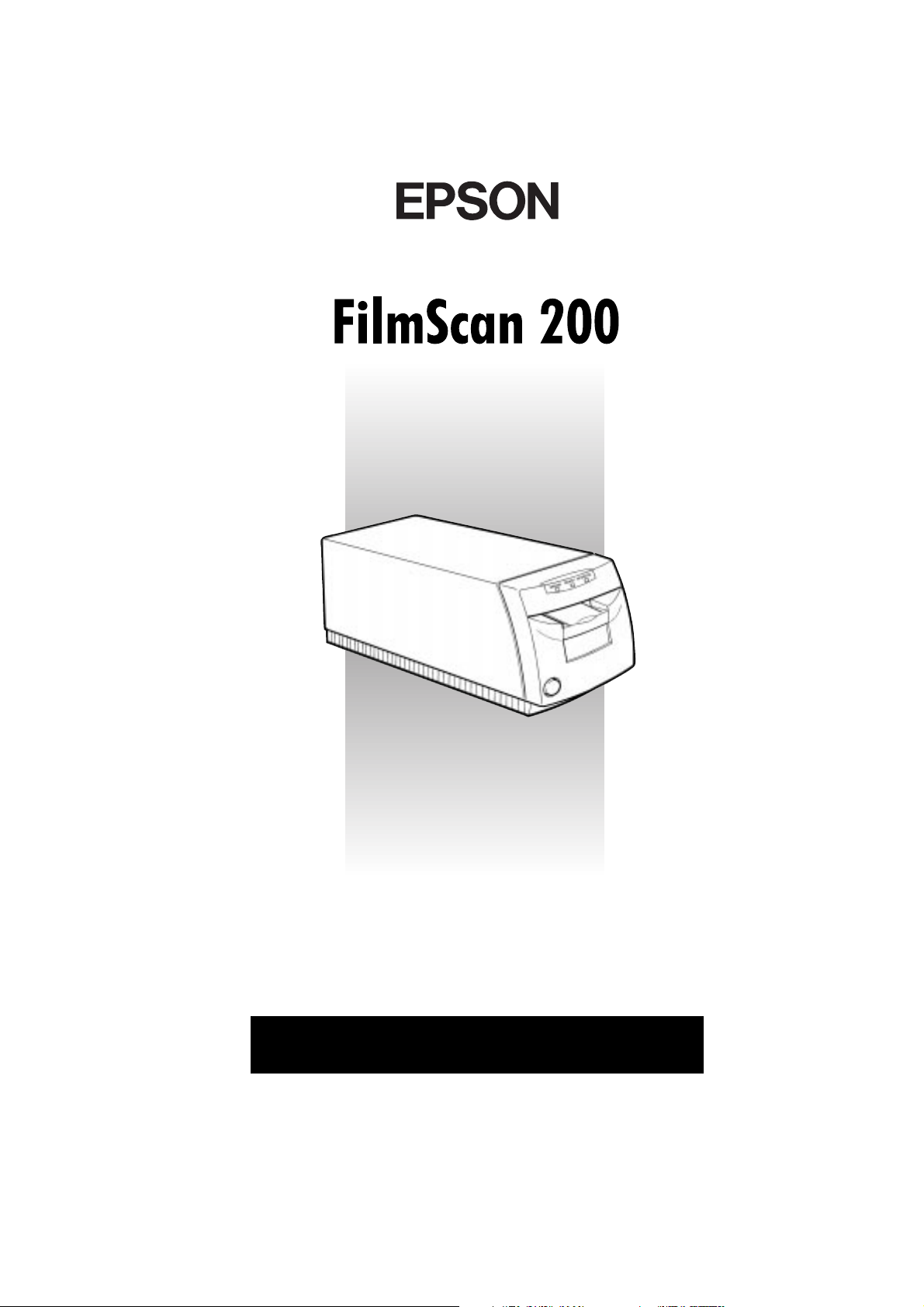
Сканер для слайдов
Руководство пользователя
Page 2
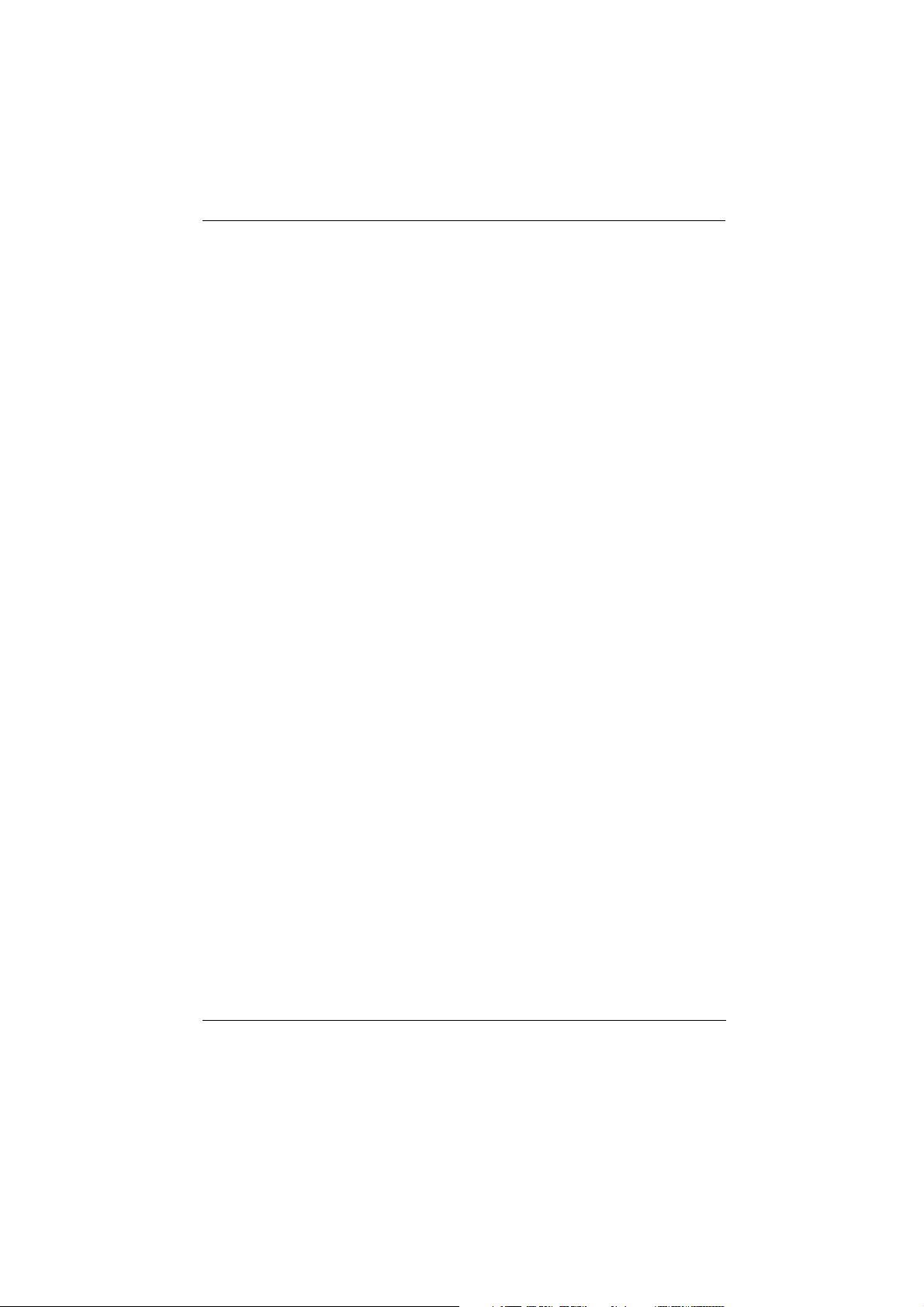
ВАЖНОЕ УВЕДОМЛЕНИЕ
Охраняется авторским правом. Никакая часть данной публикации не
может быть воспроизведена, записана в поисковой системе или
перенесена в любой форме и любыми средствами, в том числе
электронными, механическими, фотографическими, записывающими
или иными без предварительного письменного разрешения от фирмы
SEIKO EPSON CORPORATION. Информация, содержащаяся в
данной публикации, предназначена только для применения на
сканере EPSON. Фирма EPSON не отвечает за применение
настоящей информации на других сканерах.
Ни фирма SEIKO EPSON CORPORATION, ни ее филиалы не несут
юридической ответственности перед покупателем этого изделия или
перед третьей стороной за повреждения и убытки, которые несут
покупатели или третья сторона в результате несчастного случая,
неправильного пользования изделием, его видоизменения, ремонта
или внесения модификаций в его конструкцию, не предусмотренных
инструкциями по эксплуатации и техническому обслуживанию от
фирмы SEIKO EPSON CORPORATION.
Фирма SEIKO EPSON CORPORATION не несет юридической
ответственности за повреждения или неполадки, возникающие в
результате использования любых дополнительных устройств или
расходных материалов, кроме обозначенных фирмой SEIKO EPSON
CORPORATION как Original EPSON Products (оригинальная
продукция фирмы “Эпсон”) или EPSON Approved Products
(продукция, сертифицированная по качеству фирмой “Эпсон”).
EPSON — зарегистрированный товарный знак фирмы SEIKO EPSON
CORPORATION. Macintosh — зарегистрированный товарный знак
фирмы Apple Computer, Inc. Microsoft и Windows —
зарегистрированные товарные знаки фирмы Microsoft Corporation.
Общее уведомление: Другие названия продуктов используются здесь
лишь для идентификации и могут быть товарными знаками их
соответствующих правообладателей. Фирма EPSON не принимает
претензий по этим знакам.
Copyright© 1997 by SEIKO EPSON CORPORATION, Nagano, Japan.
Page 3
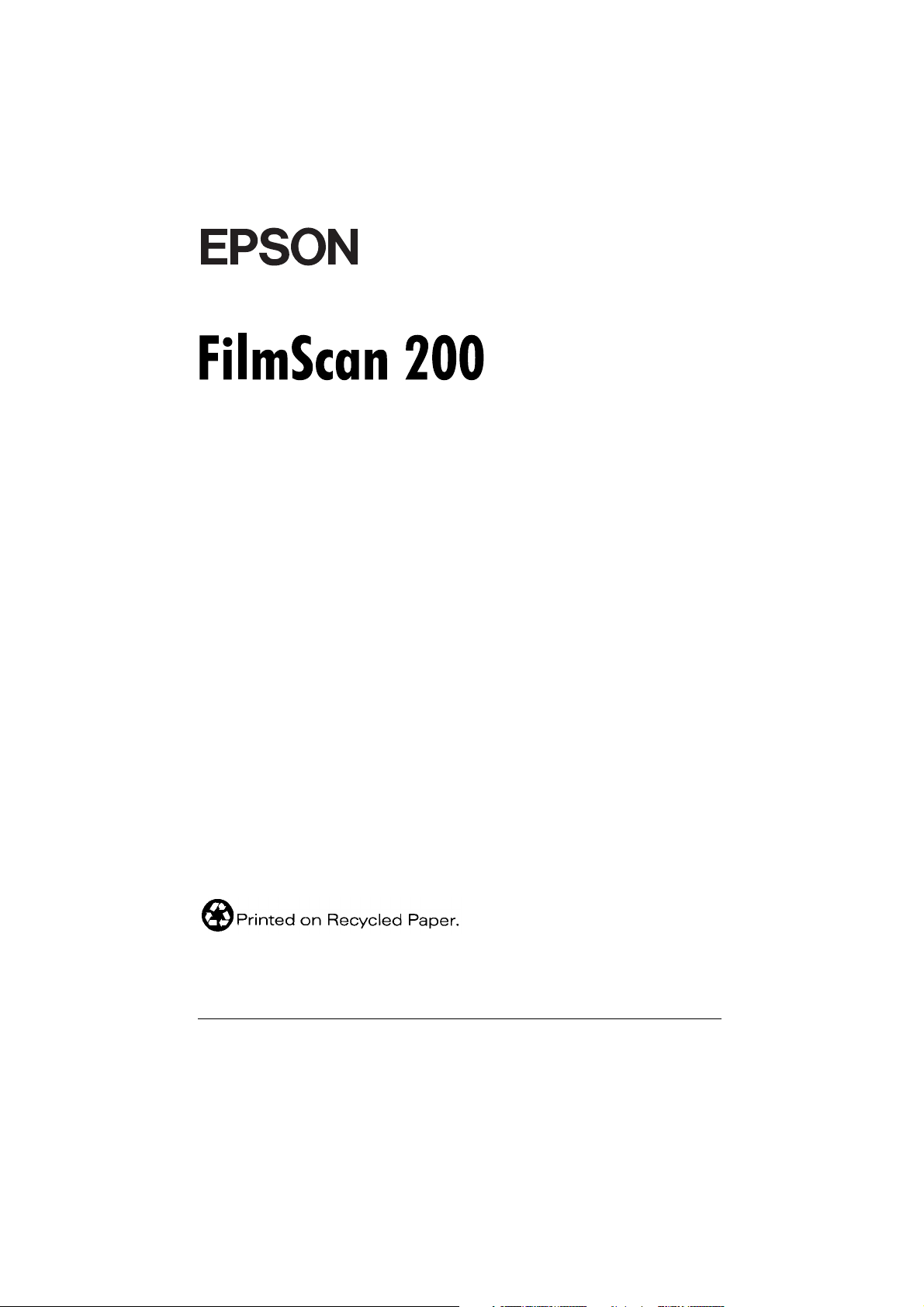
Сканер для слайдов
®
Руководство пользователя
Page 4
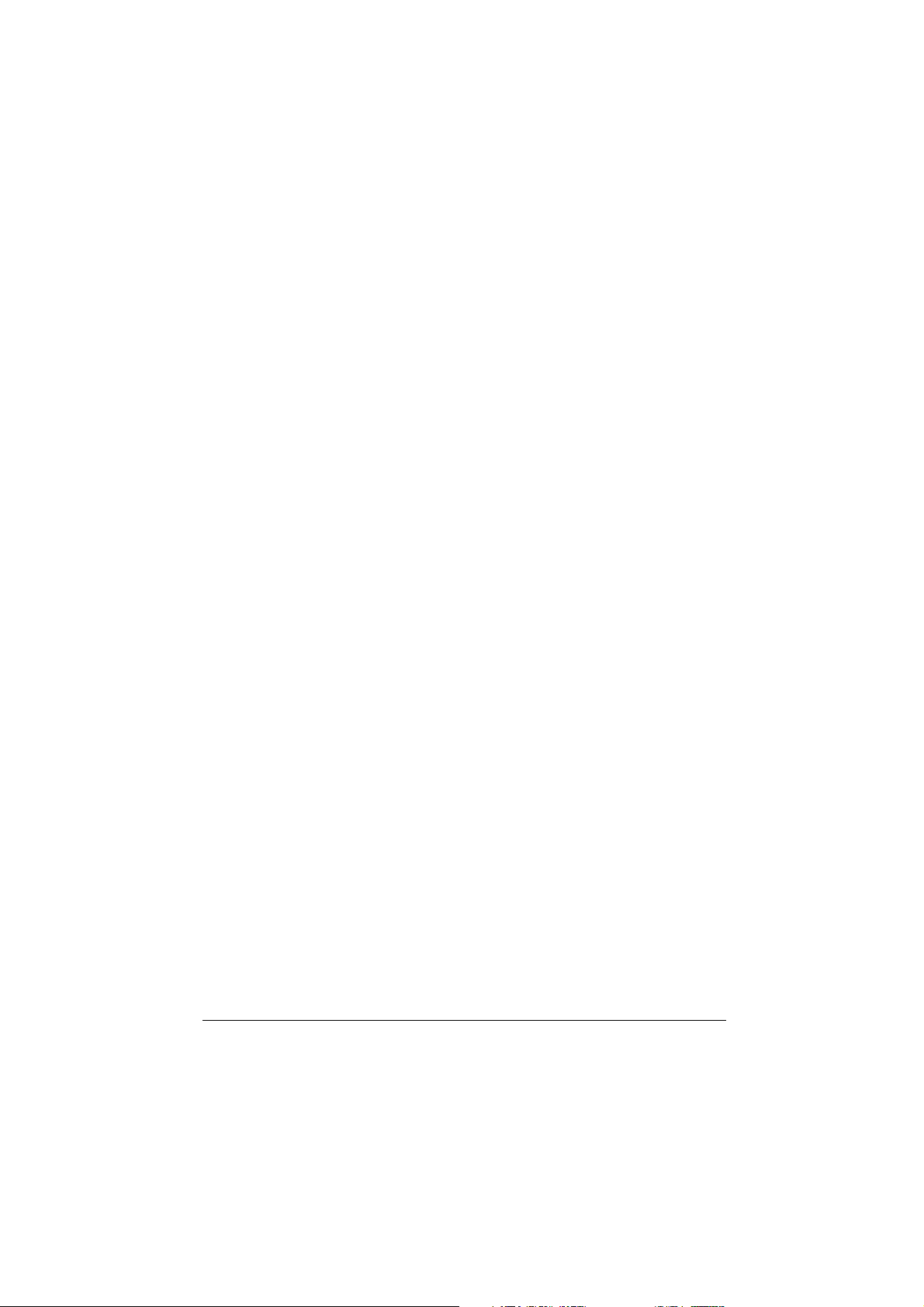
ДЕКЛАРАЦИЯ СООТВЕТСТВИЯ СТАНДАРТАМ
Согласно инструкциям ISO/IEC Guide 22 и EN 45014
Изготовитель: SEIKO EPSON CORPORATION
Адрес: 3-5, Owa 3-chome, Suwa-shi, Nagano-ken
392 Japan
Представитель: Московское представительство
Адрес: 123610, Москва, Краснопресненская наб.,
12, Центр Международной Торговли,
офис 1807.
Заявляет о том, что изделие:
Наименование изделия: Сканер для слайдов
Модель: G621A, G621B
Соответствует следующим директивам и нормам:
Directive 89/336/EEC:
EN 55022 Class B
EN 61000-3-2
EN 61000-3-3
EN 50082-1
IEC 801-2
IEC 801-3
IEC 801-4
EN 61000-3-2
EN 61000-3-3
Directive 73/23/EEC:
EN60950
1997
ПРЕДУПРЕЖДЕНИЕ ОБ ИСПОЛЬЗОВАНИИ
МАТЕРИАЛОВ, ОХРАНЯЕМЫХ АВТОРСКИМ ПРАВОМ
Подобно фотокопировальным аппаратам, слайдовые сканеры могут
противоправно использоваться для копирования материалов,
охраняемых авторским правом. Без одобрения осведомленного
юрисконсульта избегайте сканирования опубликованных материалов,
не имея на то разрешения от правообладателя.
Page 5
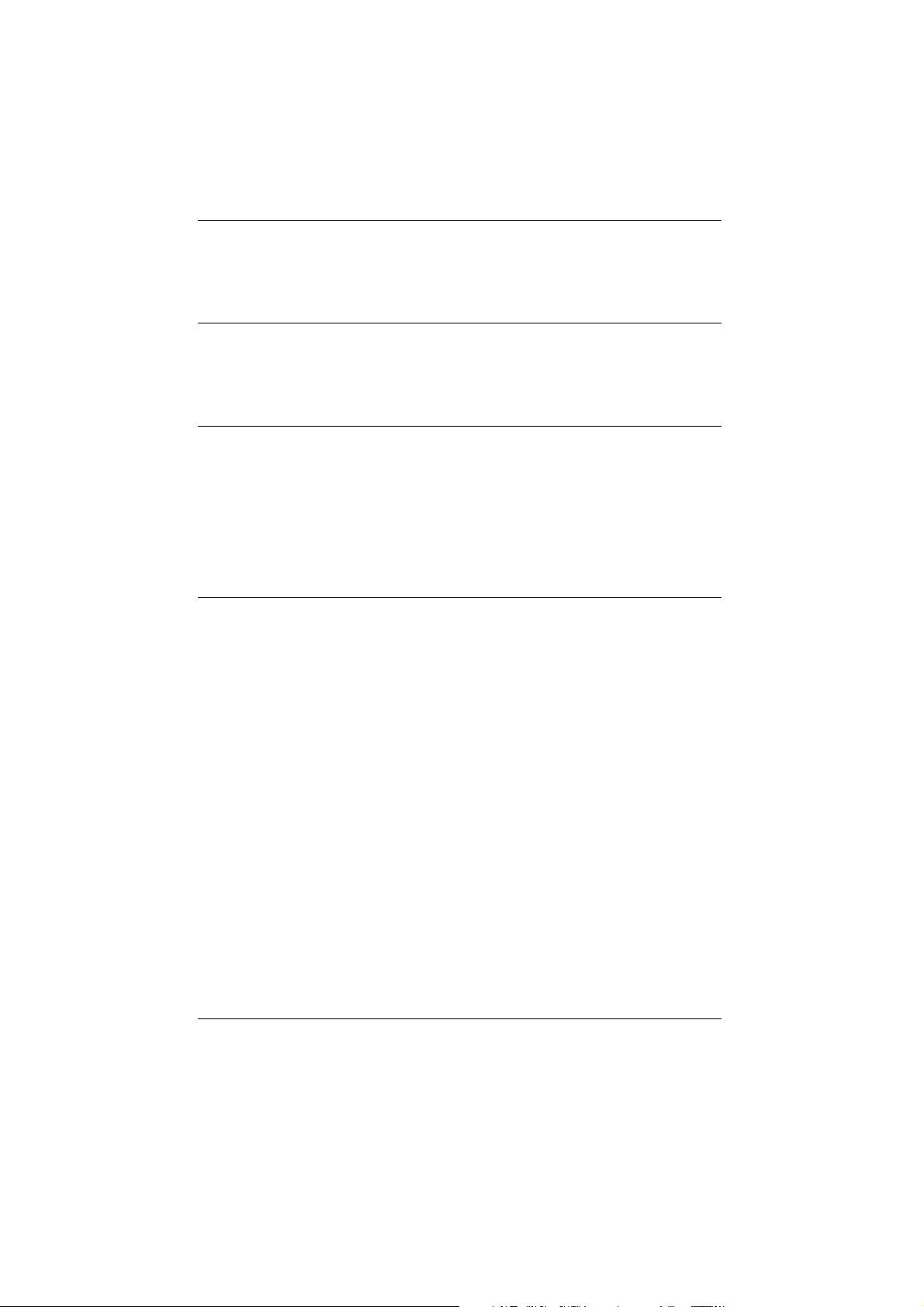
Содержание
Указания по технике безопасности
Важные указания по технике безопасности ..................................................... 1
О дополнительной оснастке и электромонтажных работах ............................ 2
Предупреждения, предостережения и примечания ......................................... 4
Глава 1 Ознакомление со сканером
Конструктивные возможности сканера ......................................................... 1-2
Требования к аппаратно-программному обеспечению ................................ 1-3
Требования к системам на основе Windows .......................................1-3
Требования к системам на основе Macintosh .....................................1-4
Распаковка сканера .......................................................................................... 1-5
Выбор места для размещения сканера ...........................................................1-6
Ознакомление с устройством сканера............................................................1-7
Глава 2 Подключение EPSON FilmScan 200 к компьютеру
Подключение модели с параллельным интерфейсом ................................... 2-2
Совместимые операционные системы ................................................2-2
Установка платы параллельного интерфейса .....................................2-2
Подключение сканера к вашему компьютеру .................................... 2-3
Подключение модели с SCSI-интерфейсом ..................................................2-4
Совместимые операционные системы ................................................2-4
Соединения с SCSI-интерфейсом .......................................................2-5
Подключение сканера к вашему компьютеру
или к другому SCSI-устройству ...........................................................2-9
Последовательность включения электропитания ............................. 2-10
iii
Page 6
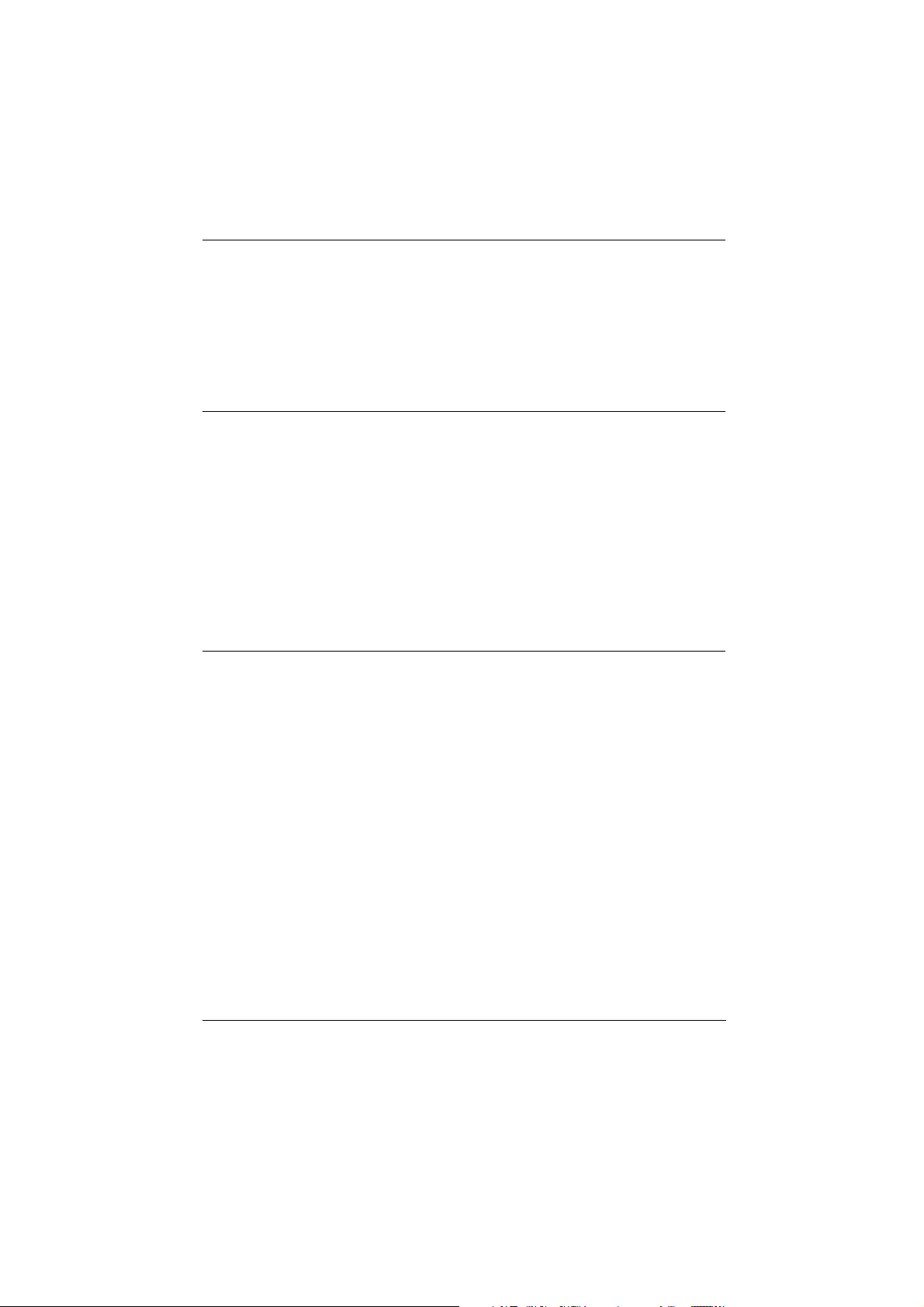
Глава 3 Установка программного обеспечения сканера
Установка ПО сканера на IBM PC-совместимом компьютере ................... 3-2
Подготовка сканера перед установкой драйвера EPSON TWAIN ....3-2
Установка программного обеспечения в Windows 95 ........................3-3
Установка ПО в Windows 3.15или NT 3.55 ......................................... 3-8
Установка программного обеспечения в Windows NT 4.0 ................. 3-9
Установка ПО сканера на компьютере Macintosh ...................................... 3-10
Калибровка экрана вашего монитора .......................................................... 3-12
Глава 4 Сканирование изображений на 35-мм пленке
35-мм слайдовая фотопленка .......................................................................... 4-2
Поддерживаемые типы фотопленки .................................................... 4-2
Сторона основы и эмульсионная сторона ..........................................4-3
Загрузка 35-мм негативов и позитивов ..........................................................4-3
Загрузка 35-мм слайдов ................................................................................... 4-7
Захват изображений с помощью драйвера EPSON TWAIN ......................... 4-9
Запуск драйвера EPSON TWAIN .........................................................4-9
Сохранение файла захваченных изображений ................................. 4-19
Удаление 35-мм пленки из передвижной рамки ......................................... 4-20
Удаление 35-мм полосовой пленки из передвижной рамки ........... 4-20
Удаление 35-мм слайдов из передвижной рамки ............................. 4-21
Глава 5 Сканирование из катушечной кассеты
Система Advanced Photo System‚...................................................................5-2
Устройство катушечных кассет ............................................................5-2
Осторожное обращение с кассетами ...................................................5-3
Зарядка сканера катушечной пленкой ...........................................................5-5
Захват изображений через драйвер EPSON TWAIN ..................................... 5-8
Запуск драйвера EPSON TWAIN .........................................................5-8
Сканирование изображений ............................................................... 5-11
Снятие катушечного адаптера Advanced Photo System .................... 5-17
Сохранение файла с захваченными изображениями .......................5-18
Извлечение кассеты из катушечного адаптера ............................................ 5-19
iv
Page 7
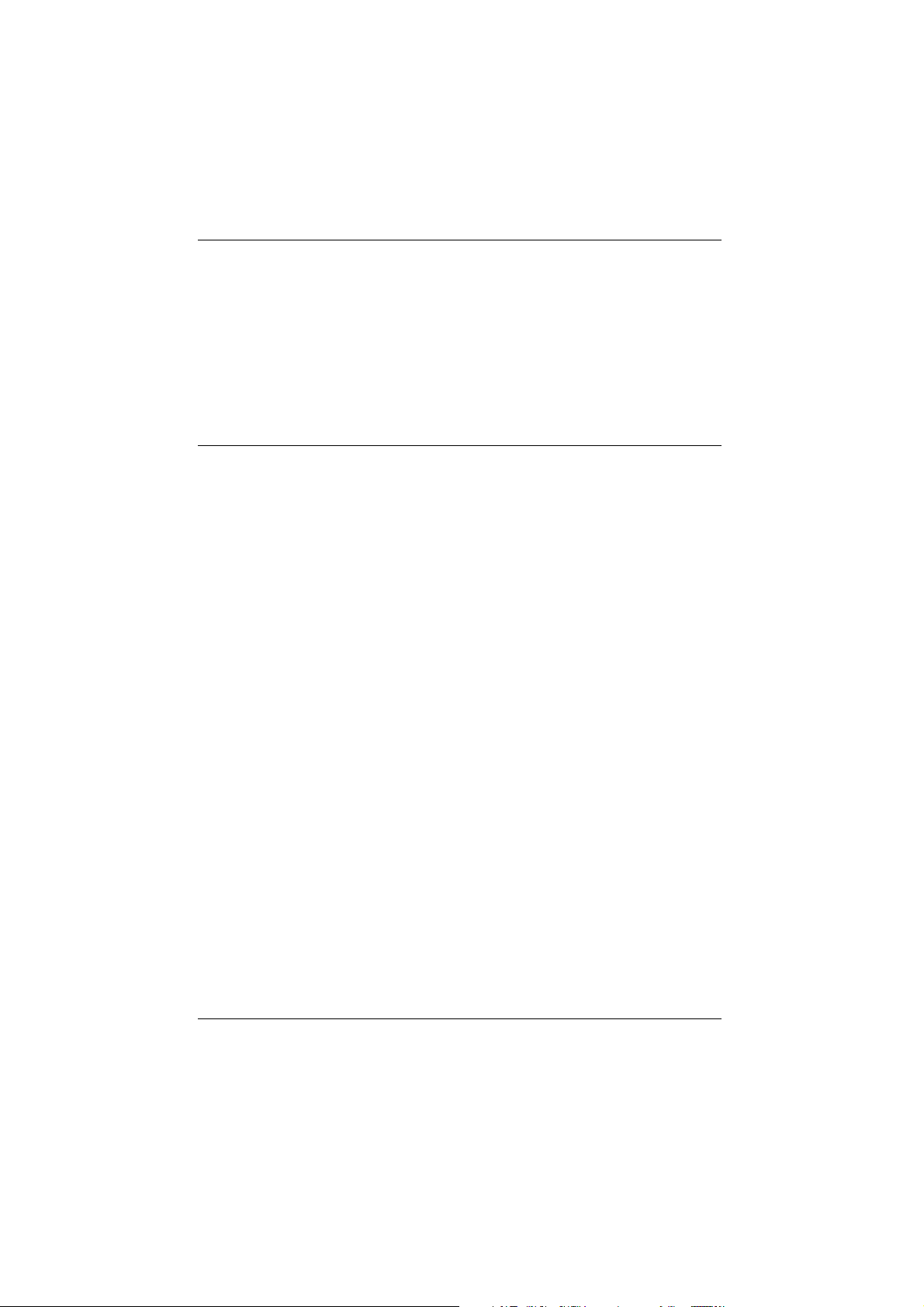
Глава 6 Дополнительные сведения об EPSON TWAIN
Введение ........................................................................................................... 6-2
Выбор целевого устройства и размера носителя ...........................................6-3
Добавление адресных установок .......................................................... 6-3
Добавление установок о размере носителя ......................................... 6-6
Регулирование качества отсканированных изображений ............................. 6-9
Модификация зрительных эффектов ................................................6-10
Конфигурирование окружения сканера ............................................ 6-13
Технология Apple ColorSync‚ ............................................................ 6-16
Поворот изображения .................................................................................... 6-17
Глава 7 Поиск и устранение неисправностей
Диагностика неисправности ...........................................................................7-2
Индикаторы ошибок ............................................................................. 7-2
Проверка работы сканера ..................................................................... 7-3
Проблемы и их решения .................................................................................7-5
Электропитание ..................................................................................... 7-6
Передвижная рамка и дополнительный катушечный адаптер ..........7-7
Работа драйвера EPSON TWAIN ......................................................... 7-8
Сканирование ...................................................................................... 7-14
Сматывание пленки в катушечном адаптере .................................... 7-20
v
Page 8

Дополнение
Техническое обслуживание и перевозка сканера ......................................... Д-2
Чистка сканера .....................................................................................Д-2
Перевозка сканера................................................................................ Д-3
Технические характеристики сканера ........................................................... Д-2
Механические характеристики............................................................ Д-4
Электротехнические характеристики ................................................. Д-5
Условия работы и хранения ................................................................ Д-5
Соответствие нормам безопасности ................................................... Д-6
Технические характеристики интерфейсов................................................... Д-7
Параллельный интерфейс .................................................................... Д-7
SCSI-интерфейс ................................................................................... Д-7
Способы инициализации................................................................................ Д-8
Глоссарий
Предметный указатель
vi
Page 9
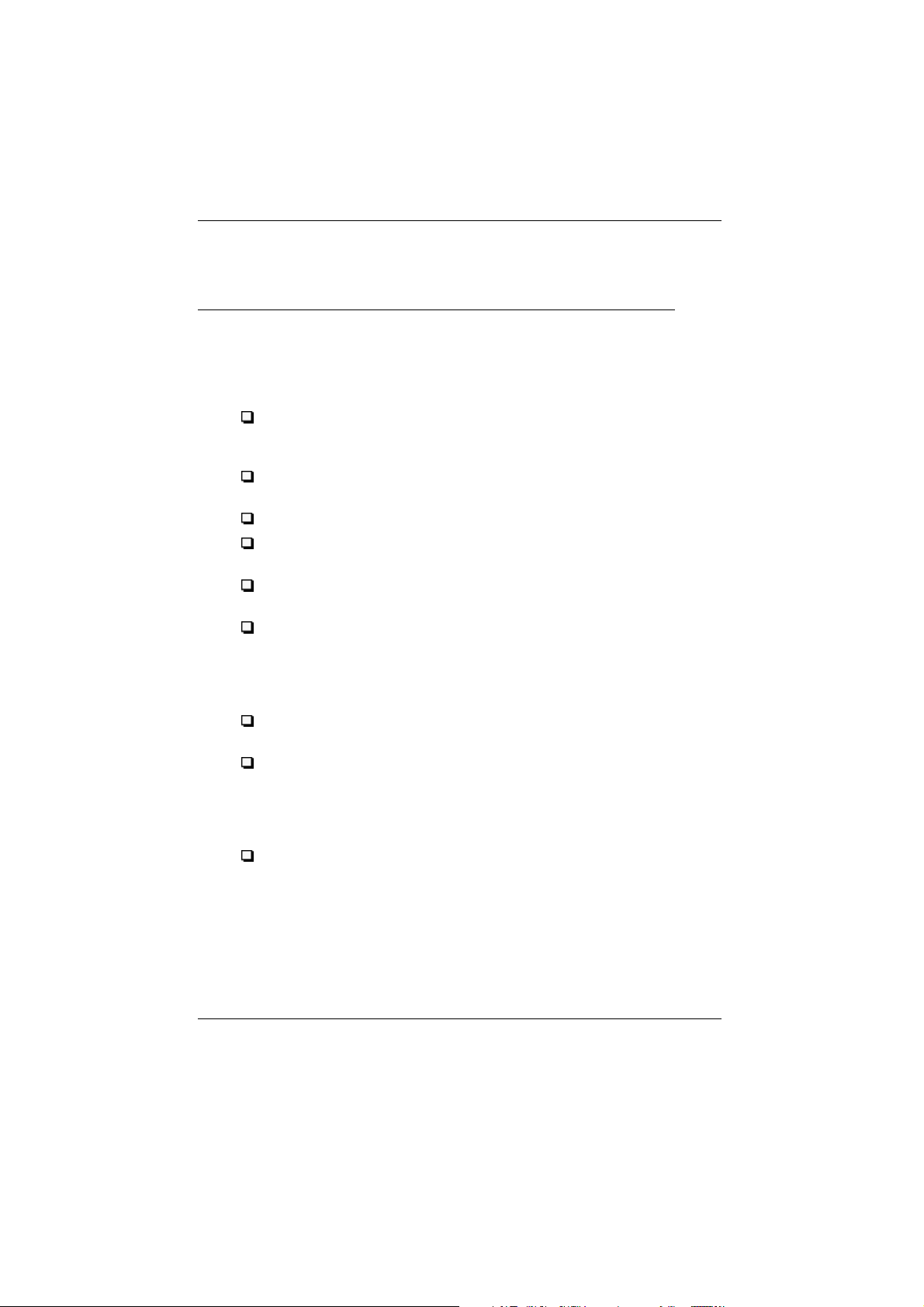
Указания по технике безопасности
Важные указания по технике безопасности
Перед установкой сканера прочтите все эти указания и
руководствуйтесь ими в дальнейшем. Соблюдайте требования всех
предупредительных надписей и знаков, нанесенных на сканер.
Перед чисткой выньте вилку сканера из розетки. При чистке
сканера пользуйтесь влажной тряпкой и не обливайте его
жидкостями.
Не устанавливайте сканер на неустойчивую опору, возле
радиаторов или иных источников теплоты.
Не загораживайте и не закрывайте отверстий в корпусе сканера.
Не засовывайте в щели сканера никаких предметов, кроме
случаев, оговоренных в настоящем руководстве.
Используйте источник электропитания с напряжением,
указанным в табличке на корпусе сканера.
Включайте все электрооборудование в розетки, снабженные
правильно заземленным контактом. Избегайте розеток,
подключенных к общей сети, питающей фотокопировальлные
аппараты или кондиционеры, которые часто включаются и
выключаются.
Следите за тем, чтобы сетевой шнур сканера не был поврежден
или потерт.
Если вы пользуетесь удлинителем, следите, чтобы общая
нагрузка от подключенных к нему аппаратов и приборов не
превышала допустимой по току. Суммарная нагрузка всех
потребителей тока, включенных в общую розетку, не должна
превышать допустимой нагрузки на шнур.
Не пытайтесь обслуживать сканер технически сами кроме
случаев, специально оговоренных в руководстве пользователя.
Указания по технике безопасности 1
Page 10
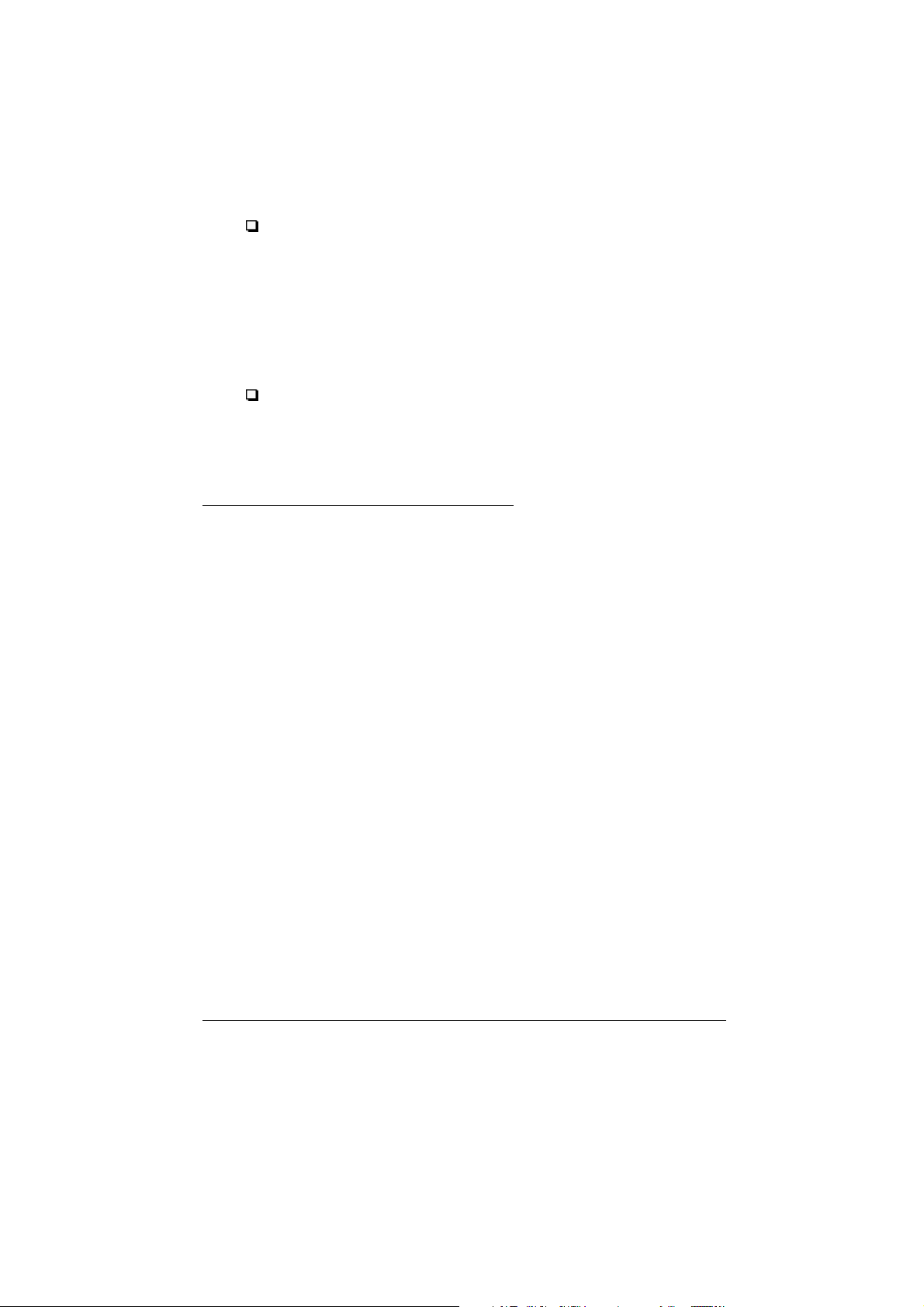
Вынимайте вилку сканера из розетки и вызывайте
квалифицированного мастера по ремонту сканеров в следующих
случаях:
Если поврежден сетевой шнур или вилка; если внутрь сканера
попала жидкость; если сканер роняли или если его корпус
повредили; если сканер не работает нормально или если
существенно ухудшились его рабочие характеристики.
Регулируйте только те органы управления, которые оговорены
инструкциями.
Рекомендуется устраивать подводку электропитания внутри
здания к сканеру через автоматический выключатель,
размыкающий цепь при нагрузке 16 А, чтобы защитить
электросеть от короткого замыкания и от перегрузок по
максимальному току.
О дополнительной оснастке
и электромонтажных работах
Ограничения по применению
дополнительной оснастки
Ни фирма Seiko Epson Corporation, ни ее филиалы юридически не
ответствены за повреждения и убытки в результате применения
дополнительного оборудования или расходных материалов, кроме
обозначенных фирмой SEIKO EPSON CORPORATION как Original
EPSON Products (оригинальная продукция фирмы “Эпсон”) или
EPSON Approved Products (продукция, сертифицированная по
качеству фирмой “Эпсон”).
Указания по технике безопасности 2
Page 11
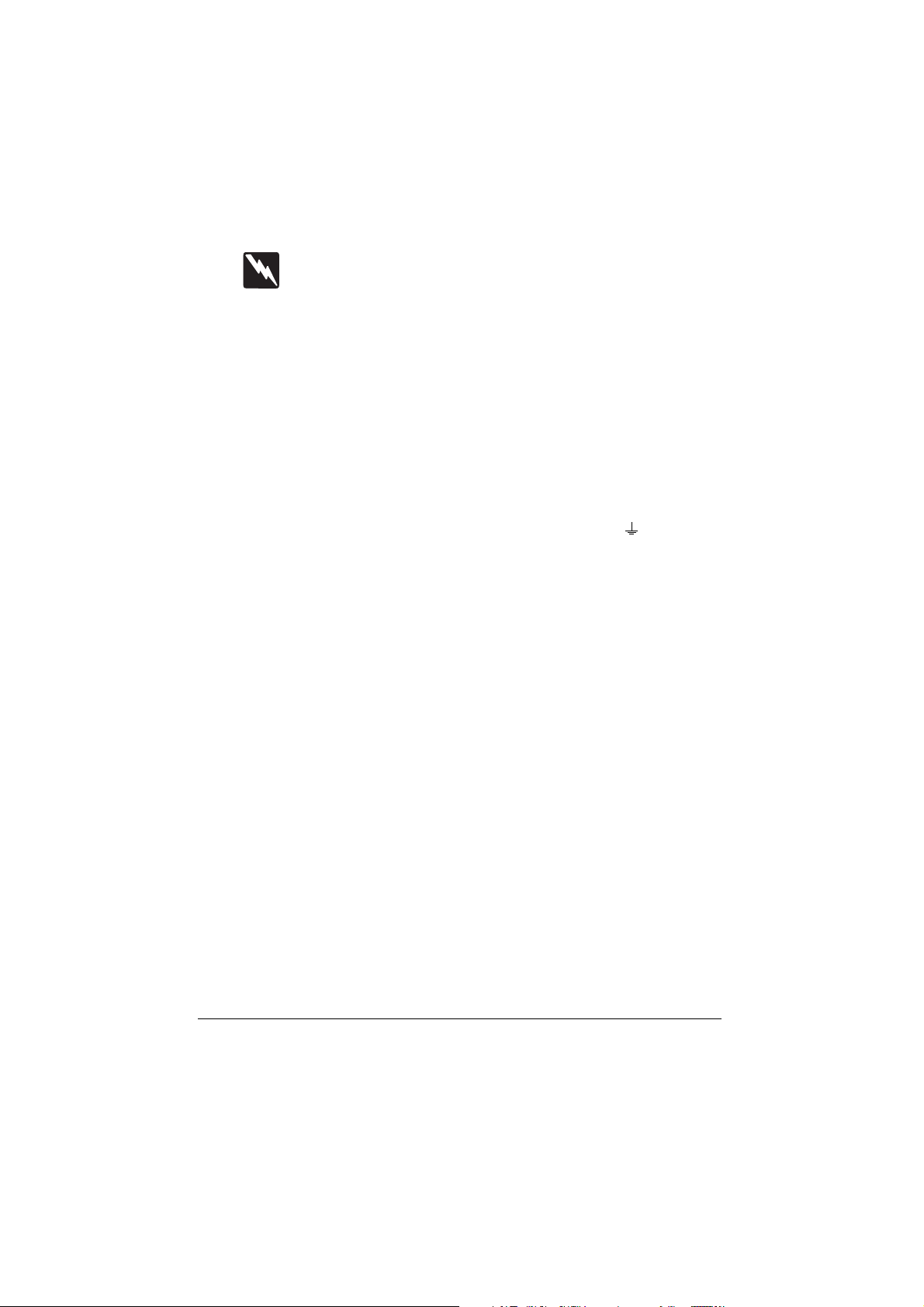
Правила выполнения электромонтажных работ
Предупреждение: Настоящий аппарат должен быть заземлен.
Его напряжение электропитания указано в табличке на корпусе
сканера. Напряжение сети обязательно должно
соответствовать номинальному напряжению аппарата.
Важно: Провода сетевого шнура, присоединенного к сканеру,
имеют изоляцию следующих цветов:
Желто-зеленый—Земля
Синий— Нейтраль
Коричневый— Под напряжением
При необходимости подсоединить вилку сетевого шнура:
Так как маркировка изоляции проводов у сетевого шнура может не
соответствовать цветной маркировке контактных клемм внутри
вилки, выполните следующие указания:
Желто-зеленый провод следует подключать внутри вилки к клемме с
буквой E (Earth — Земля) или с символом заземления ( ).
Синий провод подсоедините к клемме с буквой N (Neutral —
Нейтраль).
Коричневый провод подсоедините к клемме с буквой L (Live — Под
напряжением).
При повреждении вилки замените сетевой шнур целиком или
обратитесь за технической помощью к квалифицированному
электрику.
Перегоревшие плавкие предохранители заменяйте плавкими
вставками соответствующего размера и номинала по току.
Указания по технике безопасности 3
Page 12
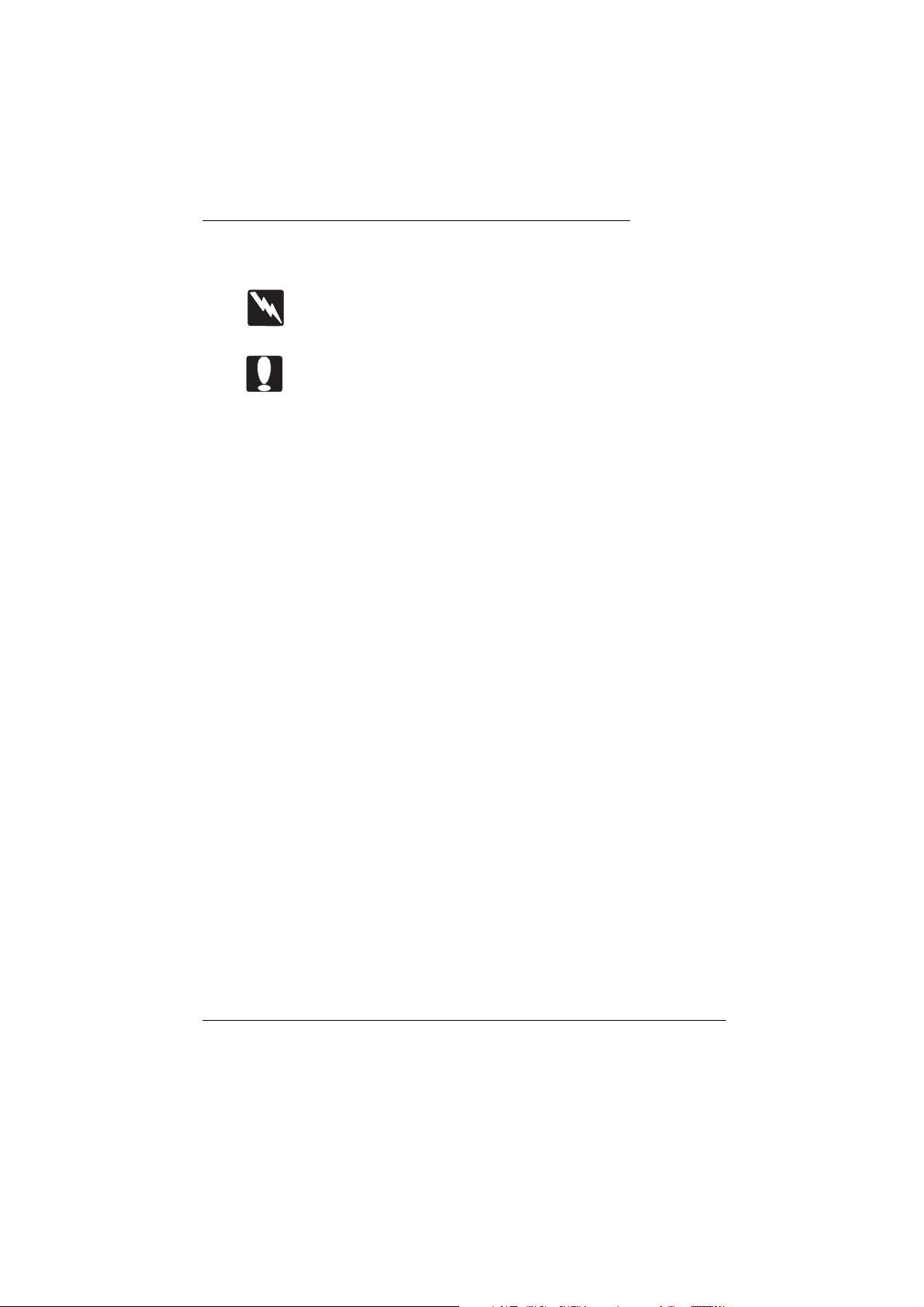
Предупреждения, предостережения и
примечания
Предупреждениям необходимо следовать во избежание телесных
травм.
Предостережениям надо уделять внимание, чтобы избежать
повреждения оборудования.
Примечания содержат важную информацию и полезные советы по
работе со сканером.
Указания по технике безопасности 4
Page 13
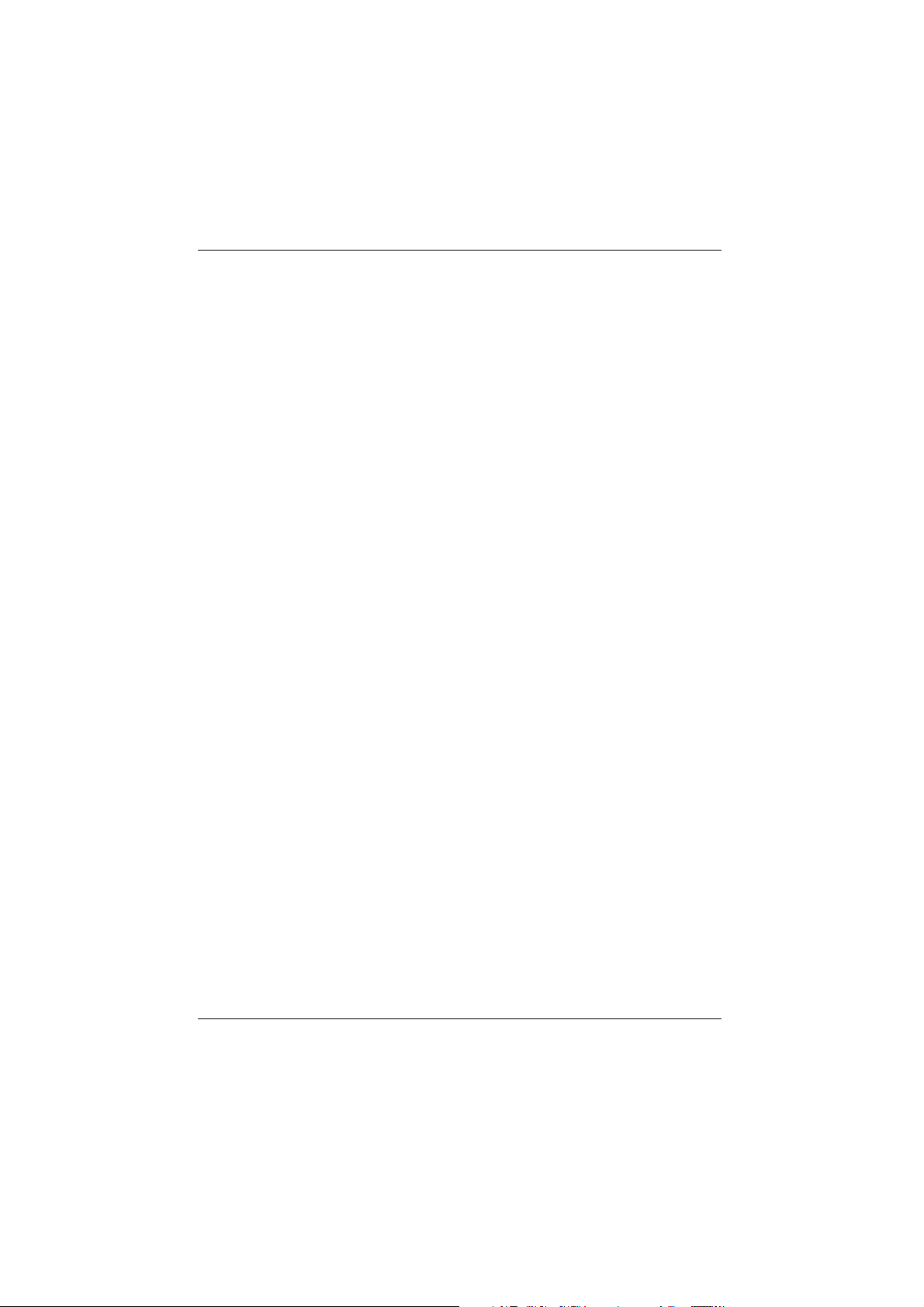
Глава 1
Ознакомление со сканером
Конструктивные возможности сканера ......................................................... 1-2
Требования к аппаратно-программному обеспечению ................................ 1-3
Требования к системам на основе Windows .......................................1-3
Требования к системам на основе Macintosh .....................................1-4
Распаковка сканера .......................................................................................... 1-5
Выбор места для размещения сканера ...........................................................1-6
Ознакомление с устройством сканера............................................................1-7
Ознакомление со сканером 1- 1
Page 14
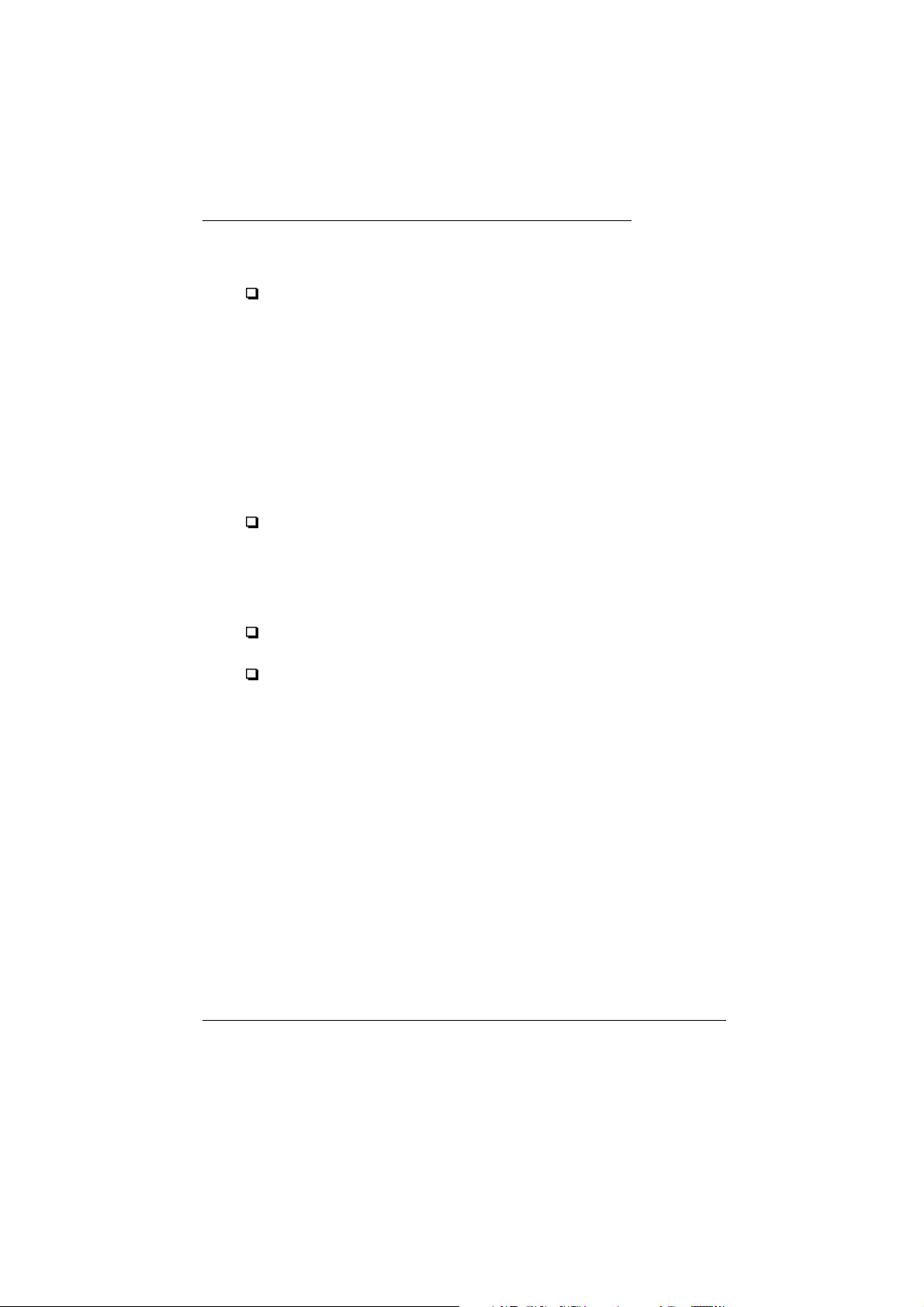
Конструктивные возможности сканера
Сканер EPSON FilmScan 200 обладает следующими возможностями:
Параллельная модель сканера со встроенным двунаправленным
параллельным интерфейсом совместима с операционными
системами Microsoft® Windows® 95 и 3.1x.
Модель SCSI со встроенным SCSI-интерфейсом совместима с
системами Microsoft Windows 95, 3.1x, NT
Macintosh®.
Полноцветное или полутоновое монохромное (передача оттенков
серого в диапазоне от черного до белого) сканирование. Вы
можете считывать изображения с 35-мм негативов или позитивов
в полноцветном режиме (цветопередача до 16 миллионов цветов
и их оттенков), в режиме передачи 256 цветов или в
полутоновом режиме передачи оттенков серого.
Вы можете сканировать как негативы и позитивы на полосках
35-мм фотопленки, так и отдельные 35-мм слайды, вставленные
в диапозитивные кадровые рамки. Кроме того, вы можете
считывать изображения с катушечной пленки типа Advanced
Photo System‚, с применением дополнительного адаптера для
катушечных кассет.
Компактность. Размеры в плане у этого сканера самые малые по
сравнению с габаритными размерами большинства сканеров.
Драйвер EPSON TWAIN позволяет полностью использовать
передовые возможности сканера; вы можете изменять
отсканированные цветные изображения перед их выводом,
модифицировать визуальные эффекты (установки экспозиции,
гамма-коррекции и резкости) и регулировать разрешение у
считанных изображений в пределах от 50 до 4800 точек на дюйм.
®
3.5 x/4.0 è Apple
®
Ознакомление со сканером 1-2
Page 15
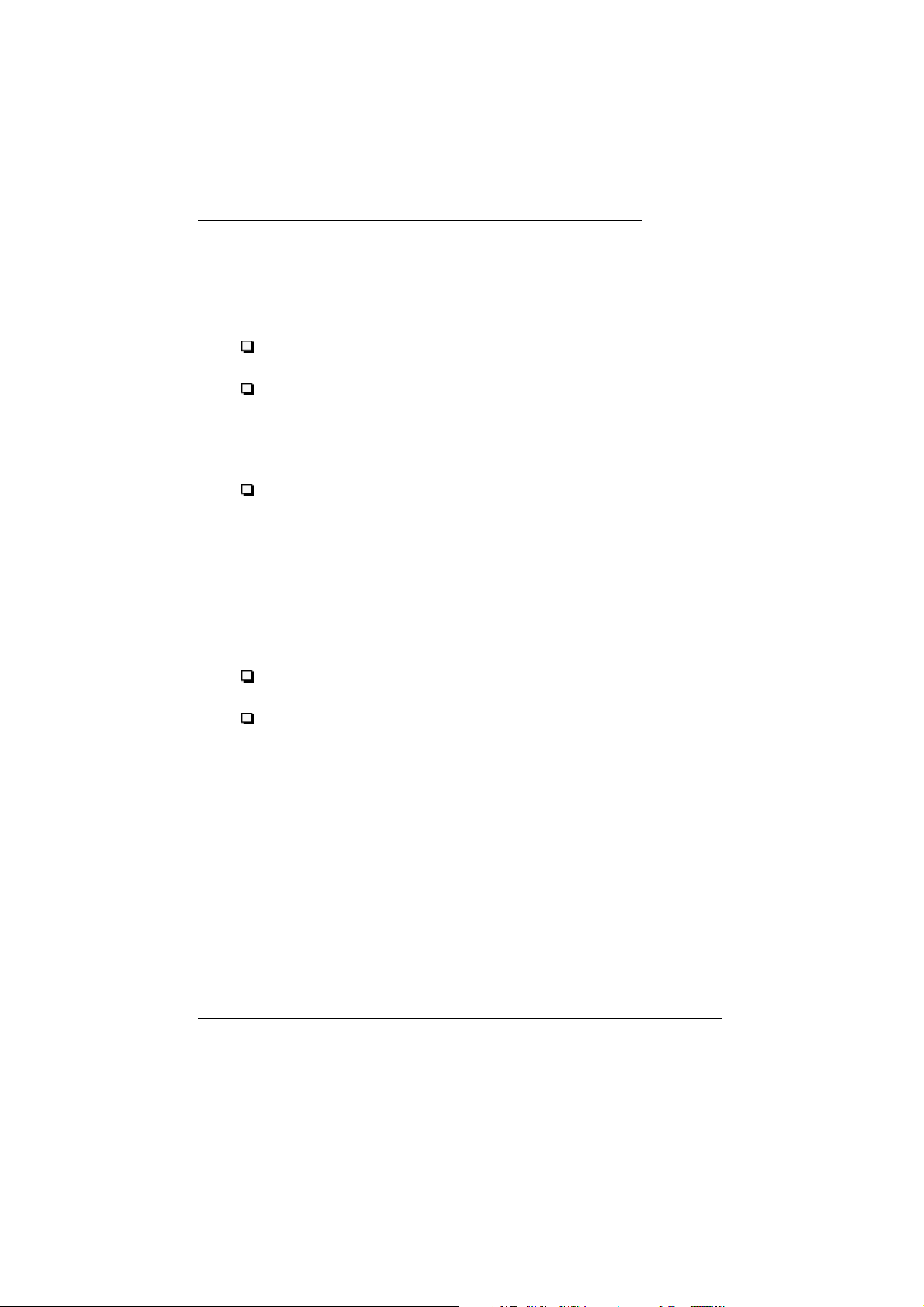
Требования к аппаратно-программному
обеспечению
Требования к системам на основе Windows
IBM® PC-совместимый компьютер с процессором 486 или
Pentium
Операционная система Microsoft Windows 95 или Windows 3.1x
для модели сканера с параллельным интерфейсом
Операционная система Microsoft Windows 95, Windows 3.1x или
NT 3.5x либо более новой версии для модели сканера с SCSIинтерфейсом
Чтобы пользоваться моделью сканера с параллельным
интерфейсом, необходимо на вашем компьютере установить
плату двунаправленного параллельного интерфейса. Поскольку
некоторые интерфейсные платы могут быть несовместимыми с
вашим сканером EPSON FilmScan 200, мы рекомендуем
установить плату двунаправленного параллельного интерфейса
EPSON, которая входит в комплект поставки сканера.
Чтобы пользоваться моделью сканера с SCSI-интерфейсом,
необходимо на вашем компьютере установить плату SCSIинтерфейса.
Оперативная память объемом не менее 16 Мбайт (рекомендуется
ОЗУ емкостью 32 Мбайт)
Дисплейный адаптер VGA, Super VGA или c улучшенными
характеристиками и цветной монитор с разрешающей
способностью экрана 640 ½ 480 (рекомендуется оптическое
разрешение 800 ½ 600 или выше) и возможность цветопередачи
256 цветов (рекомендуется возможность цветопередачи 65 000
оттенков или более)
Примечание:
При сканировании требуемый объем свободной памяти на жестком
диске увеличивается вдвое по сравнению с размером файла видеоданных
изображения.
Ознакомление со сканером 1- 3
Page 16
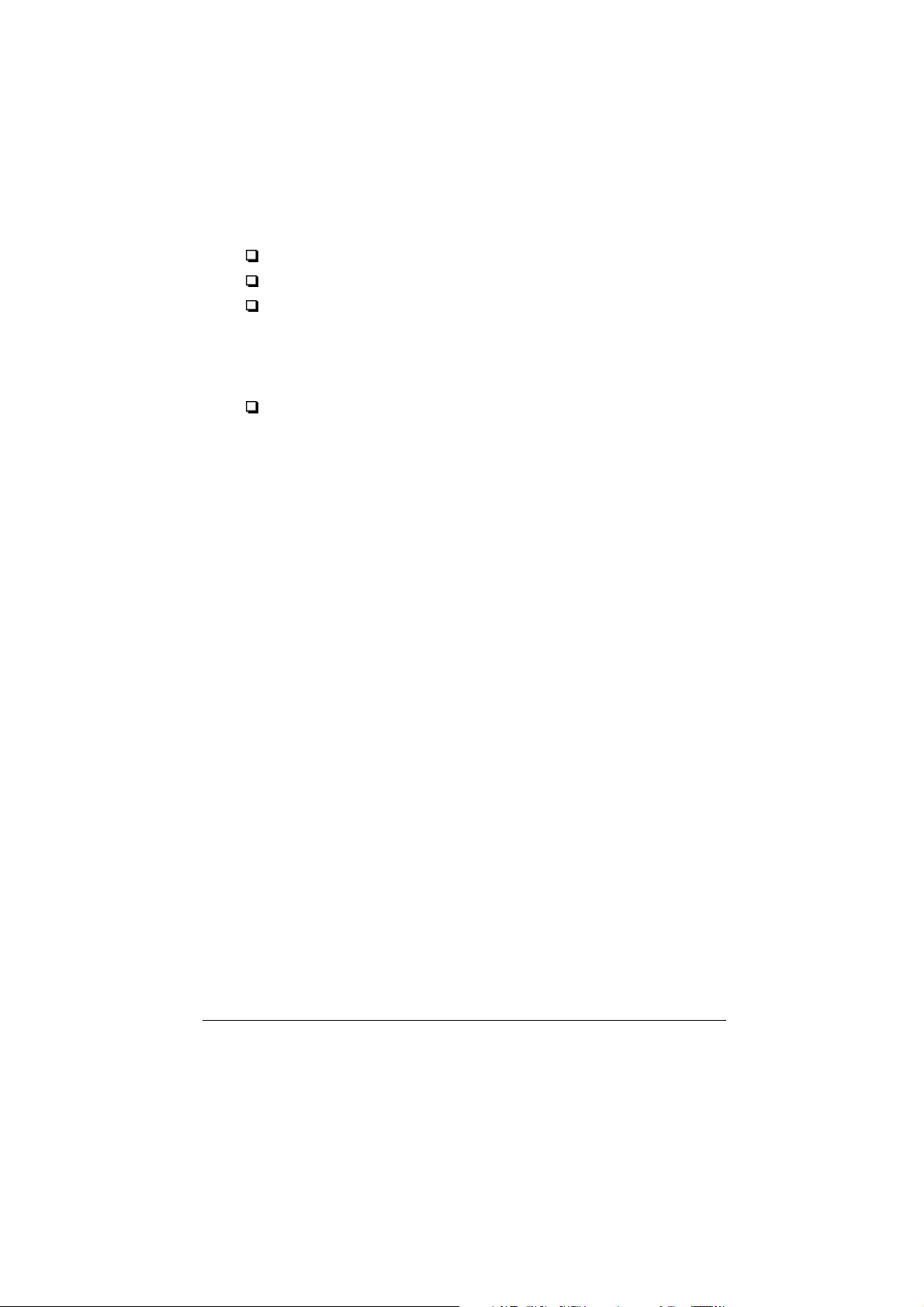
Требования к системам на основе Macintosh
Процессор серии 68000 или PowerPC
Cистема 7.1 или более новая
Оперативная память объемом не менее 16 Мбайт (рекомендуется
ОЗУ емкостью 32 Мбайт)
Для сканирования изображений на 35-мм пленке требуется
память не менее 3 Мбайт и не менее 6 Мбайт для сканирования
на катушечной пленке Advanced Photo System.
Цветной монитор с разрешающей способностью экрана
640 ½ 480 (рекомендуется оптическое разрешение 832 ½ 624 или
выше) и возможность цветопередачи 256 цветов (рекомендуется
возможность цветопередачи 32 000 оттенков или более)
Примечание:
При сканировании требуемый объем свободной памяти на жестком
диске увеличивается вдвое по сравнению с размером файла видеоданных
изображения.
Ознакомление со сканером 1-4
Page 17
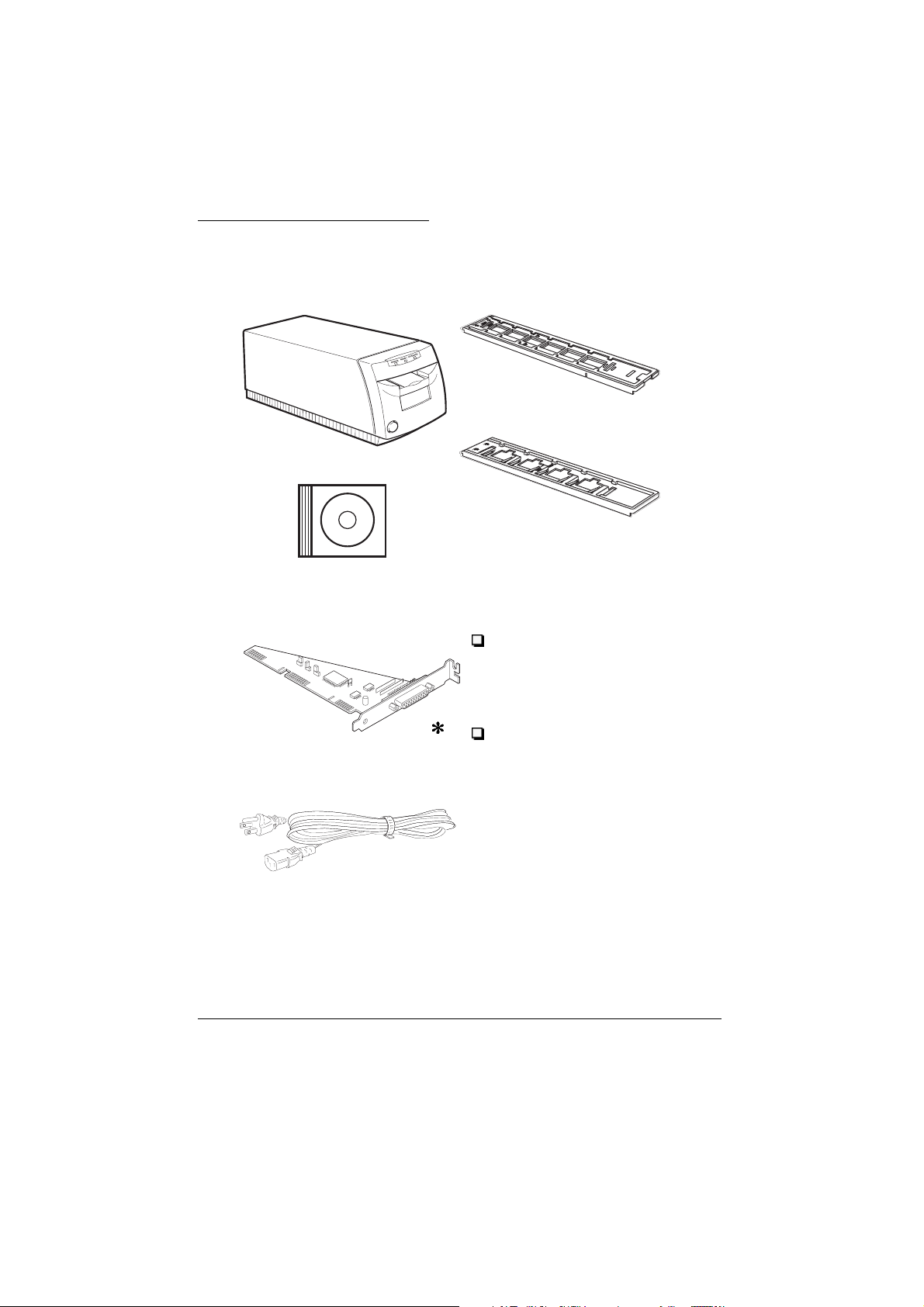
Распаковка сканера
Проверьте наличие в комплекте поставки всех элементов,
показанных ниже.
Сканер
Компакт-диск и (или) дискеты
(поставка программоносителей по
типу и количеству зависит от страны-
импортера)
В80818
Плата двунаправленного
параллельного интерфейса (только
для модели сканера с
параллельным интерфейсом)
Примечания:
В некоторые страны сканер модели
со встроенным SCSI-интерфейсом
поставляется укомплектованным
платой SCSI-интерфейса и (или)
SCSI-кабелем.
Параллельный интерфейсный
кабель может входить в комплект
поставки сканера со встроенным
параллельным интерфейсом, что
зависит от страны-импортера.
Передвижная рамка
для полосовой 35-мм
пленки с негативами
или позитивами
Передвижная рамка
для 35-мм слайдов
Сетевой шнур
В некоторые страны сетевой шнур поставляется прикрепленным к сканеру.
Форма вилки для включения в сеть переменного тока зависит от страны-
импортера, поэтому проверяйте, чтобы вилка по форме и размерам штырьков
соответствовала вашим розеткам.
Ознакомление со сканером 1- 5
Page 18
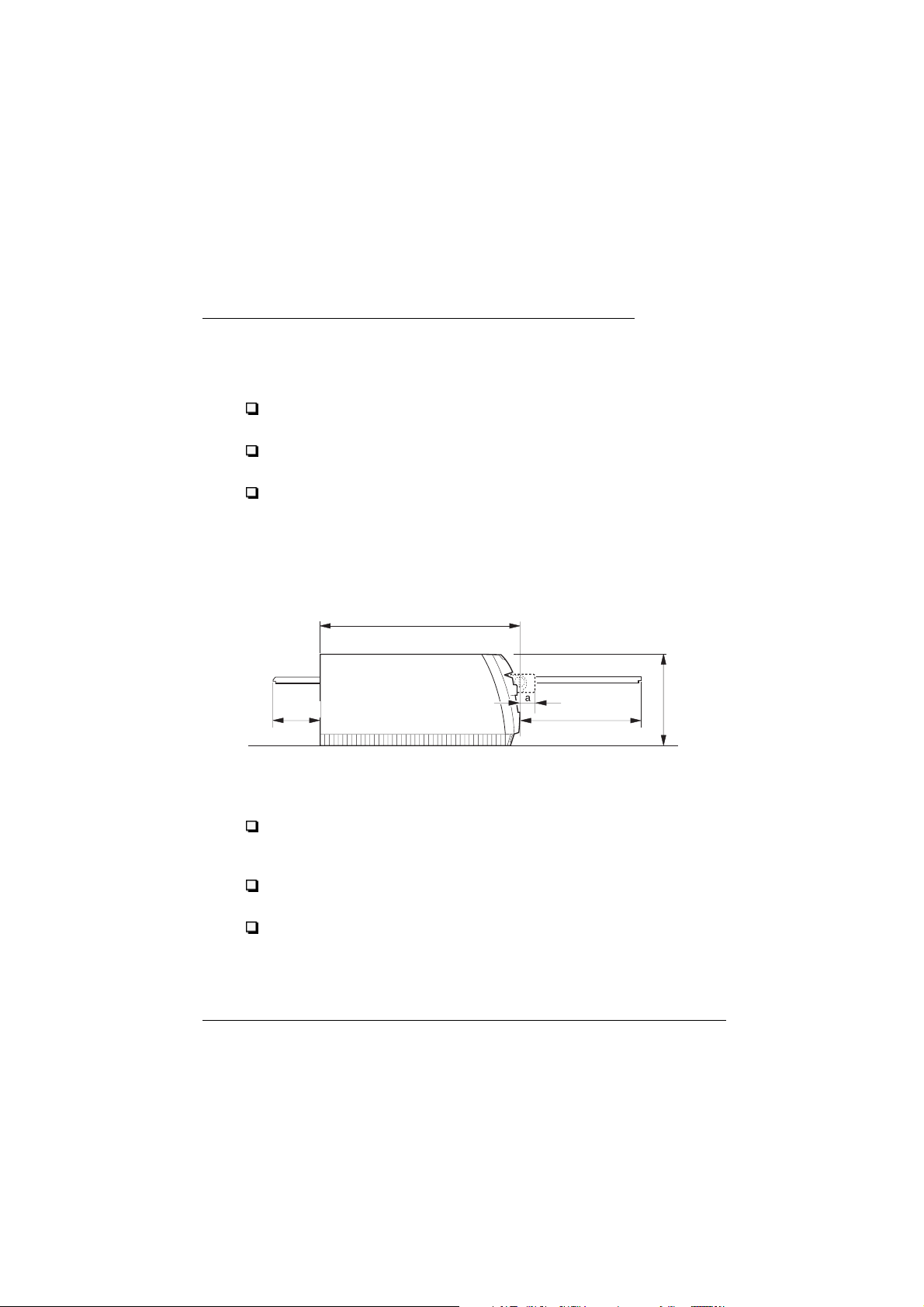
Удалите все защитные и упаковочные материалы со сканера перед
его установкой и включением в сеть. Сохраните все снятые
упаковочные и защитные материалы для возможной перевозки
сканера в будущем.
Выбор места для размещения сканера
При выборе места для сканера руководствуйтесь следующими
правилами:
Установите сканер на плоскую и устойчивую поверхность.
Сканер не может нормально работать в наклонном положении.
Расположите сканер достаточно близко от компьютера, чтобы их
можно было соединить интерфейсным кабелем.
Оставьте позади сканера свободное пространство для кабелей и
чтобы можно было легко вынимать вилку шнура из сетевой
розетки. Также оставьте свободное пространство спереди и сзади
для полного выхода передвиженой рамки со слайдами (или с
кадрами на полоске пленки) вперед и назад во время
сканирования.
310 мм
65 мм
Ширина: 120 мм
230 мм
а = 50 мм
(для дополнительного
катушечного адаптера)
143 мм
Не устанавливайте и не храните сканер в местах с высокими
температурой и влажностью воздуха, а также при резких
колебаниях температуры и относительной влажности воздуха.
Не допускайте прямого попадания солнечных лучей и лучей от
мощных источников света на сканер.
Избегайте мест, подверженных тряске и вибрации.
Ознакомление со сканером 1-6
Page 19
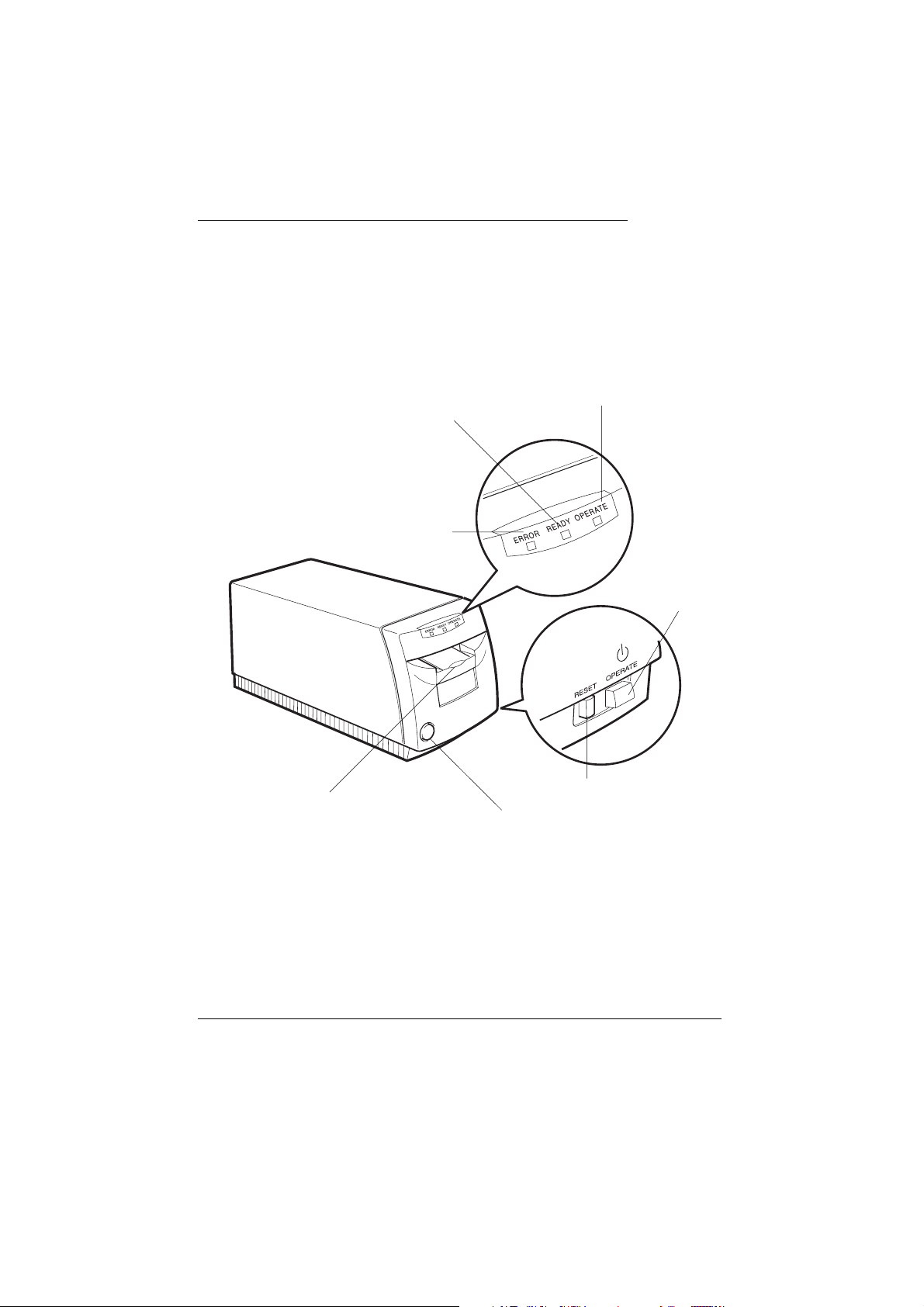
Ознакомление с устройством сканера
После распаковки сканера ознакомтесь с назначением его органов
управления, светодиодных индикаторов и разъемов, как описано
íèæå.
Передняя панель
Индикатор READY (Готов)
Горит, когда сканер готов к
сканированию. Мигает, предупреждая о
появлении ошибки. См. также
“Индикаторы ошибок” в гл. 7.
Индикатор
ERROR (Ошибка)
Мигает или горит
при появлении
ошибки.
Индикатор OPERATE (Работа)
Горит, когда сканер включен.
Кнопка
OPERATE
(Работа)
Включает или
выключает
сканер.
Щель для рамки и дверца сканера
Вставьте в эту щель передвижную
рамку для слайдовой 35-мм
фотопленки или дополнительный
катушечный адаптер. Не вставляйте в
нее посторонних предметов.
Кнопка RESET (Сброс)
Перезапускает сканер.
Кнопка
Нажмите эту кнопку и опустите дверцу
сканера перед тем, как вставить в него
дополнительный катушечный адаптер.
Снова нажмите на дверцу сканера,
чтобы закрыть ее.
Ознакомление со сканером 1- 7
Page 20
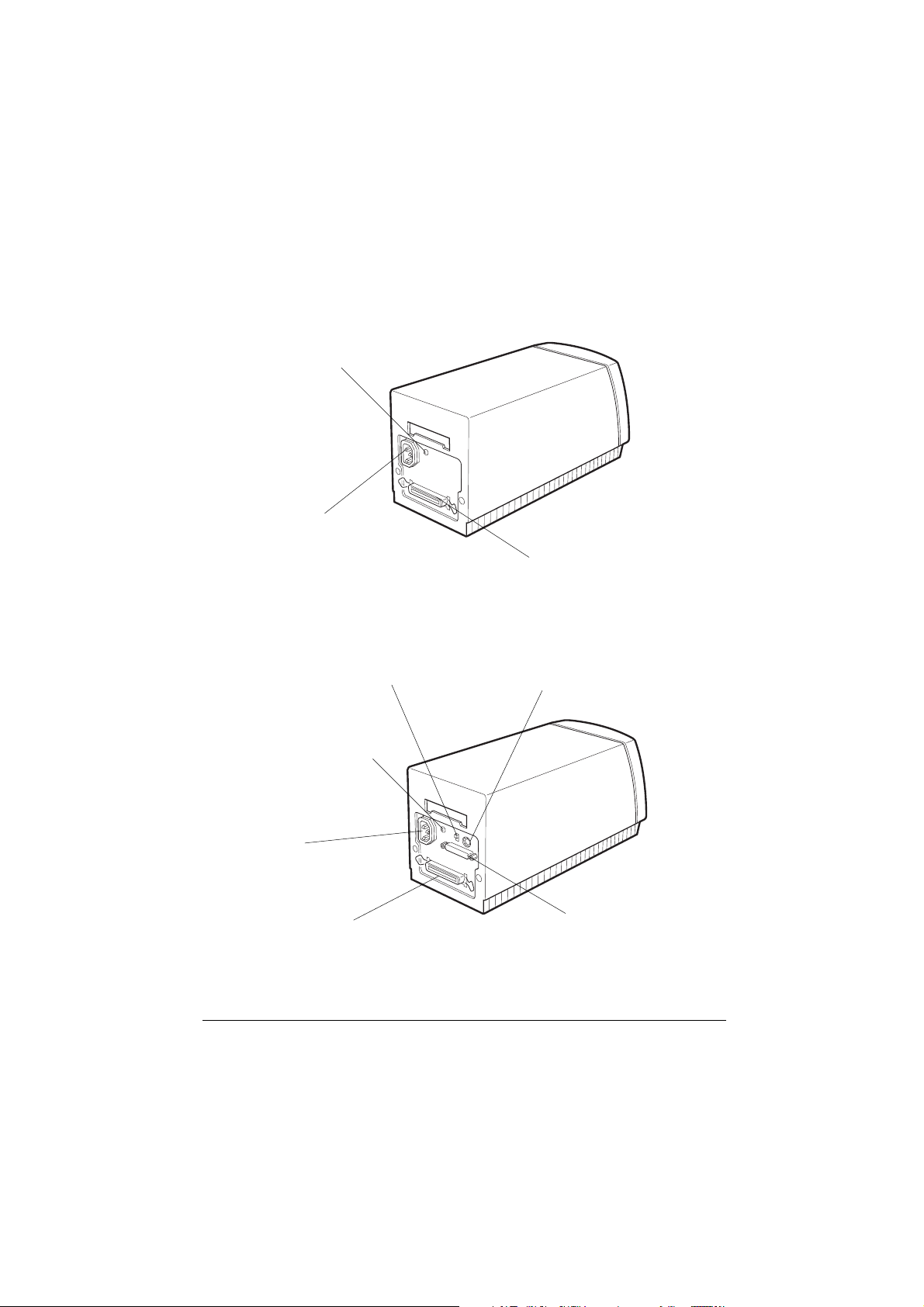
Задняя панель
Модель сканера с параллельным интерфейсом
Клемма заземления
Присоедините к ней провод
заземления, если он имеется у
вашего интерфейсного кабеля.
Вход переменного тока
Присоедините сетевой шнур к
этому разъему.
Разъем параллельного
интерфейса
Присоедините к нему
параллельный интерфейсный
кабель.
Модель сканера с SCSI-интерфейсом
Выключатель терминатора
Пользуйтесь им для включения и
выключения SCSI-терминатора
Клемма заземления
Присоедините к ней
провод заземления,
если он имеется у
вашего интерфейсного
кабеля.
Вход переменного тока
Присоедините сетевой
шнур к этому разъему.
50- контактный разъем SCSI-интерфейса
Подсоедините к нему 50-контактный конец
интерфейсного кабеля SCSI.
Лимб идентификации каналов для SCSI
Поворотом лимба установите
идентификационный номер устройства
для SCSI-интерфейса.
25- контактный разъем
SCSI-интерфейса
Подсоедините к нему 25контактный конец
интерфейсного кабеля
SCSI.
Ознакомление со сканером 1-8
Page 21
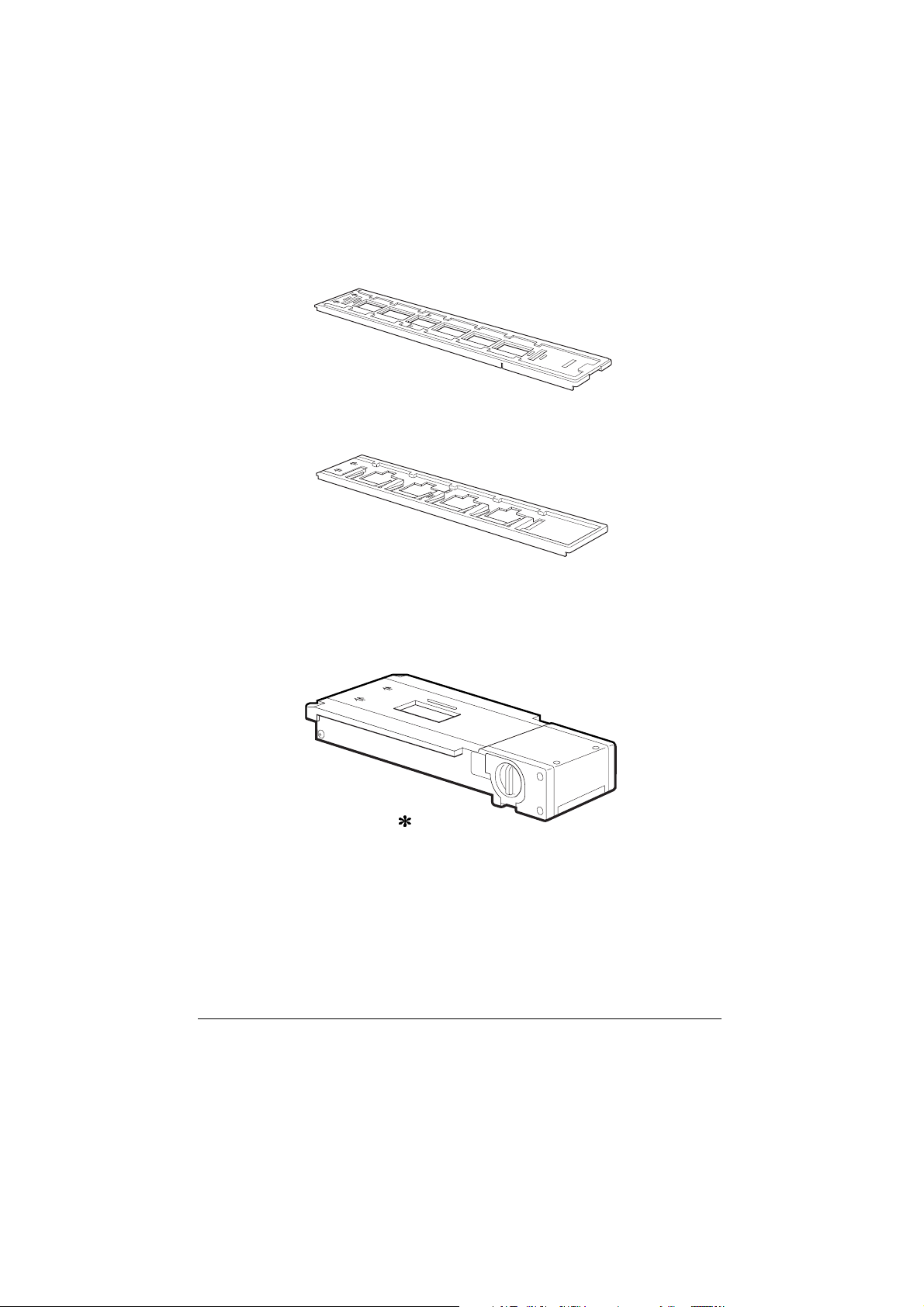
Передвижные рамки для пленки
Для полосовой
35-мм негативной
или позитивной
пленки
Для 35-мм
слайдов
Катушечный адаптер (дополнительный)
Для катушечной
пленки Advanced
Photo System
Номер по каталогу: В81309
Ознакомление со сканером 1- 9
Page 22
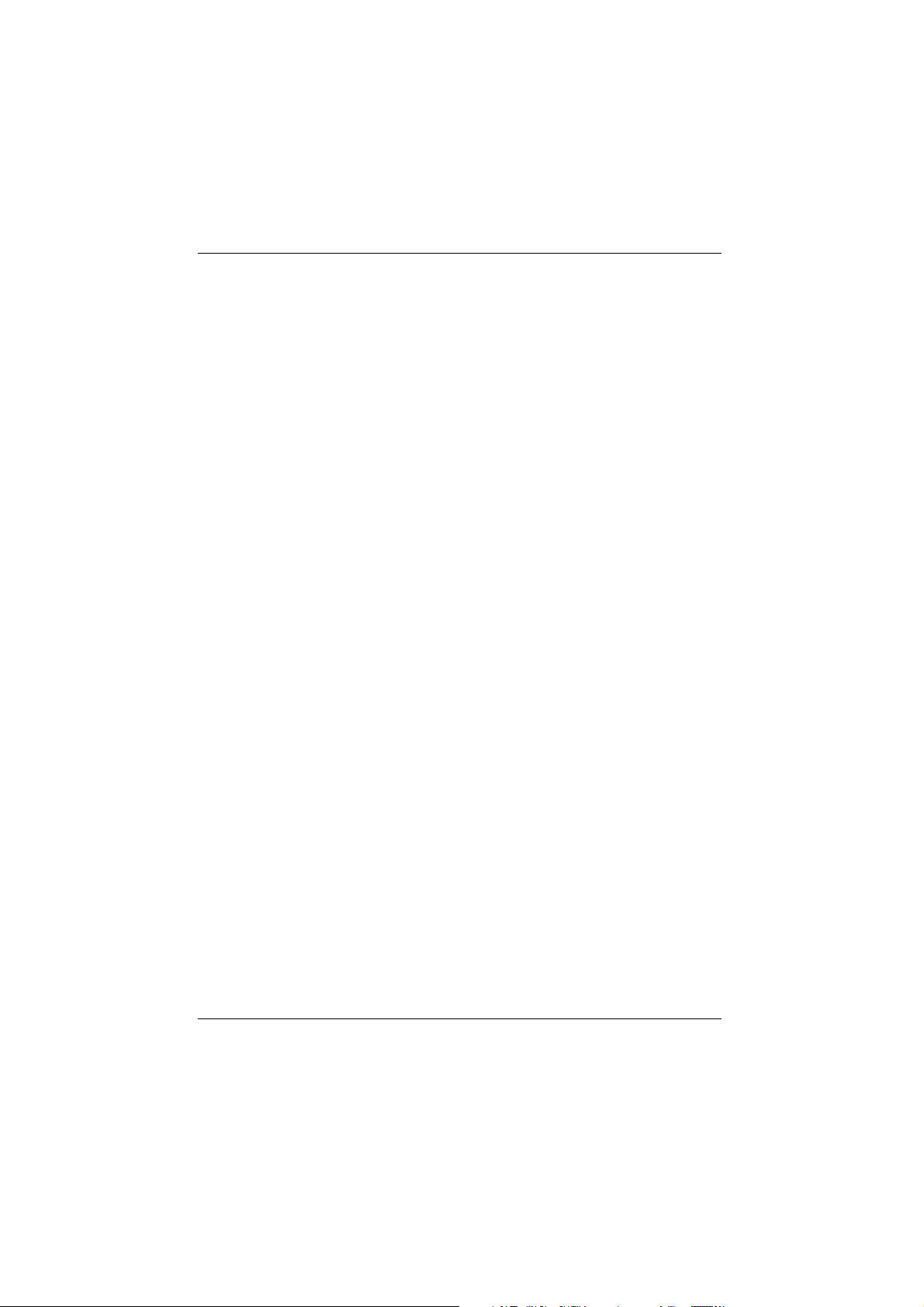
Глава 2
Подключение EPSON FilmScan 200
к компьютеру
Подключение модели с параллельным интерфейсом ................................... 2-2
Совместимые операционные системы ................................................2-2
Установка платы параллельного интерфейса .....................................2-2
Подключение сканера к вашему компьютеру .................................... 2-3
Подключение модели с SCSI-интерфейсом ..................................................2-4
Совместимые операционные системы ................................................2-4
Соединения с SCSI-интерфейсом .......................................................2-5
Подключение сканера к вашему компьютеру
или к другому SCSI-устройству ...........................................................2-9
Последовательность включения электропитания ............................. 2-10
Подключение EPSON FilmScan 200 к компьютеру 2- 1
Page 23
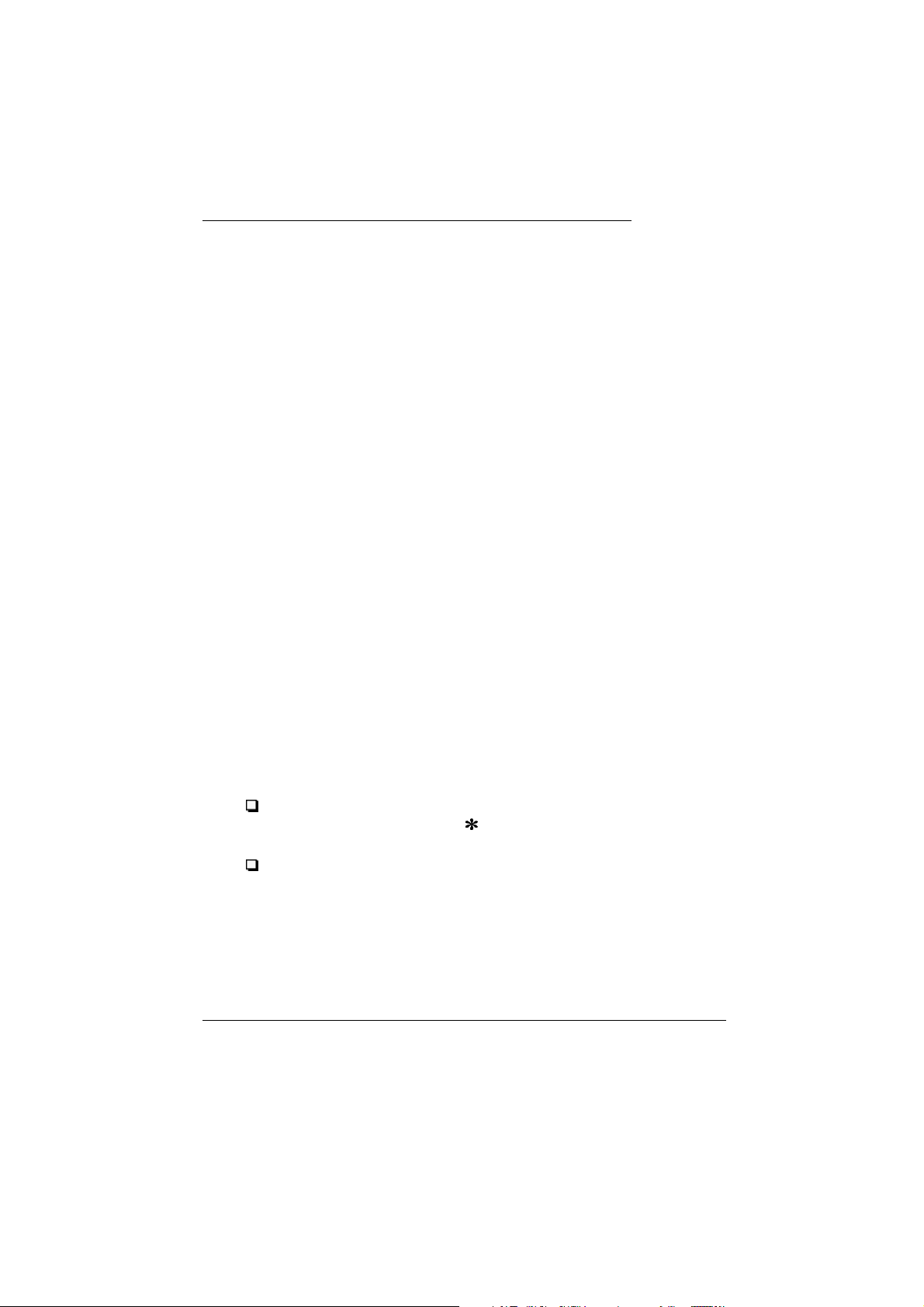
Подключение модели с параллельным
интерфейсом
Совместимые операционные системы
Вы можете подключить сканер EPSON FilmScan 200 (модели с
параллельным интерфейсом) к компьютеру типа IBM PC,
работающему в операционной системе Windows 95 или Windows 3.1.
Примечание:
Сканер EPSON FilmScan 200 (модели с параллельным интерфейсом) не
поддерживает операционных систем Windows NT и Macintosh.
Установка платы параллельного интерфейса
Сканер EPSON FilmScan 200 (модели с параллельным интерфейсом)
требует, чтобы на вашем компьютере были установлены
двунаправленный интерфейс и стандартный экранированный
параллельный интерфейсный кабель с витыми парами проводов.
Проверьте технические характеристики вашего компьютера, чтобы
выяснить, является ли его встроенный параллельный интерфейс
двунаправленным. Если он не двунаправленный или если у
компьютера вообще отсутствует двунаправленный параллельный
интерфейс, то установите на своем компьютере интерфейсную плату,
входящую в комплект поставки вашего сканера. Вам может
потребоваться также изменить установку переключательных
перемычек на плате, чтобы привести эти переключатели в
соответствие со встроенным параллельным интерфейсом вашего
компьютера. Читайте инструкцию, приложенную к интерфейсной
плате, как устанавливать двунаправленную интерфейсную плату.
Примечания:
Рекомендуется использовать плату двунаправленного параллельного
интерфейса EPSON (B80818
сканера.
Запомните адрес ввода-вывода платы параллельного интерфейса.
Он вам потребуется в дальнейшем при установке программного
обеспечения сканера на ваш компьютер.
) из комплекта поставки вашего
Подключение EPSON FilmScan 200 к компьютеру 2-2
Page 24
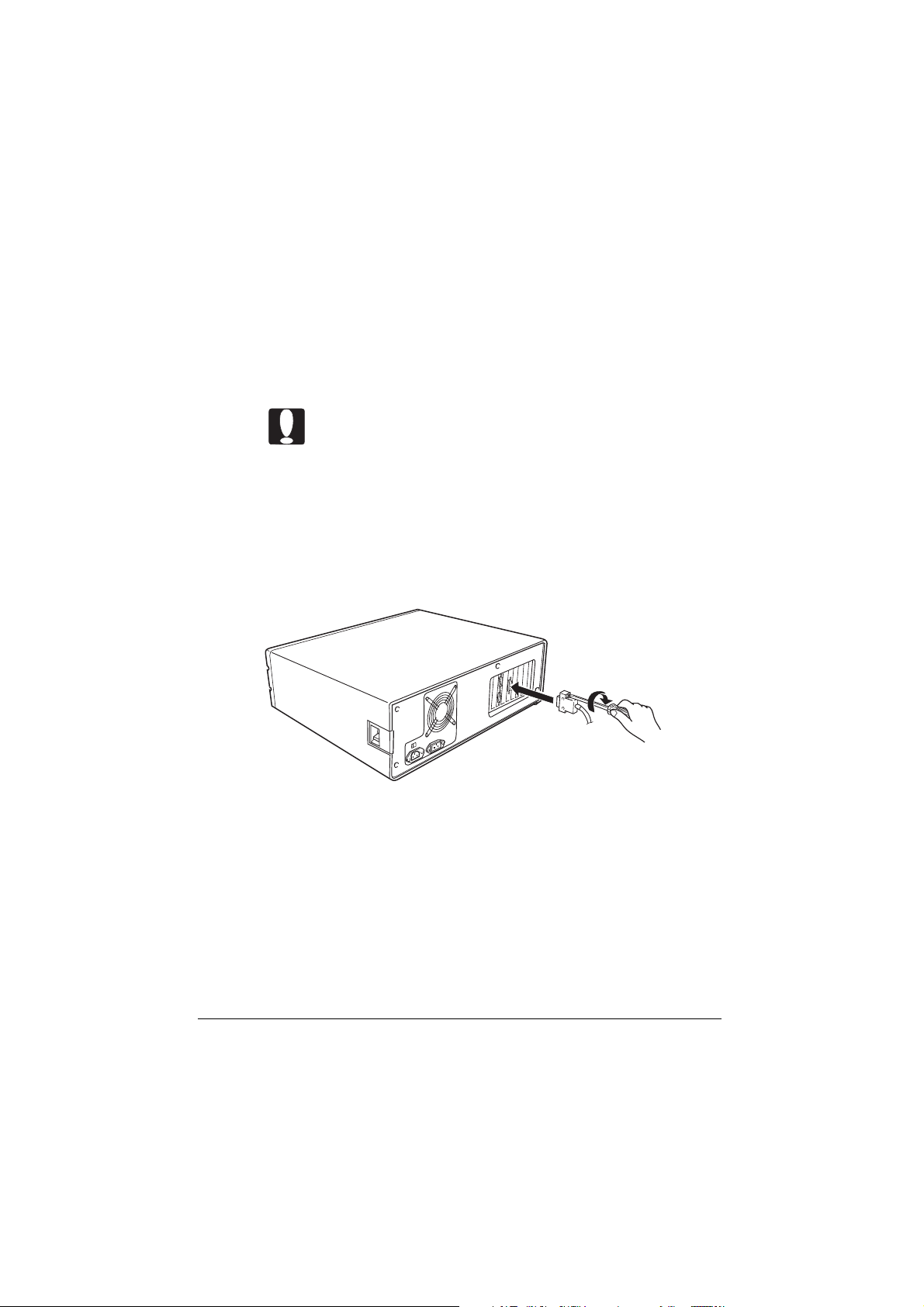
Подключение сканера к вашему компьютеру
Выполните следующие шаги для подключения сканера EPSON
FilmScan 200 (модели с параллельным интерфейсом) к вашему
компьютеру.
Примечание:
Используйте стандартный экранированный интерфейсный кабель с
витыми парами.
1. Проверьте, чтобы были выключены и сканер, и компьютер, а
вилки их шнуров вынуты из сетевых розеток.
Предостережение:
Не сопрягайте сканер с компьютером, когда они находятся
во включенном состоянии; в противном случае может
возникнуть повреждение.
2. Подсоедините 25-контактный конец интерфейсного кабеля к
соответствующему порту компьютера; после этого заверните
винты по бокам разъема для его фиксации. Подсоедините
наконечник провода заземления к клемме заземления, если
такой провод имеется на вашем интерфейсном кабеле.
Подключение EPSON FilmScan 200 к компьютеру 2- 3
Page 25
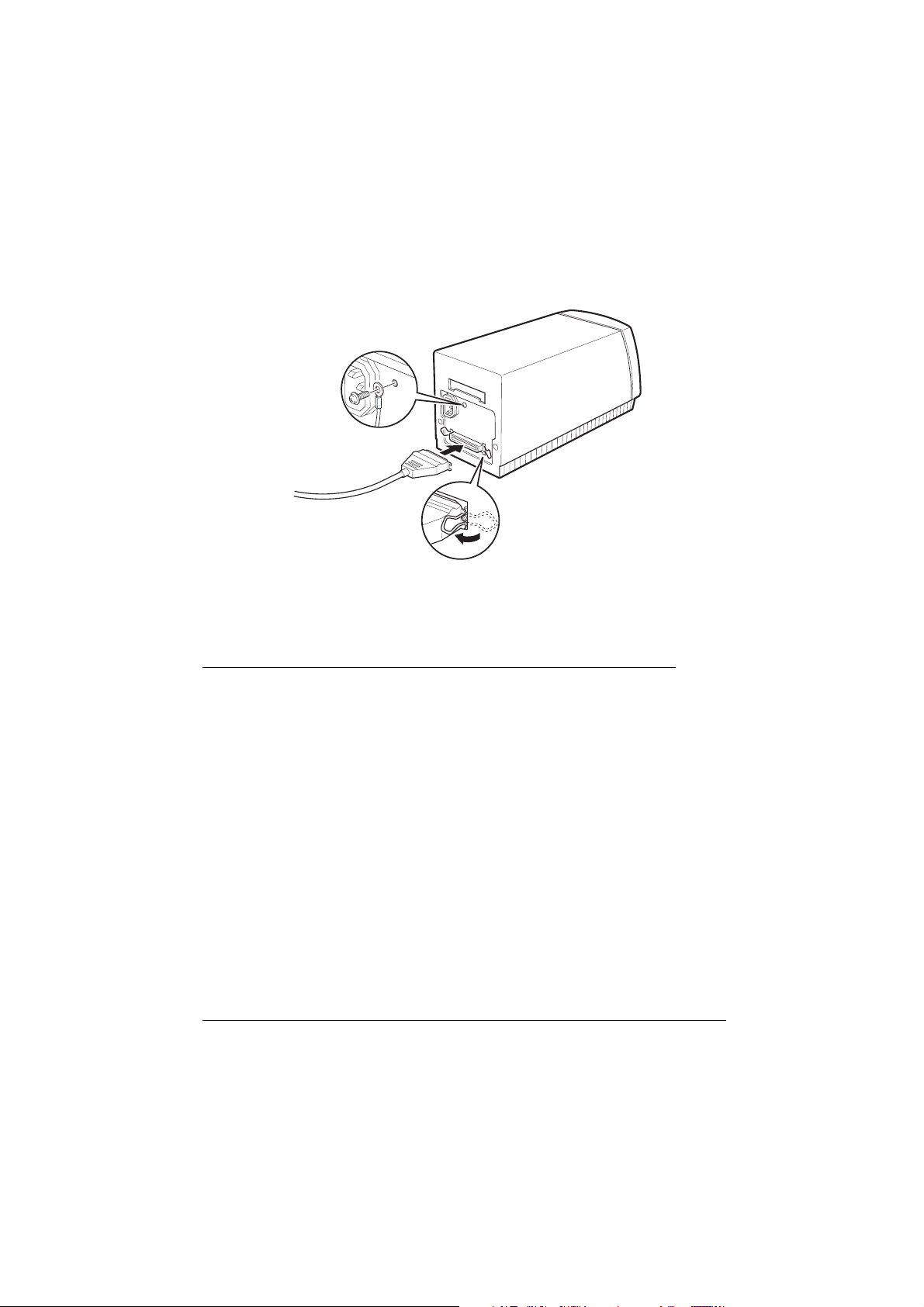
3. Вставьте 36-контактный конец интерфейсного кабеля в
соответствующее гнездо интерфейсного разъема сканера. Затем
закрепите фиксирующие пружинные зажимы, расположенные по
бокам разъема.
Указания по установке программного обеспечения сканера читайте в
гл. 3. Вы должны установить программное обеспечение сканера на
своем компьютере до того, как начнете пользоваться сканером.
Подключение модели с SCSI-интерфейсом
Совместимые операционные системы
Вы можете подключить сканер EPSON FilmScan 200 (модели с SCSIинтерфейсом) к компьютеру типа Macintosh либо типа IBM PC,
работающему в операционной системе Windows 95, 3.1 или NT.
Если на вашем ПК плата SCSI-интерфейса не установлена, вам
необходимо установить такую плату согласно инструкции,
приложенной к плате SCSI-интерфейса из комплекта поставки
сканера. Если же на вашем ПК плата SCSI-интерфейса уже
установлена, вам необходимо подключить сканер к компьютеру. как
описано в следующем подразделе.
Подключение EPSON FilmScan 200 к компьютеру 2- 4
Page 26
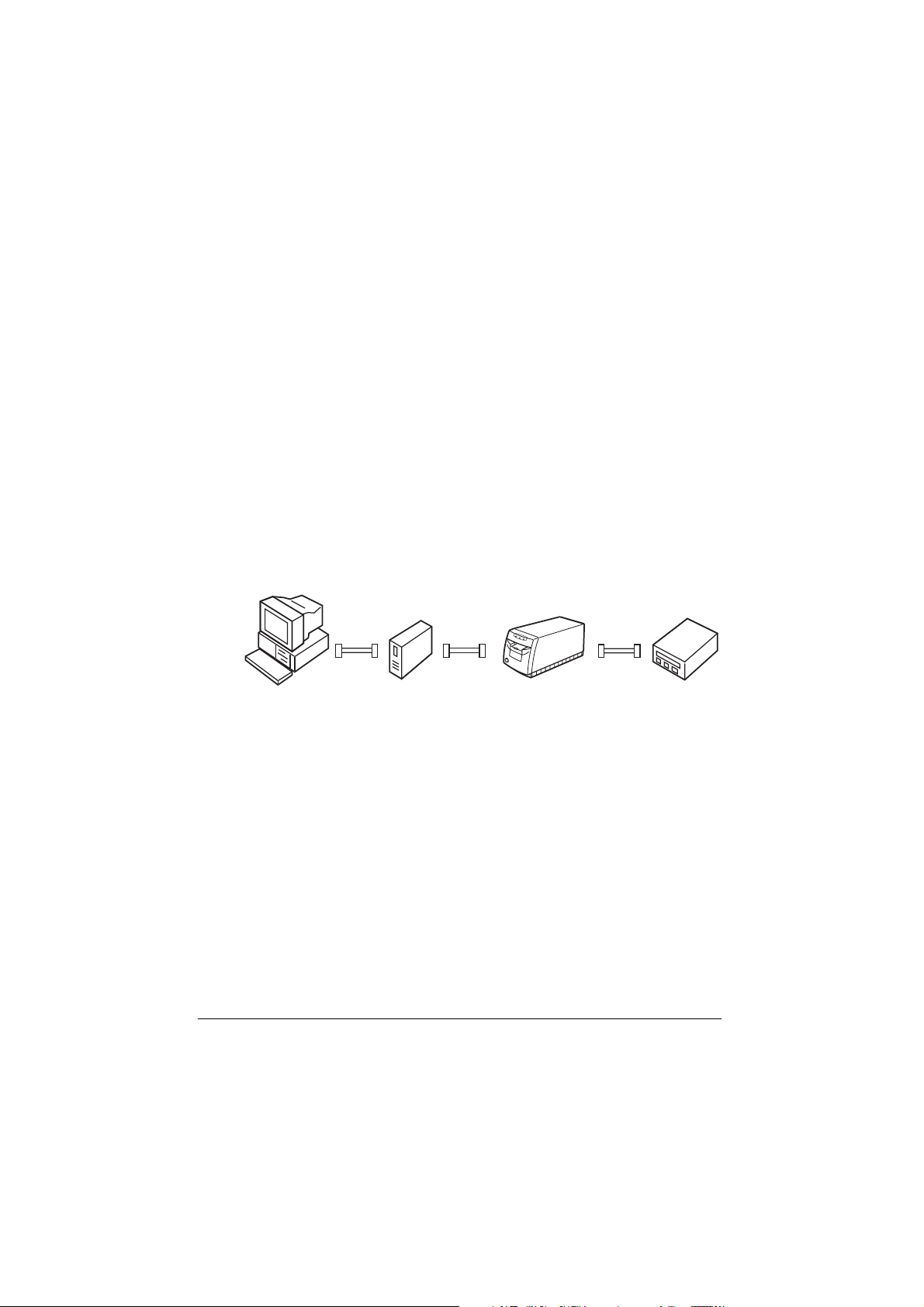
Примечание:
Если вы работаете в операционной среде Windows 95 или NT,
используйте SCSI-драйвер от операционной системы Windows 95 или
NT (см. указания в документации по вашей системе) или же драйвер,
описанный в инструкции по установке SCSI-платы. Если же вы
пользуетесь операционной системой Windows 3.1, примените драйвер,
упакованный вместе с SCSI-платой, как описано в инструкции по
установке SCSI-платы.
Все компьютеры Macintosh имеют SCSI- порты; вам не нужно
устанавливать SCSI-плату на компьютер Macintosh. Следуйте
приведенным ниже указаниям, как настраивать и сопрягать сканер с
компьютером.
Соединения с SCSI-интерфейсом
Интерфейс SCSI позволяет подключать к нему до восьми аппаратов,
включая компьютер, по схеме так называемой гирляндной цепи.
Непосредственно с компьютером в гирляндной цепи соединено
только первое SCSI-устройство; остальные устройства подключаются
каждое последующее к своему предыдущему.
Компьютер
Другое
SCSI-устройство
Сканер Другое
SCSI-устройство
Примечание:
Перед покупкой SCSI-кабеля или настройкой вашей гирляндной цепи
SCSI-устройств убедитесь в том, что ваш SCSI-кабель (кабели) имеет
правильное сочетание 50-контактного и 25-контактного разъемов.
Требуемая вам комбинация может различаться в зависимости от
изготовителя вашего SCSI-устройства и платы SCSI-интерфейса.
Подключение EPSON FilmScan 200 к компьютеру 2- 5
Page 27
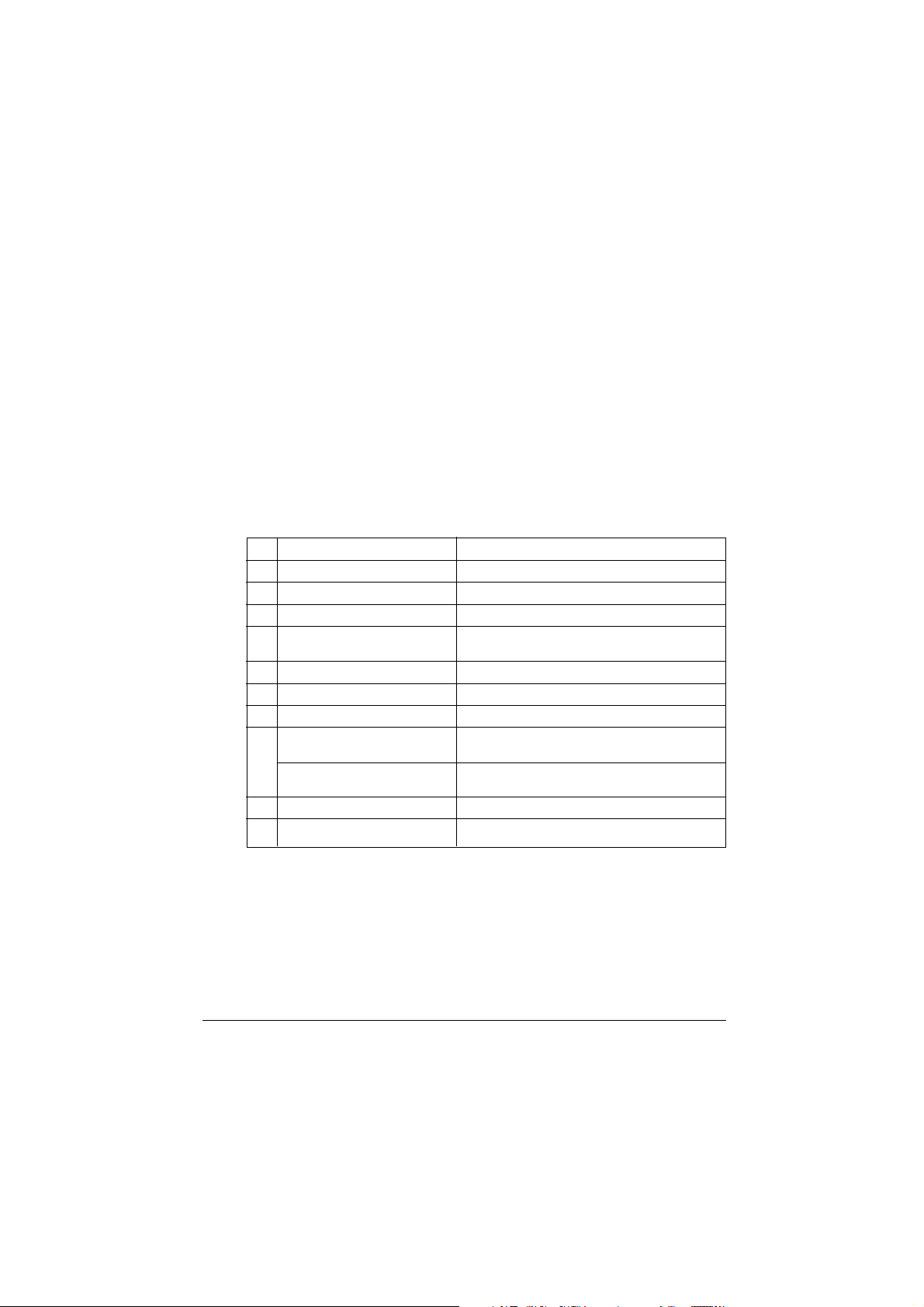
Каждому устройству в составе герляндной цепи присваивается свой
идентификационный номер SCSI ID: компьютер обычно носит
номер 7, а остальные устройства имеют номера от 0 до 6. Кроме того,
первое и последнее устройства в цепи (исключая компьютер)
снабжены терминатором. Никакое промежуточное устройство не
должно иметь терминатора, а если терминатор все же имеется, то он
должен быть отключен. Сканер имеет один 25-контактный и один
50-контактный SCSI-разъемы, а также встроенный терминатор,
который можно включать и отключать.
Установка идентификационных номеров SCSI ID
На заводе сканеру присваивают идентификационный номер 2.
Компьютер обычно носит номер 7. Если вы намерены добавить
сканер в систему, в которой вашим SCSI-устройствам уже присвоен
идентификационный номер 2, то вам придется изменить
идентификационный номер сканера на другой, необычный номер,
взятый из таблицы ниже.
ID Доступность Описание
0 Не рекомендуется Обычно присваивается жесткому диску
1 Не рекомендуется Обычно присваивается жесткому диску
2 Заводская установка для сканера
3 Не доступен, если Macintosh имеет
4
5
6
7 Не доступен для среды Всегда используется для самого
Macintosh компьютера Macintosh
Не может быть доступен Обычно используется для главного
для среды Windows адаптера IBM PC
8 Не доступен Никогда не выбирается*
9 Не доступен Никогда не выбирается*
встроенный CD-ROM
*В противном случае сканер не будет работать нормально.
Если вы хотите изменить номер SCSI ID, найдите поворотный
переключатель идентификационных номеров на задней панели
сканера. Поворачивая, установите лимб переключателя против
желаемого номера.
Подключение EPSON FilmScan 200 к компьютеру 2-6
Page 28
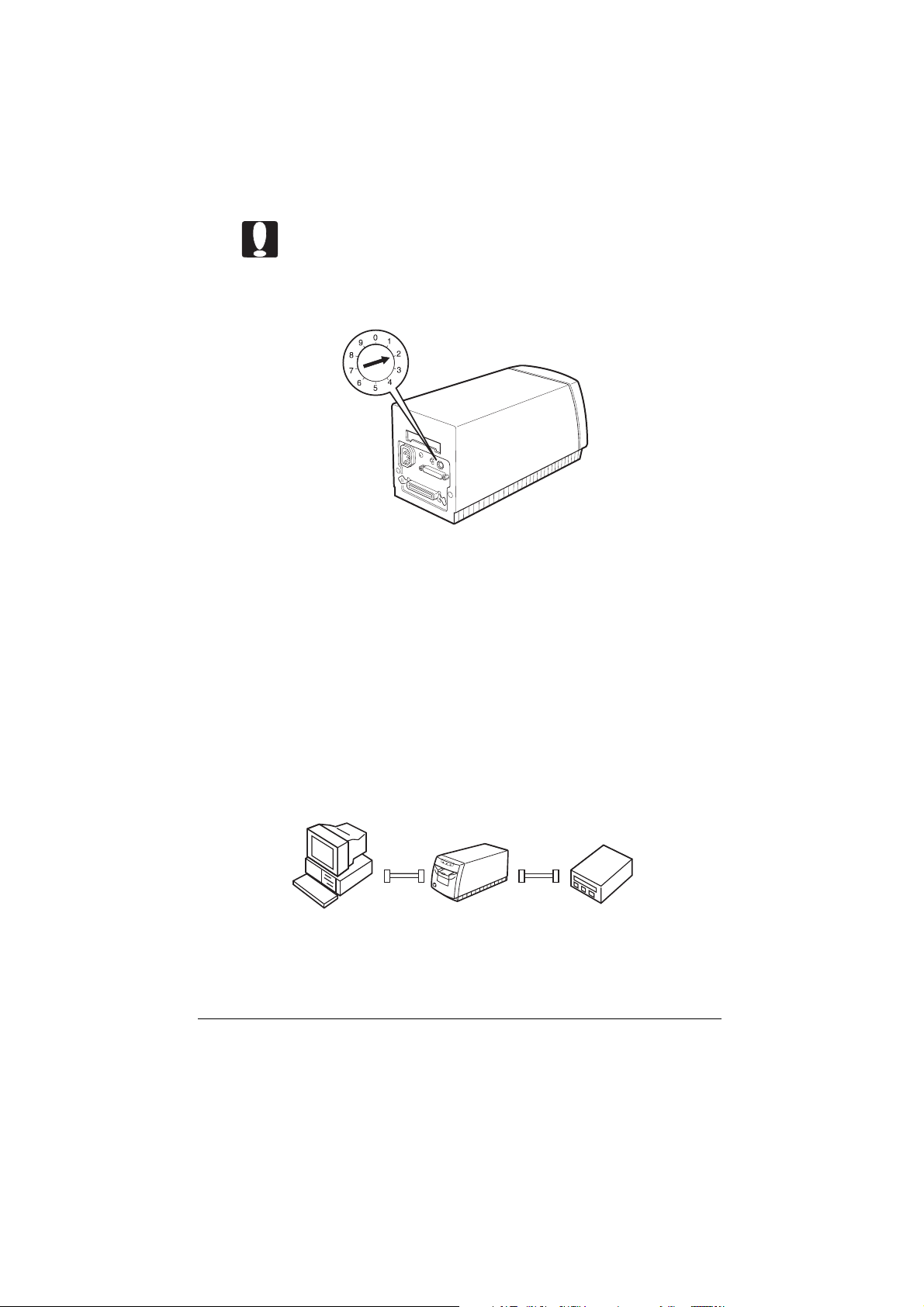
Предостережение:
Не устанавливайте лимб переключателя SCSI ID в положение
идентификационного номера, который уже присвоен другому
устройству. В противном случае компьютер, сканер и другие
устройства не будут функционировать нормально.
Установка выключателя терминатора
Сканер снабжен встроенным терминатором, который позволяет
SCSI-устройствам нормально общаться друг с другом. В зависимости
от вашей компьютерной системы вам может потребоваться изменить
установку выключателя терминатора.
Примечание:
Не пользуйтесь внешним терминатором.
На сборочном заводе ползунок выключателя терминатора установлен
в положение ON (“Включено”). Если же сканер находится в
середине гирляндной цепи, разомкните выключатель терминатора,
передвинув его ползунок в нижнее положение — OFF
(“Выключено”).
Компьютер Сканер Другое SCSI-устройство
Подключение EPSON FilmScan 200 к компьютеру 2- 7
Page 29
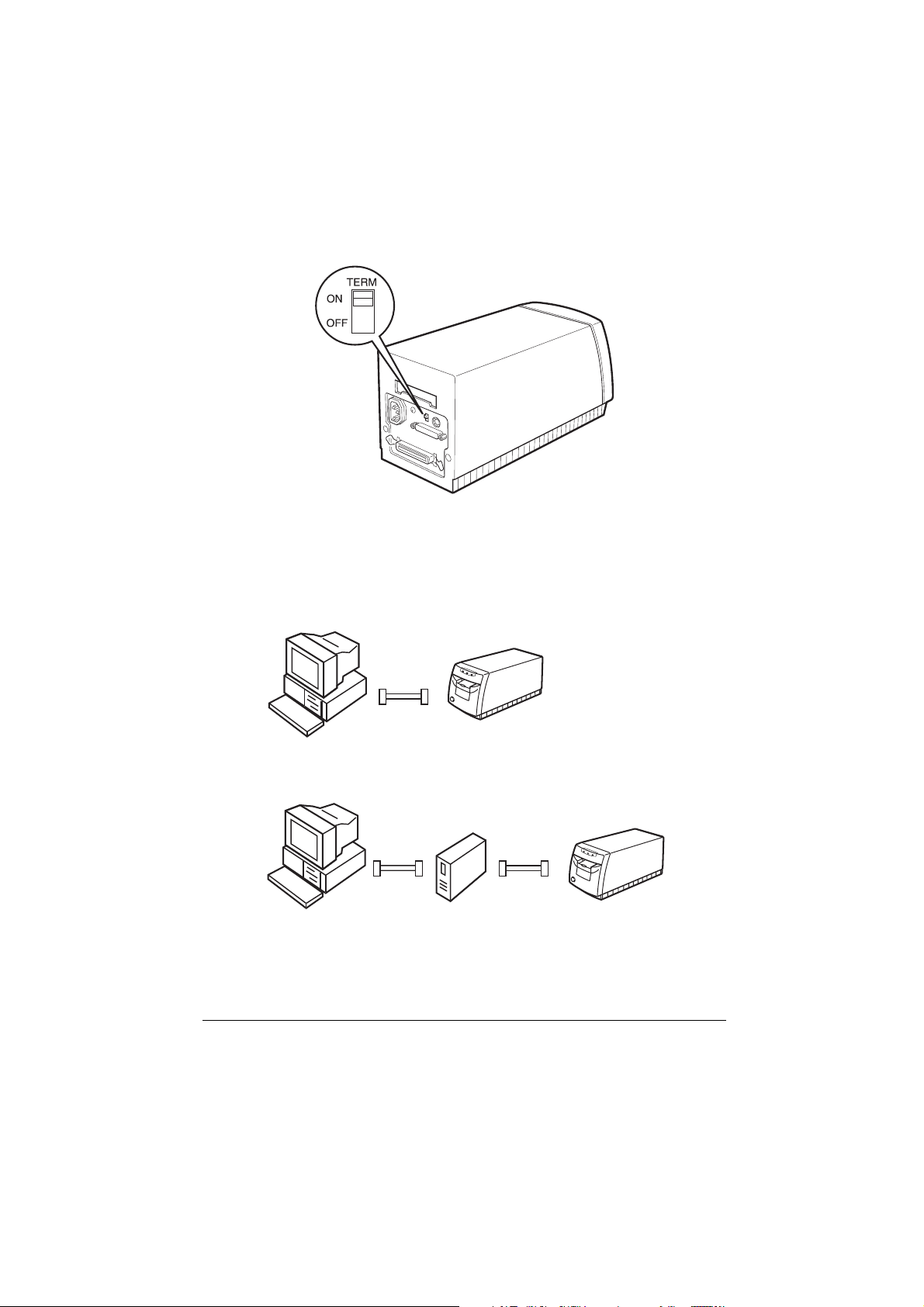
Выключатель терминатора расположен на задней панели сканера.
Если сканер является единственным SCSI-устройством,
подключаемым вами к компьютеру, или если он замыкает
гирляндную цепь, оставляйте внутренний SCSI-терминатор
включенным.
Подключен только сканер = терминатор включен
Компьютер Сканер
Сканер замыкает гирляндную цепь = терминатор включен
Компьютер Другое SCSI-устройство Сканер
Подключение EPSON FilmScan 200 к компьютеру 2-8
Page 30

Подключение сканера к вашему компьютеру
или к другому SCSI-устройству
Выполните следующую процедуру, чтобы подключить сканер EPSON
FilmScan 200 (модели с SCSI-интерфейсом) к своему компьютеру или
к другому устройству.
Примечание:
Требуемая вам комбинация из 50-контактных и 25-контактных
разъемов будет различаться в зависимости от изготовителей ваших
SCSI-устройств и платы SCSI-интерфейса.
1. Убедитесь в том, что сканер, компьютер и все другие SCSIустройства выключены и вилки их сетевых шнуров вынуты из
розеток электропитания.
Предостережение:
Не сопрягайте сканер с компьютером или с другими
устройствами, когда они находятся во включенном
состоянии; в противном случае может возникнуть
повреждение.
2. Присоедините один конец SCSI-кабеля к SCSI-разъему сканера;
зафиксируйте сопряженный разъем его боковыми пружинными
зажимами или заверните фиксирующие винты, как показано на
рисунке.
Пример использования 50-контактного
интерфейсного разъема сканера
Подключение EPSON FilmScan 200 к компьютеру 2- 9
Page 31
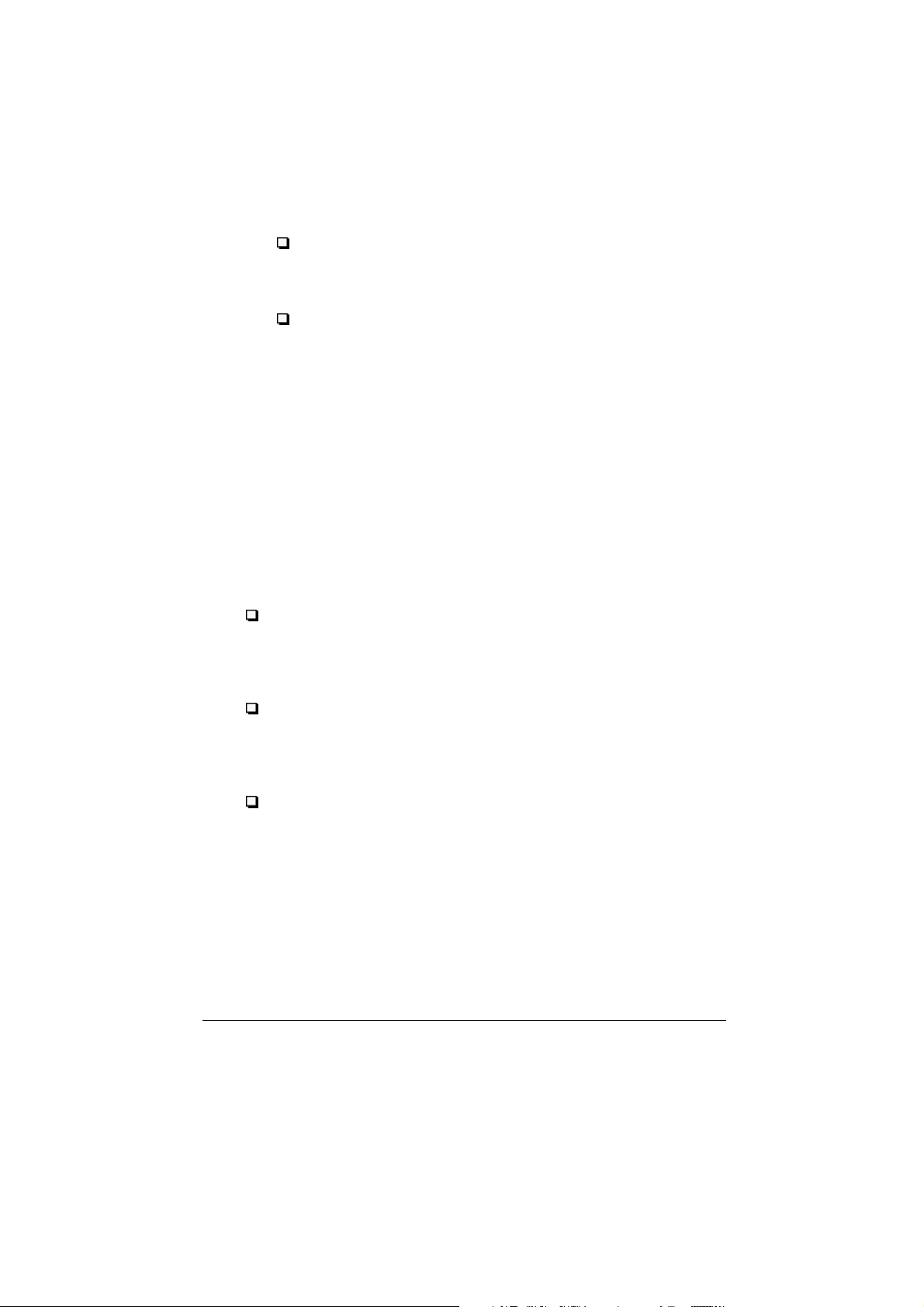
Примечания:
Для сопряжения сканера с другим SCSI-устройством (не с
компьютером) в гирляндной цепи используйте кабель длиной не
более 6 метров; в противном случае система не будет
работать нормально.
При подключении сканера к ПК через SCSI-2 длина кабеля не
должна превышать 3 метров.
3. Присоедините второй конец интерфейсного кабеля к SCSI-порту
вашего компьютера или к другому SCSI-устройству.
4. Подключите сетевые шнуры вашего компьютера, сканера и
других внешних SCSI-устройств к сети электропитания.
Примечание:
Перед включением вашей компьютерной системы обязательно
прочитайте следующий подраздел “Последовательность включения
электропитания”.
Последовательность включения электропитания
Следуйте этим указаниям по очередности включения электропитания
при каждом запуске компьютера и SCSI-устройств.
Если вы располагаете внутренним жестким диском памяти,
включите сканер и любые другие SCSI-устройства, которые вы
намерены использовать. Выждите примерно 30 секунд и только
после этого включайте компьютер. В противном случае
компьютер не будет работать нормально.
Если вы располагаете внешним накопителем на базе жесткого
диска, включите сканер, внешний жесткий диск (он должен
быть первым в гирляндной цепи) и любые другие SCSIустройства, которые вы намерены использовать. Выждите
примерно 30 секунд и только после этого включайте компьютер.
Не надо включать другие SCSI-устройства, даже находящиеся в
середине гирляндной цепи, если вы не намерены пользоваться
ими.
Подключение EPSON FilmScan 200 к компьютеру 2-10
Page 32

Когда вы работаете в операционной среде Windows 95, то после
включения сканера, а затем компьютера, может открыться
диалоговое окно, показанное ниже. Выберите в нем команду Do
not install a driver (Windows will not prompt you again) [Драйвер
не устанавливать (Windows не выдаст вам подсказку вновь)],
после чего нажмите кнопку OK.
Соблюдайте следующие правила при каждом выключении своего
компьютера и SCSI-устройств.
По окончании работы с компьютерной системой вначале
выключите компьютер, а затем сканер и другие SCSI-устройства.
Работая на компьютере, Не выключайте то SCSI-устройство,
которое действует в качестве терминатора; выключатель
терминатора должен находиться в положении ON (“Включено”).
Если вы выключите, а затем снова включите сканер, когда вы
пользуетесь компьютером, то сканер не будет сканировать
нормально.
Подключение EPSON FilmScan 200 к компьютеру 2-11
Page 33

Глава 3
Установка программного обеспечения
сканера
Установка ПО сканера на IBM PC-совместимом компьютере ................... 3-2
Подготовка сканера перед установкой драйвера EPSON TWAIN ....3-2
Установка программного обеспечения в Windows 95 ........................3-3
Установка ПО в Windows 3.15или NT 3.55 ......................................... 3-8
Установка программного обеспечения в Windows NT 4.0 ................. 3-9
Установка ПО сканера на компьютере Macintosh ...................................... 3-10
Калибровка экрана вашего монитора .......................................................... 3-12
Установка программного обеспечения сканера 3-1
Page 34

Установка ПО сканера
на IBM PC-совместимом компьютере
После того как вы подключили сканер к своему компьютеру,
установите на компьютере программное обеспечение сканера на базе
Windows. Оно записано на компакт-диске CD-ROM, приложенном к
вашему сканеру. Ваш компакт-диск содержит драйвер EPSON
TWAIN и TWAIN-совместимые программы сканирования. Установка
драйвера EPSON TWAIN в среде Windows 95 описана на следующей
странице. Как устанавливать драйвер EPSON TWAIN в среде
Windows 3.1x или NT 3.5 x, см. стр. 3-8, в среде Windows NT 4.0 —
стр. 3-9, а в среде Macintosh — стр. 3-10.
Примечание:
Как устанавливать программное приложение, записанное на вашем
компакт-диске, см. руководство пользователя этого приложения.
Подготовка сканера перед установкой драйвера
EPSON TWAIN
Включите сканер и вставьте в него передвижную рамку с полосовой
35-мм пленкой или с отдельными 35-мм слайдами. Проверьте, чтобы
горел индикатор READY (Готов). Вы можете проверить сопряжение
после инсталляции драйвера EPSON TWAIN. Можно пользоваться
передвижными рамками для подачи в сканер как 35-мм полосок
пленки, так и отдельных слайдов в диапозитивных рамках. Как
загружать передвижные рамки. см. раздел “Загрузка 35-мм негативов
и позитивов” или “Загрузка 35-мм слайдов” в гл. 4.
Примечание:
Вставьте полоску 35-мм пленки или отдельные слайды в передвижную
рамку так, чтобы хотя бы первый кадр (см. на рисунке ниже) был
задействован.
Рамка с полосовой 35-мм пленкой Рамка с 35-мм слайдами
Установка программного обеспечения сканера 3-2
Page 35

Установка программного обеспечения в Windows 95
Проверьте, чтобы в передвижной рамке находилась пленка или
слайды, как описано в предыдущем подразделе, и чтобы рамка была
вставлена в сканер; затем выполните следующую процедуру по
установке на компьютере программного обеспечения сканера в
операционной среде Windows 95.
1. Включите компьютер. Запустите Windows 95.
Если вы работаете со сканером EPSON FilmScan 200 (модель с
параллельным интерфейсом), переходите к шагу 2.
Если вы работаете со сканером EPSON FilmScan 200 (модель с
SCSI-интерфейсом), то может раскрыться одно из двух
диалоговых окон, показанных ниже.
При открывании первого диалогового окна, показанного
ниже, выберите в нем команду Do not install a driver
(Windows will not prompt you again) [Драйвер не
устанавливать (Windows не выдаст вам подсказку вновь)],
после чего нажмите кнопку OK. Переходите к шагу 2.
Установка программного обеспечения сканера 3-3
Page 36

При открывании следующего диалогового окна нажмите
кнопку Next (Вперед).
Затем нажмите кнопку Finish (Завершить), когда раскроется
следующее диалоговое окно.
2. Вставьте приложенный к сканеру компакт-диск с программным
обеспечением сканера в CD-ROM-дисковод вашего компьютера.
3. Дважды щелкните мышью по значку My Computer (Мой
компьютер).
4. Дважды щелкните мышью по значку CD-ROM-дисковода. Вы
видите на экране пиктограмму папки EPSON.
Установка программного обеспечения сканера 3-4
Page 37

5. Дважды щелкните мышью по папке EPSON и дважды щелкните
по элементу Disk 1. Затем дважды щелкните по значку SETUP.EXE.
Появляется следующее диалоговое окно.
Примечание:
Если в папке находится файл README, дважды щелкните по нему
и прочитайте его. Этот файл содержит новейшую важную
информацию и другие обновления программного приложения.
6. Нажмите кнопку ОК. В следующем диалоговом окне вы должны
убедиться в том, что в поле Path (Путь) отображено правильное
имя каталога для вашей системы Windows.
Установка программного обеспечения сканера 3-5
Page 38

7. Нажмите кнопку ОК, начинается установка драйвера EPSON
TWAIN. Выполняйте указания с экрана, и по завершении
инсталляции откроется диалоговое окно EPSON Scanner Setup
(Настройка сканера EPSON).
8. Проверьте, чтобы в раскрывающемся списке Interface
(Интерфейс) был выбран двунаправленный параллельный
интерфейс BiD Parallel для сканера параллельной модели или
SCSI- интерфейс для сканера SCSI-модели.
9. Для модели с параллельным интерфейсом
Удостоверьтесь в том, что установленный адрес порта
соответствует адресу порта интерфейсной платы, как показано
ниже. (Используйте адрес порта, который вы записали во время
установки платы параллельного интерфейса.)
Интерфейсная плата ID-код порта в диалоговом окне EPSON
LPT1 Port 378
LPT2 Port 278
Scanner Setup
Примечания:
Вам нет необходимости изменять установку адреса порта, если вы
устанавливаете в компьютер плату параллельного интерфейса из
комплекта поставки сканера, не изменяя настроек
переключательных перемычек.
Сведения об адресах портов ввода-вывода читайте в руководстве
пользователя, приложенном к плате параллельного интерфейса.
Установка программного обеспечения сканера 3-6
Page 39

Для модели с SCSI-интерфейсом
Если к компьютеру подключена модель с SCSI-интерфейсом, то
автоматически появляется имя EPSON FilmScan 200. Если это
имя не появилось, см. гл. 7, “Поиск и устранение
неисправностей”.
10. Убедитесь в том, что в сканер вставлена передвижная рамка с
35-мм фотопленкой и что на пути ее скольжения нет
препятствий.
11. Нажмите кнопку Test, чтобы проверить сопряжение.Сканер
передвинет рамку с пленкой или слайдами вперед и назад, после
чего появится изображение, считанное с пленки, вставленной в
передвижную рамку, если сопряжение правильное.
Если изображение не появилось, см. гл. 7, “Поиск и устранение
неисправностей”.
Примечание:
Тестовое изображение может быть темным при считывании
негативной пленки; это нормальное явление.
Предостережение:
В процессе проверки не трогайте передвижную рамку; в
противном случае может возникнуть повреждение.
Установка программного обеспечения сканера 3-7
Page 40

12. Нажмите кнопку ОК, чтобы закрыть диалоговое окно EPSON
Scanner Setup (Настройка сканера EPSON). Программа создает
значок EPSON Scanner Settings (Установки сканера EPSON),
создает группу EPSON Scanner (Сканер EPSON) и помещает
значок EPSON Screen Calibration (Калибровка экрана EPSON) в
группу EPSON Scanner (Сканер EPSON).
По окончании всей инсталляции выполните операцию EPSON Screen
Calibration (Калибровка экрана EPSON), как описано на стр. 3-12.
Установка ПО в Windows 3.1x или NT 3.5x
Проверьте, чтобы в передвижной рамке находилась полоска пленки,
как описано на стр. 3-2, и рамка с пленкой вставлена в сканер; затем
выполните шаги, описанные ниже, чтобы установить программное
обеспечение в среде Windows 3.1x или NT 3.5x:
1. Включите компьютер. Запустите операционную систему Windows
3.1x èëè NT 3.5x.
2. Вставьте приложенный к сканеру компакт-диск с программным
обеспечением сканера в CD-ROM-дисковод вашего компьютера.
3. Откройте Диспетчер файлов (File Manager), затем щелкните
мышью по дисководу CD-ROM.
4. Откройте каталог EPSON и подкаталог Disk 1 (Диск ¹ 1); затем
дважды щелкните по команде SETUP.EXE. Выполните указания с
экрана.
Когда перед вами откроется диалоговое окно EPSON TWAIN
Setup (Настройка драйвера EPSON TWAIN), выполните шаги на
стр. 3-5, начиная с шага 6.
Установка программного обеспечения сканера 3-8
Page 41

Установка программного обеспечения
в Windows NT 4.0
Проверьте, чтобы в передвижной рамке находилась фотопленка, как
описано на стр. 3-2, и рамка с пленкой вставлена в сканер; затем
выполните шаги, описанные ниже, чтобы установить программное
обеспечение в среде Windows NT 4.0.
1. Включите компьютер. Запустите операционную систему
Windows NT 4.0.
2. Вставьте приложенный к сканеру компакт-диск с программным
обеспечением сканера в CD-ROM-дисковод вашего компьютера.
3. Дважды щелкните по значку My Computer (Мой компьютер).
4. Дважды щелкните по значку дисковода CD-ROM. Вы видите на
экране папку EPSON.
5. Дважды щелкните по папке EPSON и дважды щелкните по Disk 1
(Диск ¹ 1). Затем дважды щелкните по команде SETUP.EXE.
Выполните указания с экрана.
Примечание:
Если папка содержит файл README, дважды щелкните по нему для
раскрытия и прочтите его. В файле содержится новейшая важная
информация и обновления программного приложения.
Когда перед вами откроется диалоговое окно EPSON TWAIN Setup
(Настройка драйвера EPSON TWAIN), выполните шаги на стр. 3-5,
начиная с шага 6.
Установка программного обеспечения сканера 3-9
Page 42
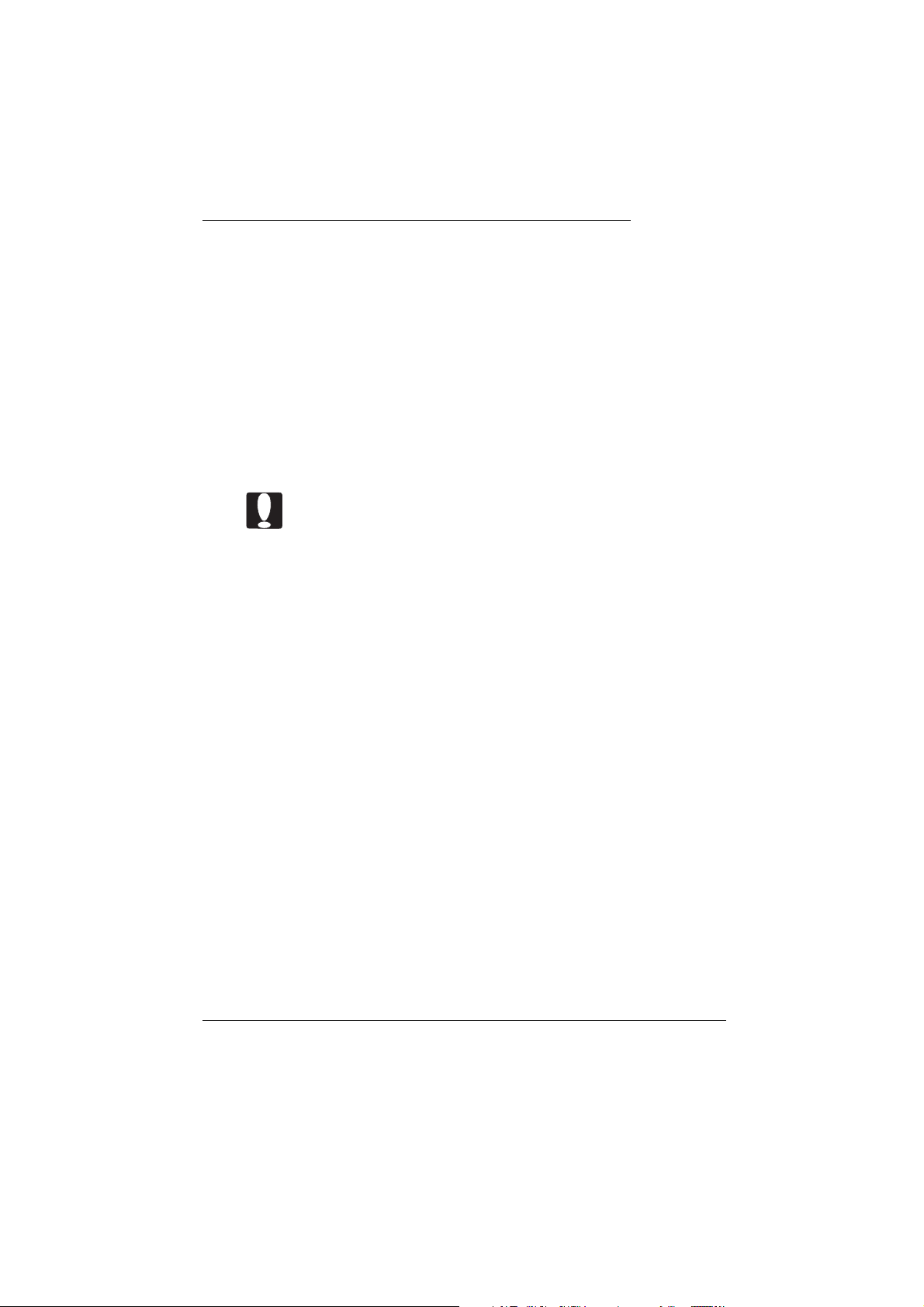
Установка ПО сканера на компьютере
Macintosh
После подсоединения сканера к вашему компьютеру Macintosh
установите программное обеспечение сканера на базе Macintosh, как
описано ниже. Оно содержится на сканерном программном
обеспечении, записанном на компакт-диске, который входит в
комплект поставки вашего сканера. Ваше ПО сканера состоит из
драйвера EPSON TWAIN и TWAIN-совместимой прикладной
программы сканирования. Как устанавливать драйвер EPSON
TWAIN на вашем ПК, читайте инструкции на стр. 3-2.
Примечание:
Перед установкой программного приложения с вашего компакт-диска
прочтите руководство пользователя этого приложения.
Предостережение:
Выключите все программы защиты от вирусов перед установкой
программного обеспечения вашего сканера.
Выполните следующие шаги по установке программного обеспечения
сканера.
1. Включите сканер; затем включите компьютер.
2. Вставьте приложенный к сканеру EPSON компакт-диск с
программным обеспечением сканера в CD-ROM-дисковод
вашего компьютера.
3. Дважды щелкните по значку дисковода CD-ROM. Вы видите
папки с файлами, которые записаны на компакт-диске.
4. Дважды щелкните по папке EPSON FS TWAIN DISK 1.
Установка программного обеспечения сканера 3-10
Page 43

5. Дважды щелкните по значку Install EPSON TWAIN (Установить
драйвер EPSON TWAIN), чтобы запустить установочную
программу.
Примечание:
Обязательно прочтите файл EPSON TWAIN README, особенно
если вы используете сканер серии EPSON GT.
6. Нажмите кнопку ОК. Открывается следующее диалоговое окно:
Установка программного обеспечения сканера 3-11
Page 44

7. Нажмите кнопку Install (Установить). По окончании инсталляции
открывается следующее диалоговое окно:
8. Нажмите кнопку Quit (Установить), чтобы завершить
инсталляцию. Когда в диалоговом окне появится предложение
перезапустить компьютер, нажмите кнопку Restart (Перезапуск)
для повторного запуска вашего компьютера и активизации
нового программного обеспечения.
По окончании всей инсталляции выполните операцию EPSON Screen
Calibration (Калибровка экрана EPSON), как описано ниже.
Калибровка экрана вашего монитора
По окончании инсталляции программного обеспечения
воспользуйтесь утилитой EPSON Screen Calibration (Калибровка
экрана EPSON), чтобы оптимизировать вывод изображения на экран
вашего монитора.
Калибровка необходима, потому что по уровням яркости изображения,
контрастности и другим характеристикам мониторы отличаются один от
другого. Калибруя ваш экран, вы обеспечиваете вашему программному
обеспечению возможность генерировать изображения, которые будут
очень точно согласовываться с характеристиками вашего экрана.
1. Запустите программу калибровки.
При работе в среде Windows 95/NT 4.0:
Дважды щелкните по значку EPSON Screen Calibration
(Калибровка экрана EPSON), если открыта папка EPSON
Scanner (Сканер EPSON), или нажмите кнопку Start (Ïóñê),
укажите на Programs (Программы) и EPSON Scanner (Сканер
EPSON), а затем щелкните мышью по EPSON Screen Calibration
(Калибровка экрана EPSON).
Установка программного обеспечения сканера 3-12
Page 45

При работе в среде Windows 3.1/NT 3.5х:
Дважды щелкните по значку EPSON Screen Calibration
(Калибровка экрана EPSON) в программной группе EPSON
Scanner (Сканер EPSON).
При работе в среде Macintosh:
Дважды щелкните по значку EPSON Screen Calibration
(Калибровка экрана EPSON) в папке EPSON Calibration
(Калибровка EPSON).
2. В следующем окне передвигайте ползунок вправо или влево до
тех пор, пока оттенки серого у двух наборов горизонтальных
полос не будут согласованы друг с другом, т. е. не будут
абсолютно одинаковыми.
Примечание:
Посмотрите на экран с небольшого расстояния. Серые полосы не
будут отчетливо сливаться; цель состоит в том, чтобы
обеспечить согласование различных тонов как можно сильнее.
3. Нажмите кнопку ОК, чтобы зафиксировать настройку
калибровки.
Новые установки сохранены. Вам не нужно изменять калибровку
экрана вновь, пока вы будете пользоваться прежним монитором.
Установка программного обеспечения сканера 3-13
Page 46

Глава 4
Сканирование изображений на 35-мм
пленке
35-мм слайдовая фотопленка .......................................................................... 4-2
Поддерживаемые типы фотопленки .................................................... 4-2
Сторона основы и эмульсионная сторона ..........................................4-3
Загрузка 35-мм негативов и позитивов ..........................................................4-3
Загрузка 35-мм слайдов ................................................................................... 4-7
Захват изображений с помощью драйвера EPSON TWAIN ......................... 4-9
Запуск драйвера EPSON TWAIN .........................................................4-9
Сохранение файла захваченных изображений ................................. 4-19
Удаление 35-мм пленки из передвижной рамки ......................................... 4-20
Удаление 35-мм полосовой пленки из передвижной рамки ........... 4-20
Удаление 35-мм слайдов из передвижной рамки ............................. 4-21
Сканирование изображений на 35-мм пленке 4- 1
Page 47

35-мм слайдовая фотопленка
Сканер принимает для считывания любые негативные и позитивные
35-мм полосные пленки и 35-мм слайды, а также катушечную пленку
типа Advanced Photo System. См. также гл. 5 о пленке типа Advanced
Photo System.
Поддерживаемые типы фотопленки
35-мм полосовая пленка (негативная или позитивная)
В сканер можно закладывать до 6 кадров стандартной 35-мм
фотопленки. Можно сканировать негативную или позитивную
пленку.
Негативная пленка Цветовые тона, обратные тонам у
натуральной сцены. Кроме того,
обрамление кадров на негативной пленке
коричневого цвета. Это стандартная пленка
для генерирования отпечатков.
Позитивная пленка К позитивной относят также и обратимую
цветную пленку для слайдов. Цветовые
тона те же, что и на оригинальной сцене.
Обрамление кадров на позитивной пленке
черного цвета.
Сканирование изображений на 35-мм пленке 4-2
Page 48
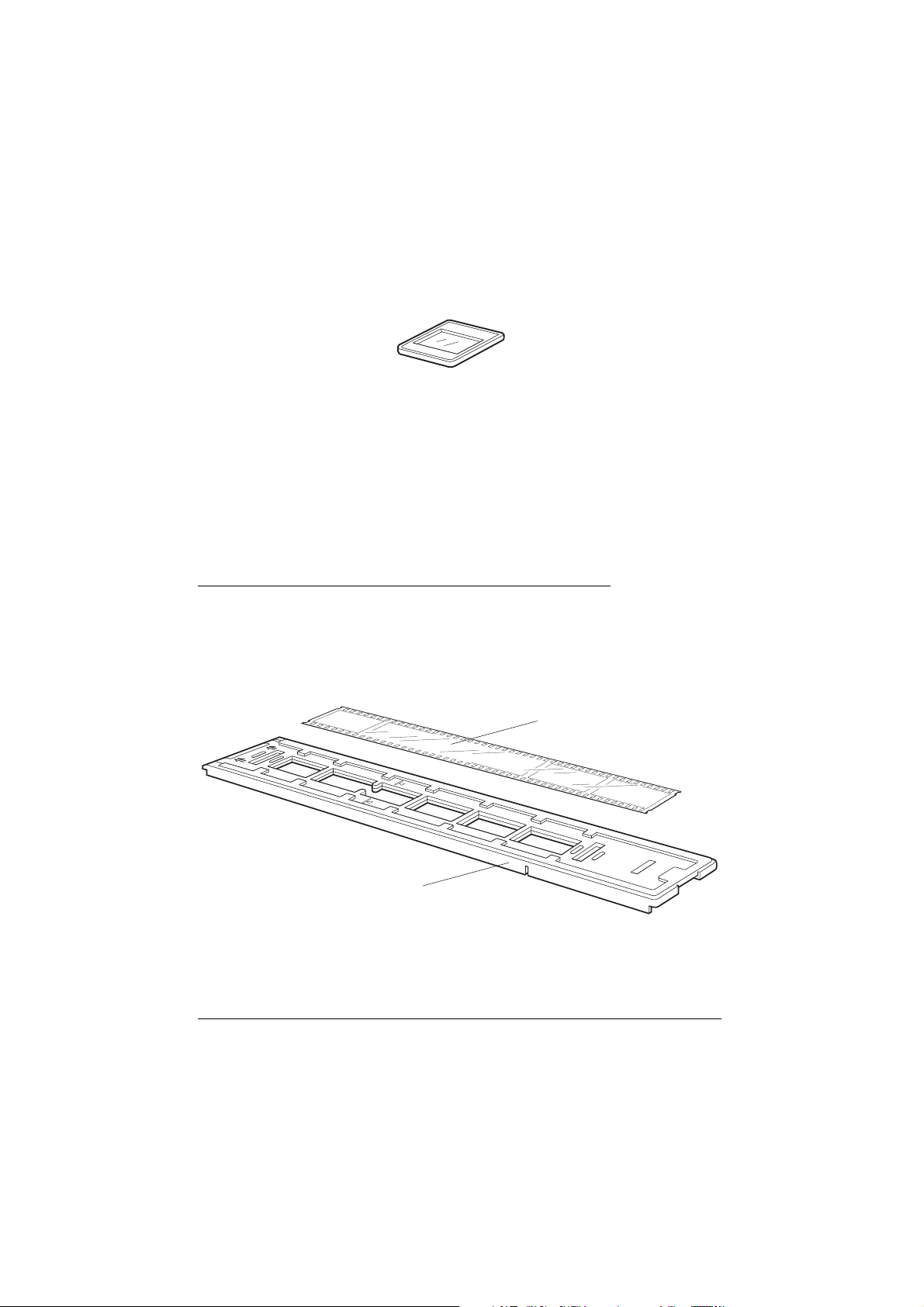
35-мм слайды
Каждый слайд состоит из единственного изображения, отрезанного
от позитивной полосовой пленки и вставленного в пластиковую
кадровую рамку. Толщина слайда не должна превышать 2 мм.
Сторона основы и эмульсионная сторона
Когда вы вставляете пленку в передвижную рамку, обращайте
внимание на то, чтобы глянцевая сторона, т. е. основа, была сверху
(эмульсионная сторона должна быть обращена вниз). Название
фирмы, изготовившей пленку, и идентификационные номера можно
прочесть со стороны основы. Кроме того, когда вы смотрите на
пленку со стороны основы, картинка кадра должна иметь
правильную ориентацию.
Загрузка 35-мм негативов и позитивов
В этом разделе описано, как подготовить 35-мм негативную или
позитивную полосовую пленку (в полоске может быть до 6 кадров)
для сканирования.
Передвижная рамка (для 35-мм полосовой пленки)
Сканирование изображений на 35-мм пленке 4- 3
35-мм полосовая пленка
Page 49

1. Положите передвижную рамку на стол или другую устойчивую
поверхность и снимите с нее верхнюю полурамку. Захватив
рамку одной рукой за боковые кромки, указательным пальцем
другой руки приподнимите и удалите верхнюю полурамку, как
показано ниже на рисунке.
2. Засуньте полоску пленки в нижнюю полурамку между боковыми
ушками; при этом пленка должна быть обращена основой вверх.
Со стороны основы вы можете прочесть название изготовителя
пленки и ее идентификационные номера.
Предостережение:
Удерживайте пленку за боковые кромки либо надевайте
перчатки. Касаясь поверхности пленки голыми руками, вы
можете оставить на ней отпечатки пальцев или другие
грязные пятна.
Сканирование изображений на 35-мм пленке 4-4
Page 50

Примечание:
Если вы вставляете короткую полоску пленки (менее 6 кадров), то
просуньте ее к одному или к другому краю передвижной рамки.
Запомните, к какому концу рамки продвинута полоска, чтобы было
проще выбирать нужный кадр для сканирования.
3. Проверьте правильность укладки пленки, затем установите на
прежнее место верхнюю полурамку. Полурамка должна
защелкнуться для фиксации сочленения.
Сканирование изображений на 35-мм пленке 4- 5
Page 51

4. Включите сканер, если он еще не был включен, нажимая на
кнопку OPERATE (РАБОТА). Через несколько мгновений
загорается индикатор READY (ГОТОВ).
OPERATE
READY
ERROR
OPERATE
READY
ERROR
OPERATE
RESET
5. Проверьте, горит ли индикатор READY (ГОТОВ), затем
задвиньте передвижную рамку примерно наполовину внутрь
сканера, как показано на рисунке внизу. Сканер перемещает
рамку назад и вперед, а когда вновь загорается индикатор
READY (ГОТОВ), пленка занимает правильное положение.
Сканирование изображений на 35-мм пленке 4-6
Page 52

Загрузка 35-мм слайдов
В этом разделе описано, как подготовить 35-мм слайды для
сканирования. В передвижной рамке помещается до четырех слайдов.
35-мм слайд
Передвижная рамка
1. Сориентируйте передвижную рамку стрелками вверх, затем
вставьте слайд, обращенный лицевой стороной вверх, под
первую пару проушин передвижной рамки, как показано на
нижнем рисунке. Когда вы смотрите на слайд с этой стороны
передвижной рамки, изображение слайда должно иметь
правильную ориентацию.
Предостережение:
Удерживайте слайд за кромки его кадровой рамки. Касаясь
поверхности пленки голыми руками, вы можете оставить
на ней отпечатки пальцев или другие грязные пятна.
Задвиньте слайд под проушины
Вставляйте слайд так, чтобы он был
обращен лицевой стороной вверх,
а нижняя часть его кадровой рамки
закрывала бы номер на передвижной
рамке.
Примечание:
Вы можете вставлять слайды в некоторые или во все гнезда. Если
вы вставляете менее четырех слайдов, запоминайте, какие гнезда
заполнены, чтобы вы могли легко выбрать нужный вам кадр на
сканере.
Сканирование изображений на 35-мм пленке 4- 7
Page 53

2. Включите сканер, если вы еще его не включили, нажимая на
ERROR
READY
OPERATE
ERROR
READY
OPERATE
RESET
OPERATE
кнопку OPERATE (РАБОТА). Через несколько мгновений
загорается индикатор READY (ГОТОВ).
3. Проверьте, горит ли индикатор READY (ГОТОВ), затем
задвиньте передвижную рамку стрелкой вперед и примерно
наполовину внутрь сканера. Сканер перемещает рамку назад и
вперед, а когда вновь загорается индикатор READY (ГОТОВ),
передвижная рамка занимает правильное положение.
Сканирование изображений на 35-мм пленке 4-8
Page 54

Захват изображений с помощью драйвера
EPSON TWAIN
В этом разделе описано, как сканировать изображения на 35-мм
полосовой пленке или слайдах. Указания по сканированию
катушечной пленки типа Advanced Photo System читайте в гл. 5.
Запуск драйвера EPSON TWAIN
Для сканирования изображений в сканере используется драйвер
EPSON TWAIN. Вы можете сканировать изображения
непосредственно из программного обеспечения сканирования,
которое входит в комплект поставки вашего сканера, или
программного приложения, которое поддерживает стандарт TWAIN.
В этом разделе описано, как получать доступ к драйверу
EPSON TWAIN из программ PhotoEnhancer Special Fun Edition и
®
Adobe
читайте документацию по этому приложению.
Примечание:
Принцип работы с драйвером EPSON TWAIN одинаков для платформ
Windows и Macintosh. Представленные ниже иллюстрации взяты из
платформы Windows 95.
1. Вставьте передвижную рамку с 35-мм полосовой пленкой в
Photoshop®. Как входить в драйвер из другого приложения,
сканер, как было описано в начале этой главы. Проверьте, чтобы
после этого загорелся индикатор READY (ГОТОВ).
Примечание:
Перед захватом изображений с полоски 35-мм пленки проверьте,
чтобы была поднята дверца сканера. Сканер не будет работать с
опущенной дверцой. Если дверца опущена, поднимите ее, надавите
на нее до защелкивания, а затем отпустите. Тогда она закроется
полностью.
Сканирование изображений на 35-мм пленке 4- 9
Page 55

2. Проверьте, открыта ли TWAIN-совместимая прикладная
программа. Если в вашей операционной системе установлены
другие драйверы TWAIN, выполните шаги, описанные ниже.
Если нет, переходите сразу к шагу 4.
Примечание:
Указания по запуску вашей прикладной программы читайте в
руководстве пользователя вашего приложения.
3. Выберите ваш сканер для слайдов серии EPSON в качестве
TWAIN-источника перед запуском драйвера EPSON TWAIN.
Способы, описанные ниже, предназначены для программ
PhotoEnhancer Special Fun Edition и Adobe Photoshop. См.
руководство пользователя по вашему приложению, как выбирать
TWAIN-источник.
Чтобы использовать программу PhotoEnhancer Special Fun
Edition в качестве вашей программы сканирования,
щелкните клавишей мыши по значку Setup (Установить) в
меню Photo Center окна PhotoEnhancer Express. Открывается
следующее диалоговое окно.
Выберите EPSON Scanners для приложений на базе Windows 3.1x
или EPSON Scanners (32-bit) для приложений на базе Windows 95/
NT в качестве установки сканера для слайдов Film Scanner. Либо
выберите EPSON FilmScan 200 в качестве установки сканера для
слайдов Film Scanner для приложений на базе Macintosh.
Сканирование изображений на 35-мм пленке 4-10
Page 56

Чтобы использовать программу Adobe Photoshop, щелкните
клавишей мыши по значку Acquire (Захватить) в меню File
(Файл). Затем щелкните по команде Select TWAIN Sourse
(Выбрать TWAIN-источник) для приложений на базе
Windows 3.1x или Macintosh либо щелкните по команде
Select TWAIN Sourse_32 (Выбрать TWAIN-источник_32) для
приложений на базе Windows 95/NT. Открывается
следующее диалоговое окно.
Выберите EPSON Scanners для приложений на базе
Windows 3.1x или EPSON Scanners (32-bit) для приложений на
базе Windows 95/NT в качестве установки сканера для слайдов.
Выберите EPSON FilmScan 200 в качестве установки сканера для
слайдов для приложений на базе Macintosh.
4. Запустите драйвер EPSON TWAIN, как описано ниже.
Примечание:
Подробные инструкции, как открывать драйвер EPSON TWAIN
через ваше приложение, читайте в руководстве пользователя по
вашему приложению.
Если вы пользуетесь программой PhotoEnhancer Special Fun
Edition, щелкните клавишей мыши по значку Film Scanner
(Сканер для слайдов) в меню Photo Center окна
PhotoEnhancer Express.
Если вы пользуетесь приложением Adobe Photoshop,
щелкните клавишей мыши по значку Acquire (Захватить) в
меню File (Файл); затем выберите TWAIN èëè TWAIN_32 в
зависимости от установки, которую вы выбрали на шаге 3.
Сканирование изображений на 35-мм пленке 4-11
Page 57

Появляется следующее окно EPSON TWAIN.
Сканирование изображений
Теперь вы готовы к предварительному просмотру и сканированию
изображений на полосовой пленке. Помните, что в нижней части
окна EPSON TWAIN отображается соответствующая информация,
которой вы также можете руководствоваться в процессе
сканирования.
1. Проверьте, чтобы в сканер была правильно вставлена
передвижная рамка с полоской пленки. Также убедитесь в том,
что сканер включен и что открыт драйвер EPSON TWAIN,
описанный в предыдущем разделе.
Сканирование изображений на 35-мм пленке 4-12
Page 58
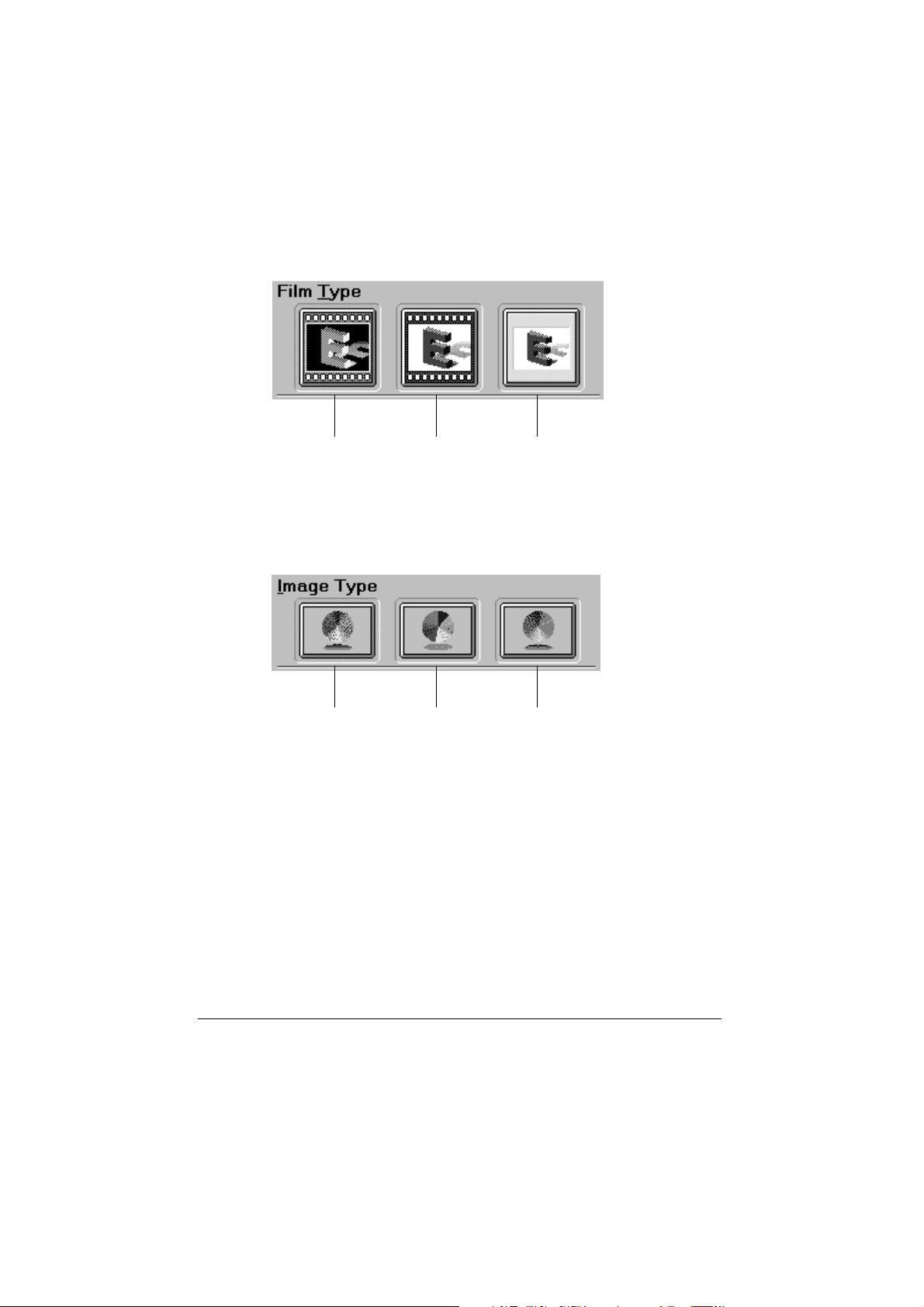
2. Нажмите кнопку, соответствующую типу фотопленки,
загруженной в сканер: негативная полосовая пленка, позитивная
полосовая пленка или слайды.
Негативная полоска
Позитивная полоска
Слайды
3. Выберите цветовую схему, которой вы хотите пользоваться при
захвате изображений. У вас имеется тройной выбор:
полноцветный режим (16 миллионов цветовых оттенков), 256
цветов или градации серой шкалы (различные оттенки серого от
черного до белого).
Полноцветный режим
256 цветов
Серая шкала
Примечание:
Чтобы пользоваться полноцветной опцией, вам могут
потребоваться видеокарта, видеодрайвер и дисплей, которые
поддерживают как минимум приведенные ниже количества цветов.
Некоторые прикладные программы могут воспроизводить
“псевдополноцветный” режим, даже если ваш дисплей рассчитан
всего на 256 цветов. При необходимости обращайтесь к
руководству пользователя по вашему приложению за
дополнительной информацией.
Windows: 65000 цветов (16-битовая цветопередача)
Macintosh: 32000 цветов
Сканирование изображений на 35-мм пленке 4-13
Page 59

4. Выберите кадр (или кадры) по номеру, который вы хотите
предварительно просмотреть, фиксируя его независимую кнопку.
Кадр считается выбранным, если внутри его кнопки стоит
“галочка”.
Номера кадров 1 2 3 4 5 6
Примечание:
Номера, указанные выше, непосредственно относятся к
пронумерованным кадрам в передвижной рамке. Для экономии
времени запоминайте эти номера при закладке полоски пленки в
рамку и при выборе кадров через программное обеспечение.
1234
123456
35-мм полосовая пленка
35-мм слайды
Примечание:
Вы можете пользоваться кнопкой Clear All/Select All (Очистить
все/Выбрать все), чтобы анулировать или выбрать все кадры сразу.
Имя кнопки автоматически включается при каждом нажиме на
нее.
Сканирование изображений на 35-мм пленке 4-14
Page 60

5. Проверьте, чтобы непосредственно позади или впереди сканера
не было посторонних предметов и нажмите кнопку Preview
(Просмотр). Сканер захватывает изображения, которые вы
выбрали. Изображение предварительного просмотра появляется
в просмотровом окне, а на кнопках, соответствующих всем
выбранным кадрам, появляются миниатюры.
Предостережение:
Во время работы сканера запрещается прикасаться к
передвижной рамке или сдвигать сам сканер; в противном
случае сканер может быть поврежден.
Просмотровое
окно
Это число передает
объем памяти,
необходимый
для хранения
Миниатюры
предварительно
просмотренного
изображения.
Примечание:
Обязательно просматривайте изображения перед их
сканированием; в противном случае отсканированнное изображение
будет выходить с помарками или искаженным.
6. Для просмотра различных изображений нажимайте
соответствующие кнопки с миниатюрами. В просмотровом окне
миниатура показывается в увеличенном виде.
Сканирование изображений на 35-мм пленке 4-15
Page 61

7. При необходимости переместите область сканирования или
удалите ее часть на предварительно просматриваемой картине с
помощью указателя, приобретающего следующие формы в
зависимости от зоны, на которую вы указываете.
Кисть руки появляется в центре изображения. Вы
можете переместить область сканирования буксировкой
(нажатием на клавишу мыши и удерживанием ее пока
передвигается указатель мыши на новое место), когда
символ кисти руки накрывает просматриваемое
изображение.
èëè
Двойная стрелка появляется у края изображения. Вы
можете переместить край области сканирования
буксировкой двойной стрелки.
Крест появляется вблизи от края изображения. Вы
можете переместить область сканирования буксировкой
перекрестия. Затем при необходимости с помощью
других графических символов выполните небольшие
изменения области сканирования.
Примечания:
Установленная вами область сканирования затрагивает
только изображение, показанное в просмотровом окне.
Виды предварительного просмотра обычно включают часть
самой передвижной рамки. В результате появляется либо
белое обрамление (отсканирована часть пленки вокруг кадра),
либо черное обрамление (отсканирована часть передвижной
рамки). Вам придется усечь область сканирования, чтобы
удалить это обрамление.
8. Необходимы регулировка качества изображения, поворот
изображения и другие опции. Чтобы выполнить эти установки,
нажмите кнопку Options (Опции), Configurations (Конфигурация)
или одну из кнопок поворота изображения. Подробнее об этом
см. гл. 6, “Дополнительные сведения об EPSON TWAIN”.
Примечание:
Выполняемые вами установки затрагивают только изображение,
показанное в просмотровом окне.
Сканирование изображений на 35-мм пленке 4-16
Page 62

9. Выберите целевое устройство в раскрывающемся меню
Destination (Назначение), показанном ниже. Программное
обеспечение автоматически выполняет корректировку цвета и
изменяет установки разрешения, подстраивая их под выбранное
устройство.
Примечание:
Обычно вам нет необходимости изменять установку разрешения.
Если вы захотите изменить разрешение, см. раздел “Выбор
целевого устройства и размера носителя” в гл. 6.
10. Выберите выходной размер отсканированного изображения в
раскрывающемся списке Media Size (Размер носителя). См.
также стр. 6-6.
Примечание:
Если вы выберете Actual Size (Фактический размер) в
раскрывающемся списке Media Size (Размер носителя), сканер
определяет размер отсканированного изображения в соответствии
с фактическим размером пленки.
Сканирование изображений на 35-мм пленке 4-17
Page 63

11. Выберите изображение (изображения), которое вы хотите
отсканировать, отмечая “галочкой” кнопку у соответствующего
номера кадра. Изображение выбрано, если внутри кнопки стоит
“галочка”.
12. Проверьте, чтобы непосредственно позади или впереди сканера
не было предметов и нажмите кнопку Scan (Сканировать) для
захвата выбранного изображения (изображений).
Предостережение:
Во время работы сканера запрещается прикасаться к
передвижной рамке или сдвигать сам сканер; в противном
случае сканер может быть поврежден.
Если вы выбрали больше одного изображения для сканирования,
открывается следующее диалоговое окно. Если ваша прикладная
программа не поддерживает одновременное сканирование
множества изображений, нажмите кнопку No (Нет) и сканируйте
по одному изображению за один раз. Если ваше приложение
поддерживает одновременное сканирование множества
изображений, нажмите кнопку Yes (Äà).
Отсканированное изображение (изображения) показано ввиде
нового файла позади окна EPSON TWAIN. (Вам может
потребоваться передвижка окна TWAIN, чтобы просмотреть
отсканированное изображение.)
Сканирование изображений на 35-мм пленке 4-18
Page 64

13. Нажмите кнопку Eject (Вывести) для вывода передвижной рамки
с пленкой из сканера; сканер выталкивает передвижную рамку.
Когда рамка перестает двигаться, вытащите ее из сканера до
конца руками.
Если вы хотите начать сканировать катушечную пленку после
сканирования 35-мм полосовой пленки, просто вставьте адаптер
с катушечной пленкой, затем нажмите кнопку Advanced Photo
System (Новейшая фотосистема). Открывается окно EPSON
TWAIN для сканирования катушечной пленки. См. также гл. 5,
“Сканирование из катушечной кассеты”.
Примечание:
Драйвер EPSON TWAIN может автоматически закрыться по
окончании сканирования. Если это произойдет, запустите драйвер
EPSON TWAIN вновь.
Предостережение:
По окончании сканирования обязательно извлеките пленку и
положите в специальный пакет для хранения пленки. Не
оставляйте пленку внутри сканера, так как температура
внутри сканера может вызвать порчу фотопленки.
14. Нажмите кнопку Close (Закрыть), чтобы выйти из программы
драйвера EPSON TWAIN.
Сохранение файла захваченных изображений
Сохраните файл захваченных изображений в вашем TWAINсовместимом программном обеспечении. Ниже описана типичная
процедура сохранения. См. также руководство пользователя по
вашему программному приложению.
1. Выберите команду Save (Сохранить) или Save As (Сохранить
как) в меню File (Файл) в вашем программном приложении.
2. Выберите формат файла.
Сканирование изображений на 35-мм пленке 4-19
Page 65

3. Введите имя файла; затем выберите целевой дисковод
(накопитель) и каталог.
4. Нажмите кнопку ОК èëè Save (Сохранить) для сохранения
файла изображения.
Удаление 35-мм пленки из
передвижной рамки
Для удаления передвижной рамки с 35-мм пленкой из сканера
нажмите кнопку Eject (Вывести); сканер выталкивает передвижную
рамку. Когда рамка перестает двигаться, вытащите ее из сканера до
конца руками.
Удаление 35-мм полосовой пленки
из передвижной рамки
1. Положите передвижную рамку с пленкой на стол или другую
устойчивую поверхность и снимите с нее верхнюю полурамку,
придерживая нижнюю полурамку одной рукой за боковые
кромки.
2. Выньте полоску пленки из передвижной рамки.
Предостережение:
Удерживайте пленку за боковые кромки либо надевайте
перчатки. Касаясь поверхности пленки голыми руками,
вы можете оставить на ней отпечатки пальцев или другие
грязные пятна.
Сканирование изображений на 35-мм пленке 4-20
Page 66

Удаление 35-мм слайдов из передвижной рамки
1. Просуньте палец через окно передвижной рамки и вытолкните
слайд, надавливая на нижнюю часть его пластиковой кадровой
рамки.
Предостережение:
Касайтесь пальцами только пластиковой кадровой рамки
слайда. Не прикасайтесь к самой пленке. Касаясь
поверхности пленки голыми руками, вы можете оставить
на ней отпечатки пальцев или другие грязные пятна.
2. Захватите слайд за край его кадровой рамки и осторожно
вытащите из пазов передвижной рамки, как показано на нижнем
рисунке.
Сканирование изображений на 35-мм пленке 4-21
Page 67

Глава 5
Сканирование из катушечной кассеты
Система Advanced Photo System‚...................................................................5-2
Устройство катушечных кассет ............................................................5-2
Осторожное обращение с кассетами ...................................................5-3
Зарядка сканера катушечной пленкой ...........................................................5-5
Захват изображений через драйвер EPSON TWAIN ..................................... 5-8
Запуск драйвера EPSON TWAIN .........................................................5-8
Сканирование изображений ............................................................... 5-11
Снятие катушечного адаптера Advanced Photo System .................... 5-17
Сохранение файла с захваченными изображениями .......................5-18
Извлечение кассеты из катушечного адаптера ............................................ 5-19
Сканирование из катушечной кассеты 5- 1
Page 68
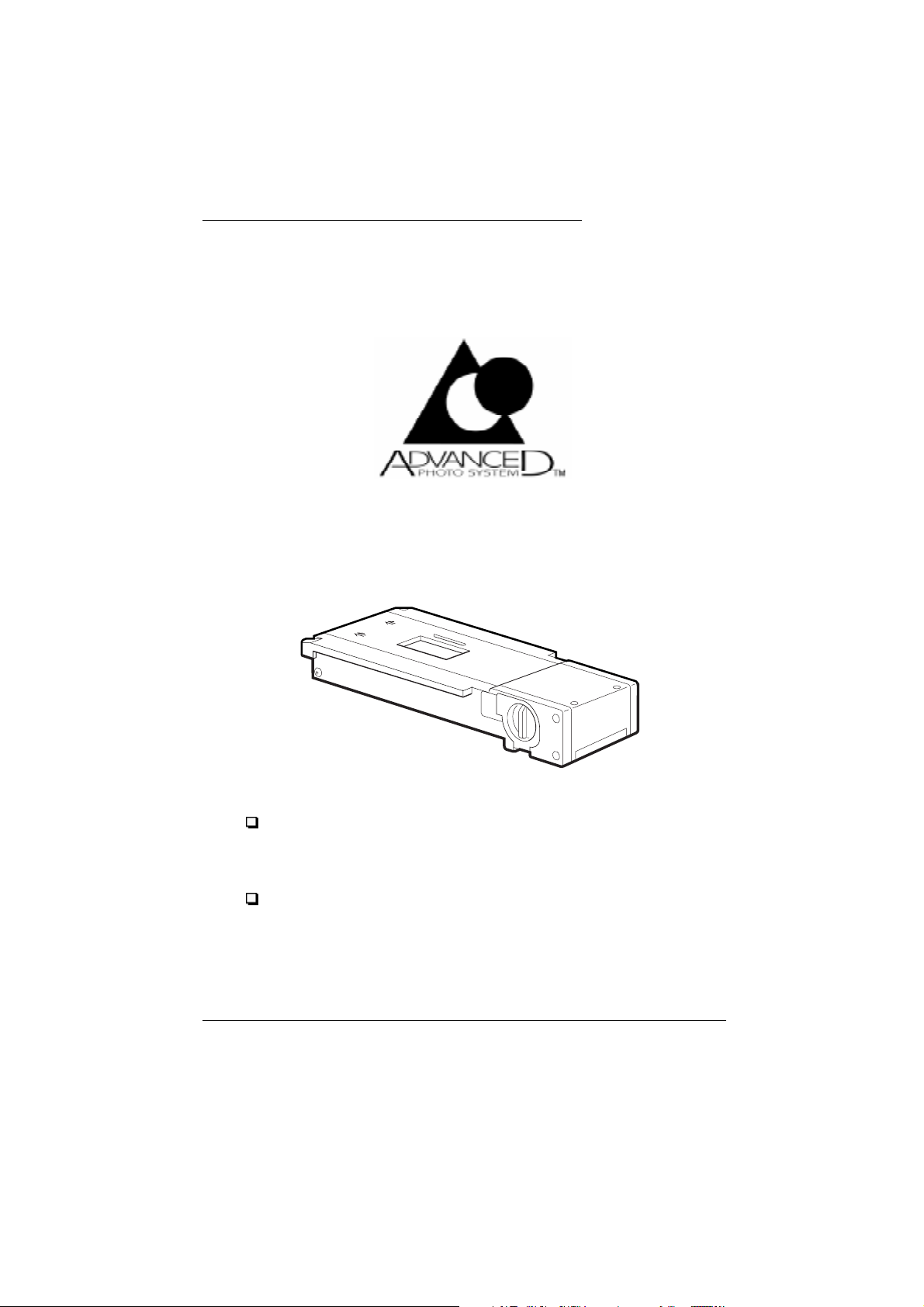
Система Advanced Photo System™
Камеры и фотопленка, замаркированные показанным ниже
символом, совместимы с системой Advanced Photo System. При
покупке аппаратуры обращайте внимание на наличие этой торговой
марки.
Для установки в сканер кассеты с пленкой типа Advanced Photo
System вам необходимо приобрести дополнительный катушечный
адаптер, который показан ниже. Такой адаптер вы сможете купить у
своего дилера.
Номер по каталогу: В81309
*
Устройство катушечных кассет
Не вставляйте в сканер кассет с непроявленной пленкой.
Используйте только кассеты с полностью обработанной пленкой.
Когда вставляете кассету, не применяйте силу, чтобы не
повредить пленку, кассету или катушечный адаптер.
На торец кассеты нанесено четыре символа, указывающих на
состояние пленки. Прямоугольник (символ ¹ 4 на следующем
рисунке) указывает на то, что пленка проявлена. Не вставляйте
кассету в сканер, если она не замаркирована прямоугольником.
Сканирование из катушечной кассеты 5-2
Page 69

Эти шпиндели не вращать!
12 3 4
Не использовалась
Язычок— индикатор “непроявленной” пленки
(Не отгибать!)
Частично
отснятая
Полностью
отснятая,
непроявленная
Фотолаборатория возвращает проявленную пленку в ее
оригинальной кассете вместе с формуляром, в котором отмечены
все снимки. Храните формуляр в надежном месте: он поможет
вам идентифицировать изображения перед сканированием.
У каждой кассеты есть свой уникальный идентификационный
номер. Этот же номер указан и на формуляре пленки, поэтому
отсутствует опасность перепутать кассеты и формуляры.
Осторожное обращение с кассетами
Многократное сканирование одной и той же кассеты изнашивает ее,
вызывая порчу пленки, затруднения с размоткой или перемоткой
пленки. Поэтому старайтесь завершить сканирование с
минимальными повторениями.
Проявленная
Сканирование из катушечной кассеты 5- 3
Page 70

Невозможность разматывания пленки указывает на плохое состояние
механизма кассеты. Такую кассету, вероятно, следует заменить.
Обратитесь в проявочный цех или фотолабораторию. Если вы
зарядили кассету в сканер в соответствии с указаниями на стр. 7-20,
но не можете перемотать ее обратно в кассету, ваш катушечный
адаптер, вероятно, неисправен. Обратитесь за помощью к своему
дилеру.
Предостережения:
Никогда не вытаскивайте пленку из кассеты с применением
силы.
Никогда не раскрывайте светонепропускающую дверцу
(крышку на выходе пленки из кассеты).
Не отгибайте язычок — индикатор “непроявленной”
пленки, если пленка еще не проявлена. (Отогнутый
язычок — признак проявленной пленки в кассете.)
Не оставляйте кассету в сканере по окончании
сканирования. В противном случае кассета может быть
повреждена, а пленка испорчена.
Соблюдайте процедуру зарядки катушечного адаптера
кассетой и удаления кассеты из адаптера. Никогда не
устанавливайте кассету с непроявленной пленкой в
адаптер.
Не вращайте шпинделей на катушечном адаптере.
Защищайте кассету от проникновения внутрь влаги, песка
и других загрязнителей.
Обращайтесь с кассетой осторожно; ее нельзя ронять,
трясти или подвергать сильным ударам. Не допускайте
чрезмерных перегибов пленки.
Сканирование из катушечной кассеты 5-4
Page 71

Зарядка сканера катушечной пленкой
Ознакомьтесь со следующей процедурой, как готовить пленку типа
Advanced Photo System к сканированию.
1. Поверните ручку на адаптере в положение OPEN (ОТКРЫТО)
и откройте крышку.
2. Вставьте кассету с пленкой в адаптер так, как показано ниже.
Затем закройте крышку и поверните ручку в положение LOCK
(ЗАКРЫТО).
Предостережение:
Никогда не вставляйте в адаптер кассет с непроявленной
пленкой и не нажимайте сильно на кассету при зарядке
адаптера, чтобы не повредить кассету, пленку или
адаптер.
Сканирование из катушечной кассеты 5- 5
Page 72

3. Проверьте, чтобы индикатор перемотки пленки был белым.
Катушечный адаптер автоматически проверяет механизм
перемотки, когда в него вставлена кассета; при этом индикатор
перемотки пленки становится белым, если кассета работает
исправно.
Индикатор перемотки пленки
Предостережение:
Если вы обнаружите, что индикатор перемотки пленки не
стал белым после установки кассеты в адаптер,
перемоточный механизм имеет неполадку. Не пытайтесь
сканировать пленку в такой кассете, чтобы не повредить
пленку. Поверните ручку на крышке адаптера в положение
OPEN (ОТКРЫТО). Откройте крышку и удалите кассету.
После этого обратитесь за помощью в проявочный цех или в
фотолабораторию.
4. Включите сканер, если он не был включен перед этим, нажимая
на кнопку OPERATE (РАБОТА). Через несколько мгновений
загорается светодиодный индикатор READY (ГОТОВ).
5. Нажмите и удерживайте кнопку на передней панели сканера,
подталкивая дверцу вниз до защелкивания в фиксированном
положении.
Примечание:
Светодиодный индикатор READY (ГОТОВ) гаснет, так как
происходит автоблокировка сканера при опущенной дверце.
Сканирование из катушечной кассеты 5-6
Page 73

Кнопка
6. Вставьте катушечный адаптер в сканер стрелкой вперед, как
показано на нижнем рисунке.
Сканер автоматически устанавливает кассету в правильное
положение. Загорается светодиодный индикатор READY
(ГОТОВ), указывая на возможность продолжения процедуры.
Примечание:
В этот момент пленка по-прежнему находится внутри кассеты и
в смотанном состоянии. Пока пленка смотана, вы можете вынуть
адаптер из сканера, а кассету удалить из адаптера и заменить
другой.
Сканирование из катушечной кассеты 5- 7
Page 74

Захват изображений через драйвер
EPSON TWAIN
В этом разделе описано, как сканировать изображения на пленке
типа Advanced Photo System. Указания по сканированию 35-мм
негативов и позитивов читайте в гл. 4.
Запуск драйвера EPSON TWAIN
Для сканирования изображений в вашем сканере используется
драйвер EPSON TWAIN. Вы можете сканировать изображения прямо
из программного обеспечения, которое приложено к вашему сканеру,
или из прикладной программы. поддерживающей стандарт TWAIN.
В этом разделе объясняется, как получать доступ к драйверу EPSON
TWAIN из программ PhotoEnhancer Special Fun Edition и Adobe
Photoshop. Как входить в драйвер из другого приложения, читайте
документацию по этому приложению.
Примечание:
Принцип работы с драйвером EPSON TWAIN одинаков для платформ
Windows и Macintosh. Представленные ниже иллюстрации взяты из
платформы Windows 95.
1. Вставьте дополнительный адаптер с катушечной пленкой в
сканер, как было описано выше в этой главе. Проверьте, чтобы
горел индикатор сканера READY (ГОТОВ).
2. Проверьте, открыта ли TWAIN-совместимая прикладная
программа. Если в вашей операционной системе установлены
другие драйверы TWAIN, выполните шаг 3. Если нет, переходите
сразу к шагу 4.
Примечание:
Указания по запуску вашей прикладной программы читайте в
руководстве пользователя вашего приложения.
Сканирование из катушечной кассеты 5-8
Page 75

3. Выберите ваш сканер для слайдов серии EPSON в качестве
TWAIN-источника перед запуском драйвера EPSON TWAIN.
Способы, описанные ниже, предназначены для программ
PhotoEnhancer Special Fun Edition и Adobe Photoshop. См.
руководство пользователя по вашему приложению, как выбирать
TWAIN-источник.
Чтобы использовать программу PhotoEnhancer Special Fun
Edition в качестве вашей программы сканирования,
щелкните клавишей мыши по значку Setup (Установить)
в меню Photo Center окна PhotoEnhancer Express.
Открывается следующее диалоговое окно.
Выберите EPSON Scanners для приложений на базе Windows 3.1x
èëè EPSON Scanners (32-bit) для приложений на базе Windows 95/
NT в качестве установки сканера для слайдов Film Scanner. Либо
выберите EPSON FilmScan 200 в качестве установки сканера для
слайдов Film Scanner для приложений на базе Macintosh.
Чтобы использовать программу Adobe Photoshop, щелкните
клавишей мыши по значку Acquire (Захватить) в меню File
(Файл). Затем щелкните по команде Select TWAIN Sourse
(Выбрать TWAIN-источник) для приложений на базе
Windows 3.1x или Macintosh либо щелкните по команде
Select TWAIN Sourse_32 (Выбрать TWAIN-источник_32) для
приложений на базе Windows 95/NT. Открывается
следующее диалоговое окно.
Сканирование из катушечной кассеты 5- 9
Page 76
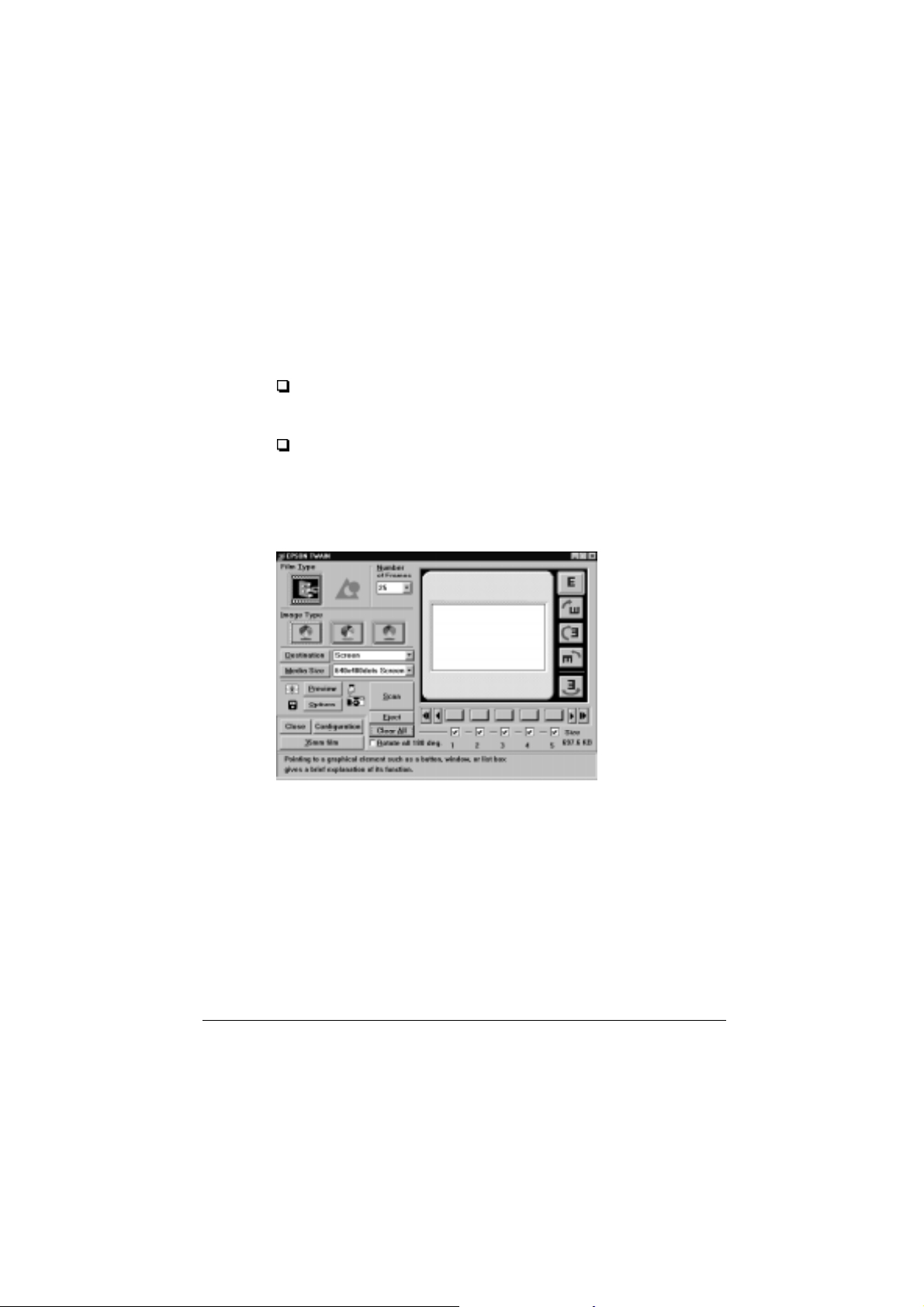
Выберите EPSON Scanners äëÿ Windows 3.1x èëè EPSON Scanners
(32-bit) для Windows 95/NT. Выберите EPSON FilmScan 200 для
Macintosh.
4. Запустите драйвер EPSON TWAIN, как описано ниже.
Примечание:
Подробные инструкции, как открывать драйвер EPSON TWAIN
через ваше приложение, читайте в руководстве пользователя по
вашему приложению.
Если вы пользуетесь программой PhotoEnhancer Special Fun
Edition, щелкните клавишей мыши по значку Film Scanner
(Сканер для слайдов) в окне PhotoEnhancer.
Если вы пользуетесь приложением Adobe Photoshop,
щелкните клавишей мыши по значку Acquire (Захватить) в
меню File (Файл); затем выберите TWAIN èëè TWAIN_32 в
зависимости от установки, которую вы выбрали на шаге 3.
Появляется следующее окно EPSON TWAIN.
Сканирование из катушечной кассеты 5-10
Page 77

Сканирование изображений
Теперь вы готовы к предварительному просмотру и сканированию
изображений на катушечной пленке. Помните, что в нижней части
окна EPSON TWAIN отображается соответствующая информация,
которой вы также можете руководствоваться в процессе
сканирования.
1. Проверьте, чтобы в сканер был правильно вставлен адаптер с
кассетой катушечной пленки. Также убедитесь в том, что сканер
включен и что открыт драйвер EPSON TWAIN, описанный в
предыдущем разделе.
2. Задайте число сканируемых изображений на пленке и выберите
цветовую схему: полноцветный режим, 256 цветов или градации
серой шкалы (различные оттенки серого от черного до белого).
Полноцветный
режим
256 цветов
Серая шкала
Примечание:
Чтобы пользоваться полноцветной опцией, вам могут
потребоваться видеокарта, видеодрайвер и дисплей, которые
поддерживают как минимум указанные ниже количества цветов.
Некоторые прикладные программы могут воспроизводить
“псевдополноцветный” режим, даже если ваш дисплей рассчитан
всего на 256 цветов. При необходимости обращайтесь к
руководству пользователя по вашему приложению за
дополнительной информацией.
Windows: 65000 цветов (16-битовая цветопередача)
Macintosh: 32000 цветов
Сканирование из катушечной кассеты 5-11
Page 78

3. Выберите кадр (или кадры) по номеру, который вы хотите
предварительно просмотреть, отмечая его флажок. Кадр
считается выбранным, если внутри его флажка стоит “галочка”.
Примечание:
Номера кадров, указанные под флажками, соответствуют
номерам кадров, которые отображаются в формуляре пленки. Для
экономии времени запоминайте эти номера и пользуйтесь ими при
выборе кадров через программное обеспечение.
Назад пять кадров
Назад один кадр
Вперед один кадр
Вперед пять кадров
Примечание:
Вы можете пользоваться кнопкой Clear All/Select All (Очистить
все/Выбрать все), чтобы анулировать или выбрать все кадры сразу.
Имя кнопки автоматически включается при каждом нажиме на
нее.
4. Нажмите кнопку Preview (Просмотр). Сканер захватывает
изображения, которые вы выбрали. Изображение
предварительного просмотра появляется в просмотровом окне,
а на кнопках, соответствующих всем выбранным кадрам,
появляются миниатюры.
Сканирование из катушечной кассеты 5-12
Page 79

Просмотровое
окно
Предостережения:
Во время работы сканера запрещается прикасаться к
передвижной рамке или сдвигать сам сканер; в
противном случае сканер может быть поврежден.
Пленка из кассеты сматывается во время
предварительного просмотра или сканирования
изображений. Всегда нажимайте на кнопку Eject
(Выдача), чтобы смотать пленку обратно в кассету и
вывести катушечный адаптер из сканера. Адаптер
можно вытянуть из сканера рукой; однако в этом
случае пленка останется внутри адаптера
несмотанной. Если пленка не смотана в адаптере, не
пытайтесь извлечь кассету из адаптера; в противном
случае на пленке появятся царапины или пленка
оборвется.
Миниатюры
Это число передает
объем памяти,
необходимый
для хранения
предварительно
просмотренного
изображения.
Примечания:
Обязательно просматривайте изображения перед их
сканированием; в противном случае отсканированнное
изображение будет выходить с помарками или искаженным.
Изображение при предварительном просмотре всегда имеет на
экране размер Н (формат HDTV: 89 ½ 158 мм).
Если изображение перевернуто на экране, вы можете
установить его правильно, щелкнув клавишей мыши по опции
Rotate all 180 deg. (Повернуть все на 180 градусов).
(Поскольку фотокамеры различаются по направлению зарядки
кассет, то снимки некоторых камер будут изначально
перевернутыми при просмотре.)
Сканирование из катушечной кассеты 5-13
Page 80

5. Для просмотра различных изображений нажимайте
соответствующие кнопки с миниатюрами. В просмотровом окне
миниатура показывается в увеличенном виде.
6. При необходимости переместите область сканирования или
удалите ее часть на предварительно просматриваемой картине с
помощью указателя, приобретающего следующие формы в
зависимости от зоны, на которую вы указываете.
Кисть руки появляется в центре изображения. Вы
можете переместить область сканирования буксировкой
(нажатием на клавишу мыши и удерживанием ее пока
передвигается указатель мыши на новое место), когда
символ кисти руки накрывает просматриваемое
изображение.
èëè
Двойная стрелка появляется у края изображения. Вы
можете переместить край области сканирования
буксировкой двойной стрелки.
Крест появляется вблизи от края изображения. Вы
можете переместить область сканирования буксировкой
перекрестия. Затем при необходимости с помощью
других графических символов выполните небольшие
изменения области сканирования.
Примечания:
Установленная вами область сканирования затрагивает
только изображение, показанное в просмотровом окне.
Виды предварительного просмотра обычно включают часть
самой кадровой рамки. В результате появляется белое
обрамление вокруг кадра. Вам придется усечь область
сканирования, чтобы удалить это обрамление.
Сканирование из катушечной кассеты 5-14
Page 81
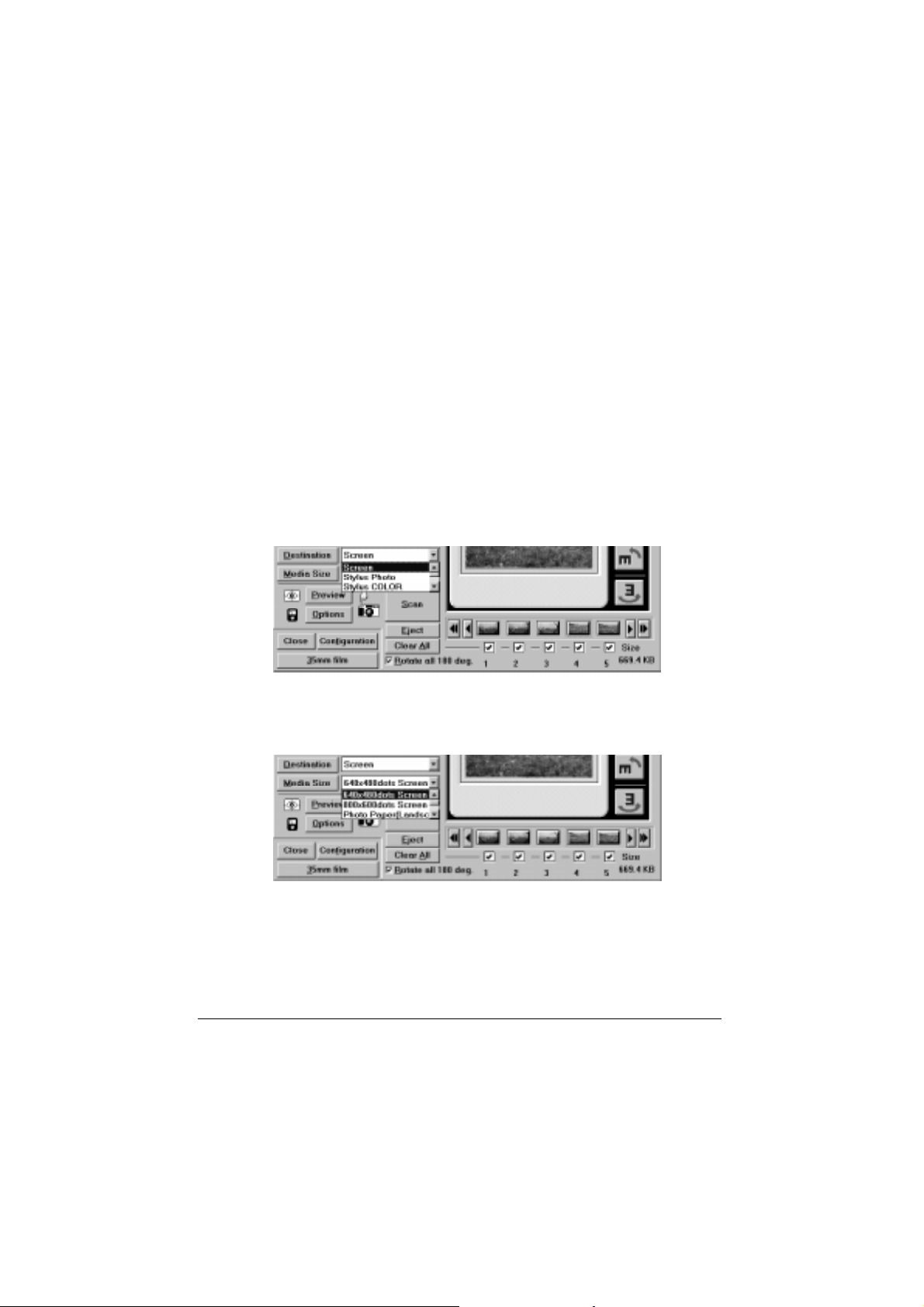
7. Необходимы регулировка качества изображения, поворот
изображения и другие опции. Чтобы выполнить эти установки,
нажмите кнопку Options (Опции), Configurations (Конфигурация)
или одну из кнопок поворота изображения. Подробнее об этом
см. гл. 6, “Дополнительные сведения об EPSON TWAIN”.
Примечание:
Выполняемые вами установки затрагивают только изображение,
показанное в просмотровом окне.
8. Выберите целевое устройство в раскрывающемся меню
Destination (Назначение), показанном ниже. Программное
обеспечение автоматически выполняет корректировку цвета и
изменяет установки разрешения, подстраивая их под выбранное
устройство.
Примечание:
Обычно вам нет необходимости изменять установку разрешения.
Если вы захотите изменить разрешение, см. раздел “Выбор
целевого устройства и размера носителя” в гл. 6.
9. Выберите выходной размер отсканированного изображения в
раскрывающемся списке Media Size (Размер носителя). См.
также стр. 6-6.
Сканирование из катушечной кассеты 5-15
Page 82

Примечание:
Если вы выберете Actual Size (Фактический размер) в
раскрывающемся списке Media Size (Размер носителя), сканер
определяет размер отсканированного изображения в соответствии
с фактическим размером пленки
10 Выберите изображение (изображения), которое вы хотите
отсканировать, отмечая “галочкой” кнопку-флажок у
соответствующего номера кадра. Изображение выбрано, если
внутри кнопки-флажка стоит “галочка”.
11. Нажмите кнопку Scan (Сканировать).
Предостережение:
Во время работы сканера запрещается прикасаться к
катушечному адаптеру или сдвигать сам сканер; в
противном случае сканер может быть поврежден.
Если вы выбрали больше одного изображения для сканирования,
открывается следующее диалоговое окно. Если ваша прикладная
программа не поддерживает одновременное сканирование
множества изображений, нажмите кнопку No (Нет) и сканируйте
по одному изображению за один раз. Если ваше приложение
поддерживает одновременное сканирование множества
изображений, нажмите кнопку Yes (Äà).
Отсканированное изображение (изображения) показано ввиде
нового файла позади окна EPSON TWAIN. (Вам может
потребоваться передвижка окна TWAIN, чтобы просмотреть
отсканированное изображение.)
12. При снятии катушечного адаптера всегда руководствуйтесь
указаниями, описанными ниже.
Сканирование из катушечной кассеты 5-16
Page 83

Снятие катушечного адаптера Advanced Photo System
Как сматывать пленку обратно в кассету и как удалить катушечный
адаптер, познакомьтесь со следующей процедурой.
Примечание:
Драйвер EPSON TWAIN может автоматически закрыться после
завершения сканирования.Если это произойдет, запустите драйвер
EPSON TWAIN вновь.
Предостережение:
По окончании сканирования обязательно извлеките пленку и
положите в специальный пакет для хранения пленки. Не
оставляйте пленку внутри сканера, так как температура
внутри сканера может вызвать порчу фотопленки.
1. Нажмите кнопку Eject (Выдача). Сканер сматывает пленку
обратно в кассету (на это уходит некоторое время), а затем
выводит катушечный адаптер из сканера.
Предостережение:
Всегда нажимайте на кнопку Eject (Выдача), чтобы
смотать пленку обратно в кассету и вывести катушечный
адаптер из сканера. Адаптер можно вытянуть из сканера
рукой; однако в этом случае пленка останется внутри
адаптера несмотанной. Если пленка не смотана в
адаптере, не пытайтесь извлечь кассету из адаптера; в
противном случае на пленке появятся царапины или пленка
оборвется.
2. Выньте адаптер из сканера, затем нажмите на дверцу сканера и
отпустите ее, чтобы дверца закрылась полностью.
Предостережение:
Если вы не пользуетесь сканером, закройте его дверцу,
чтобы внутрь сканера, на его механизм, не попадала пыль.
Сканирование из катушечной кассеты 5-17
Page 84

Если вы хотите начать сканировать 35-мм полосовую пленку
после сканирования катушечной пленки, просто снарядите
подвижную рамку полоской 35-мм пленки, а затем нажмите
кнопку 35 mm film (35-мм пленка). Открывается окно EPSON
TWAIN для сканирования 35-мм полосовой пленки. См. также
гл. 4, “Сканирование изображений на 35-мм пленке”.
3. Нажмите кнопку Close (Закрыть), чтобы выйти из драйвера
EPSON TWAIN.
Сохранение файла с захваченными изображениями
Сохраните файл захваченных изображений в вашем TWAINсовместимом программном обеспечении. Ниже описана типичная
процедура сохранения. См. также руководство пользователя по
вашему программному приложению.
1. Выберите команду Save (Сохранить) или New (Создать) в меню
File (Файл) в вашем программном приложении.
2. Выберите формат файла.
3. Введите имя файла; затем выберите целевой дисковод
(накопитель) и каталог.
4. Нажмите кнопку ОК èëè Save (Сохранить) для сохранения
файла изображения.
Сканирование из катушечной кассеты 5-18
Page 85

Извлечение кассеты из катушечного адаптера
1. Проверьте, чтобы пленка была смотана обратно из адаптера в
кассету. Если пленка не смотана, ее можно видеть через окно,
показанное ниже.
Предостережение:
Не открывайте крышку, если вы видите пленку в окне.
В противном случае вы можете поцарапать пленку или
оборвать ее. Как смотать пленку обратно в кассету, см.
раздел “Сматывание пленки в катушечном адаптере” в гл. 7.
Окно
2. Откройте крышку кассеты, предварительно повернув ручку на
крышке в положение OPEN (ОТКРЫТО). Удалите кассету из
адаптера.
Сканирование из катушечной кассеты 5-19
Page 86

Глава 6
Дополнительные сведения
об EPSON TWAIN
Введение ........................................................................................................... 6-2
Выбор целевого устройства и размера носителя ...........................................6-3
Добавление адресных установок .......................................................... 6-3
Добавление установок о размере носителя ......................................... 6-6
Регулирование качества отсканированных изображений ............................. 6-9
Модификация зрительных эффектов ................................................6-10
Конфигурирование окружения сканера ............................................ 6-13
Технология Apple ColorSync‚ ............................................................ 6-16
Поворот изображения .................................................................................... 6-17
Дополнительные сведения об EPSON TWAIN 6- 1
Page 87

Введение
В этом разделе описано назначение кнопок управления и других
элементов экрана, показанных ниже в окне главном меню EPSON
TWAIN. Большинство элементов экрана относятся к 35-мм пленке
(позитивы, негативы и слайды) и к кассетам для катушечной пленки
типа Advanced Photo System (см. гл. 4). О специальных установках и
кнопках для кассет с катушечной пленкой типа Advanced Photo
System, например Number of Frames (Число кадров), см. гл. 5.
Окно EPSON TWAIN для 35-мм пленки
Дополнительные сведения об EPSON TWAIN 6-2
Page 88

Выбор целевого устройства
и размера носителя
Из этого раздела вы узнаете подробности, какому целевому
устройству направлять файл отсканированных изображений.
Информацию о выборе размеров изображений, воспроизводимых из
файла отсканированных изображений, читайте на стр. 6-6.
Добавление адресных установок
Воспользуйтесь диалоговым окном Destination (Назначение) для
добавления новых целевых устройств или для изменения установок
разрешения и калибровки по существующим устройствам. Для входа
в диалоговое окно нажмите кнопку Destination (Назначение) в окне
EPSON TWAIN. Открывается следующее диалоговое окно Destination
(Назначение):
Для добавления нового целевого (выходного) устройства введите имя
нового устройства в блок Destination Name (Имя пункта назначения),
выделяя и затем заменяя имя, которое уже отображено в списке
блока, новым именем. Для выполнения установок параметров
Resolution (Разрешение) и Calibration (Калибровка) выберите
предопределенную установку или выделите установку, которая
отображена и запишите вместо нее свою пользовательскую
установку. Затем нажмите кнопку Save (Сохранить).
Дополнительные сведения об EPSON TWAIN 6- 3
Page 89

Чтобы изменить установки по какому-либо существующему
устройству, выберите это устройство из списка Destination Name
(Имя пункта назначения), затем выберите другую величину или
опцию в блоках Resolution (Разрешение) и Calibration (Калибровка)
либо выделите величину или опцию, которая отображена и запишите
поверх нее свою пользовательскую установку.
Примечания:
Вам необходимо нажать кнопку Save (Сохранить); иначе новые
установки будут стерты при выходе из драйвера EPSON TWAIN.
Вы найдете свою пользовательскую установку наряду с
предопределенными установками в раскрывающемся списке
Destination (Назначение) в окне EPSON TWAIN.
Чтобы удалить установку, выберите имя установки в списке
Destination Name (Имя пункта назначения) и нажмите кнопку Delete
(Удалить).
Имя пункта назначения
Отображает имя выбранного выходного устройства.
Предопределенные выходные устройства имеют предварительно
заданные установки параметров Resolution (Разрешение) и Calibration
(Калибровка). Ниже эти установки описаны подробнее. Как добавить
ваши собственные пользовательские выходное устройство и
установки к списку Destination Name (Имя пункта назначения), см.
предыдущий раздел.
Разрешение
Вы можете устанавливать любое значение разрешения для файла
отсканированных изображений в пределах от 50 до 4800 точек на
дюйм. Если вы направляете свои выходные данные на принтер, вы
должны устанавливать значение разрешения, примерно
составляющее 1/3 от разрешения печати. Если вы печатаете на
струйном принтере серии EPSON Stylus, то мы рекомендуем оставить
установку разрешения по умолчанию.
Примечание:
Это значение не устанавливает фактическое разрешение сканирования.
Сканер автоматически выбирает разрешение сканирования в
соответствии с заданными установками Resolution (Разрешение),
Media Size (Размер носителя) и назначенной области сканирования.
Дополнительные сведения об EPSON TWAIN 6-4
Page 90

Калибровка
Выберите установку пункта конечного назначения (например,
дисплей или принтер) для отсканированного изображения в списке
Calibration (Калибровка). Коррекция цвета и другие подобные
регулировки калибровки будут реализованы в соответствии со
сделанным здесь вашим выбором. Если в списке Calibration
(Калибровка) отсутствует имя принтера, которым вы пользуетесь,
выберите вместо него Screen (Экран).
Примечания:
Установка Calibration (Калибровка) игнорируется, когда вы
сканируете 35-мм пленку, а опция Pos. Film Destination Calibration
(Калибровка назначения пленки) в диалоговом окне Configuration
(Конфигурация) (только для Macintosh) устанавливается на
значение Apple ColorSync (см. стр. 6-16). В этом случае функция
ColorSync управляет коррекцией цвета.
Поскольку установка Calibration (Калибровка) оптимизирует
качество изображения для конкретного выходного устройства, то
качество изображения, отображаемого на экране, может
ухудшиться.
Кнопки управления
OK Активизирует заданные вами новые установки для
текущего сеанса и закрывает диалоговое окно.
Save Сохраняет вашу новую адресную установку в списке
(Сохранить)
Destination Name (Имя пункта назначения). Вы
можете выбрать вашу новую установку при
очередном открывании драйвера EPSON TWAIN.
Delete Удаляет текущее выбранное устройство из списка
(Удалить)
Cancel Сбрасывает любые установки, только что сделанные
(Отменить)
Destination Name (Имя пункта назначения). Если вы
затем нажмете кнопку OK, устройство будет удалено.
Однако, если вы нажмете кнопку Cancel вместо OK,
вы отмените удаление.
вами, и закрывает диалоговое окно.
Дополнительные сведения об EPSON TWAIN 6- 5
Page 91
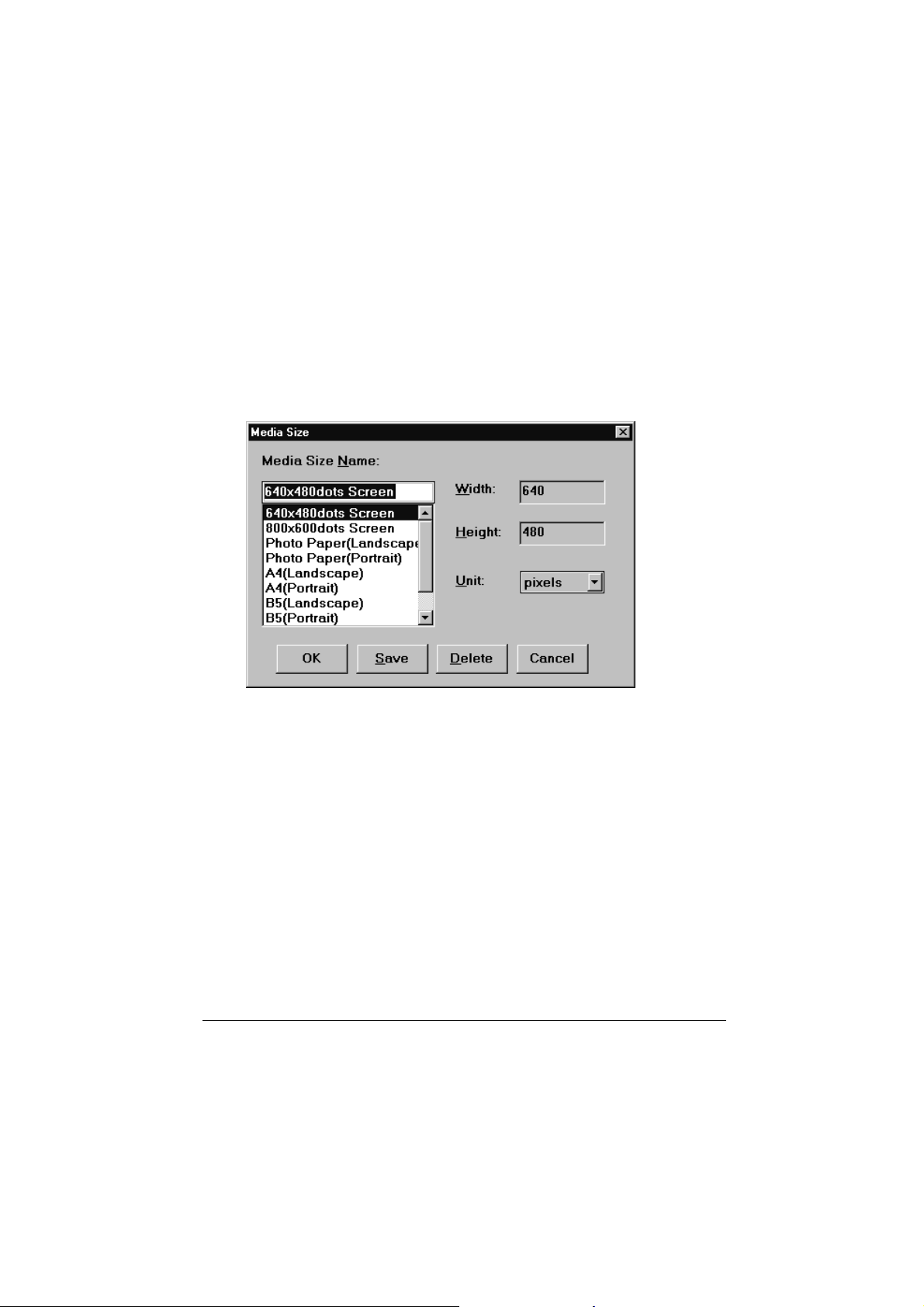
Добавление установок о размере носителя
Воспользуйтесь диалоговым окном Media Size (Размер носителя),
чтобы добавить новый выходной размер или выполнить тонкую
настройку предопределенной установки. Установки Media Size
(Размер носителя) определяют выходной размер отсканированных
изображений. Драйвер EPSON TWAIN содержит много
предопределенных установок Media Size (Размер носителя), которые
соответствуют определенным размерам бумаги. Подробнее см.
таблицу на стр. 6-7. Для входа в это диалоговое окно нажмите
кнопку Media Size (Размер носителя) в окне EPSON TWAIN.
Для того чтобы добавить новый выходной размер, введите имя нового
выходного размера в блок Media Size Name (Имя размера носителя),
выделив и заменив имя подобной установки. Чтобы задать установки
Width (Ширина) или Height (Высота), выделите предыдущую величину
и перепишите со стиранием поверх нее значение вашей
пользовательской установки. Чтобы выполнить установку Unit
(Единица измерения), щелкните мышью по стрелке справа от
установки и выберите ваше значение (вам может потребоваться
прокрутка списка). Нажмите кнопку Save (Сохранить), когда закончите
ввод установок для вашего пользовательского выходного размера.
Для изменения существующего выходного размера выберите его
значение в списке Media Size Name (Имя размера носителя) и
задайте необходимые значения Width (Ширина), Height (Высота) и
Unit (Единица измерения).
Дополнительные сведения об EPSON TWAIN 6-6
Page 92

Примечания:
Вам необходимо нажать кнопку Save (Сохранить); иначе новые
установки будут стерты при выходе из драйвера EPSON TWAIN.
Вы найдете свою пользовательскую установку наряду с
предопределенными установками в раскрывающемся списке Media
Size Name (Имя размера носителя) в окне EPSON TWAIN.
Чтобы удалить установку, выберите имя установки в списке Media
Size Name (Имя размера носителя) и нажмите кнопку Delete
(Удалить).
В следующей таблице представлены значения предопределенных
размеров.
Размер носителя Ширина ½ Высота Единица
Windows Macintosh измерения
640 ½ 480, экран 640 ½ 480 640 ½ 480 пикселы
800 ½ 600, экран 800 ½ 600 800 ½ 600 пикселы
Фотобумага (Альбомная) 6,0 ½ 4,0 6,0 ½ 4,0 дюймы
Фотобумага (Книжная) 4,0 ½ 6,0 4,0 ½ 6,0 дюймы
А4, альбомная 29,1 ½ 19,3 29,1 ½ 19,2 см
А4, книжная 20,4 ½ 28,0 20,4 ½ 27,9 см
В5, альбомная 25,1 ½ 16,5 25,1 ½ 16,4 см
В5, книжная 17,6 ½ 24,0 17,6 ½ 23,9 см
Letter (Альбомная) 10,7 ½ 7,8 10,7 ½ 7,7 дюймы
Letter (Книжная) 8,2 ½ 10,3 8,2 ½ 10,2 дюймы
Примечание:
Опция Actual Size (Фактический размер), которая появляется в
раскрывающемся списке Media Size (Размер носителя) в окне EPSON
TWAIN отсутствует в окне Media Size Name (Имя размера носителя).
Объяснения по опции Actual Size (Фактический размер) см. на стр. 4-17
(для 35-мм пленки) или на стр. 5-16 (для катушечной пленки).
Дополнительные сведения об EPSON TWAIN 6- 7
Page 93

Ниже показана область печати заводского определения при книжной
и альбомноой ориентации печати для следующих форматов бумаги:
Photo Paper (Фотобумага), A4, B5 и Letter.
Книжная Альбомная
*15 мм для Macintosh.
Имя размера носителя
Опция Media Size Name (Имя размера носителя) отображает имя
выбранного выходного носителя. Предопределенные размеры
носителей имеют предопределенные значения установок Width
(Ширина), Height (Высота) и Unit (Единица измерения). Эти
установки подробно объяснены ниже. Как добавить ваш
собственный пользовательский размер носителя к списку Media Size
Name (Имя размера носителя), см. стр. 6-6.
Ширина
В блоке Width (Ширина) показано значение ширины для выбранной
установки Media Size (Размер носителя). Для изменения этой
величины выделите ее и введите с клавиатуры вместо нее новое
значение.
Высота
В блоке Height (Высота) показано значение высоты для выбранной
установки Media Size (Размер носителя). Для изменения этой величины
выделите и сотрите ее, а затем введите с клавиатуры новое значение.
Дополнительные сведения об EPSON TWAIN 6-8
Page 94

Unit (Единица измерения)
В блоке Unit (Единица измерения) показана единица измерения для
выбранной установки Media Size (Размер носителя): cm (сантиметры),
inches (дюймы) или pixels (пикселы). Когда вы задаете пользовательский
выходной размер, обязательно согласуйте установку в блоке Unit
(Единица измерения) с выходными данными, которые вы будете
воспроизводить; так для печати на бумаге указывайте сантиметры или
дюймы, а для воспроизведения изображения на экране — пикселы.
Кнопки управления
OK Активизирует заданные вами новые установки для
текущего сеанса и закрывает диалоговое окно.
Save Сохраняет вашу новую установку выходного размера
(Сохранить)
Delete Удаляет текущее выбранное значение выходного размера
(Удалить)
Cancel Сбрасывает любые установки, только что сделанные
(Отменить)
в списке Media Size Name (Имя размера носителя).
Вы можете выбрать вашу новую установку при
очередном открывании драйвера EPSON TWAIN.
из списка Media Size Name (Имя размера носителя).
Если вы затем нажмете кнопку OK, выходной размер
будет удален. Однако, если вы нажмете кнопку Cancel
вместо OK, вы отмените удаление.
вами, и закрывает диалоговое окно.
Регулирование качества отсканированных
изображений
В этом разделе поясняется, как регулировать качество изображений,
захваченных сканером. Драйвер EPSON TWAIN оптимизирует
изображение в соответствии с параметрами качества изображения,
которые будут описаны далее.
Примечание:
Обязательно выполняйте процесс сканирования в следующей очередности:
предварительный просмотр изображения, задание установок качества
изображения и затем сканирование. При несоблюдении очередности
операций качество отсканированных изображений будет хуже, чем вы
ожидали.
Дополнительные сведения об EPSON TWAIN 6- 9
Page 95

Модификация зрительных эффектов
Следующие установки влияют на то, как драйвер EPSON TWAIN
сканирует изображение. Чтобы задать эти установки, нажмите на
кнопку Options (Опции) в окне EPSON TWAIN. Открывается
следующее диалоговое окно:
Примечание:
Выполняемые вами установки влияют только на изображение,
показываемое в просмотровом окне.
Эти установки вы можете выполнять, передвигая соответствующий
ползунок вправо или влево и затем отпуская его, либо вводя с
клавиатуры новое значение в соответствующий блок. Вы можете
наблюдать эффект от этих изменений на изображении
предварительного просмотра, когда вы выполняете эти установки.
Дополнительные сведения об EPSON TWAIN 6-10
Page 96

Экспозиция
Параметр Exposure (Экспозиция) регулирует уровень яркости с
относительно слабым влиянием на общую контрастность. Выполняйте
регулировку, передвигая ползунок или вводя новое численное значение
непосредственно в блок. Положительные величины повышают яркость
изображений; отрицательные же делают изображения темнее.
Файл HOSEI 1 HOSEI HOSEI 2
Файл HOSEI 1
HOSEI HOSEI 2
Отрицательная 0 Положительная
величина величина
Гамма
Параметр Gamma (Гамма; Коэффициент контрастности) регулирует
плотность изображения (иногда этот параметр называют контрастностью).
Этот параметр дает вам возможность регулировать средний уровень
яркости изображения, тогда как более яркие и более темные фазы
остаются почти без изменения. Выполняйте регулировку, передвигая
ползунок или вводя новое численное значение непосредственно в блок. С
увеличением численного значения яркость повышается.
Файл HOSEI 3 HOSEI HOSEI 4
Отрицательная 0 Положительная
величина величина
Дополнительные сведения об EPSON TWAIN 6-11
Page 97

Резкость
Пользуйтесь параметром Sharpness (Резкость) для усиления или
ослабления контуров элементов изображения. Выполняйте
регулировку, передвигая ползунок или вводя новое численное
значение непосредственно в блок. Положительные величины
подчеркивают контуры, а отрицательные размывают их.
Файл HOSEI 5 HOSEI 6 HOSEI 7
Отрицательная 0 Положительная
величина величина
Кнопки управления
OK Активизирует заданные вами новые установки для
текущего сеанса и закрывает диалоговое окно.
Cancel Сбрасывает любые установки, только что сделанные
(Отменить)
вами, и закрывает диалоговое окно.
Дополнительные сведения об EPSON TWAIN 6-12
Page 98

Конфигурирование окружения сканера
Нажмите кнопку Configuration (Конфигурация) в окне EPSON
TWAIN, чтобы отконфигурировать установки драйвера EPSON
TWAIN, например качество сканирования, калибровка выхода при
сканировании позитивной пленки (только для Macintosh), рабочий
накопитель (временный файл), или если вы не помните перед
выходом, сохранили ли вы изображения предварительного просмотра
и сделанные вами установки или нет. Открывается следующее
диалоговое окно:
Примечание:
Выполняемые вами установки влияют только на изображение,
показываемое в просмотровом окне.
В среде Windows:
В среде Macintosh:
Дополнительные сведения об EPSON TWAIN 6-13
Page 99

Качество сканирования
Параметр Scanning Quality (Качество сканирования) определяет
качество ваших отсканированных изображений. На заводе по
умолчанию установлено значение Fine (Высокое). Если вы измените
установку этого параметра, когда в просмотровом окне показывается
изображение, то изображение предварительного просмотра исчезает.
В этом случае вам необходимо нажать кнопку Preview (Просмотр),
чтобы заменить прежнее изображение новым, более высокого уровня
качества.
Normal (Нормальное)
На этой установке качество сканирования может быть хуже, чем на
установке Fine (Высокое), однако скорость сканирования почти
всегда выше. Установка Normal (Нормальное) обеспечивает вполне
приемлемые результаты при условии, что снимки на фотопленке
хорошего качества.
Fine (Высокое)
В большинстве случаев следует работать с установкой Fine
(Высокое). Всегда пользуйтесь установкой Fine (Высокое), когда
сканируете с фотопленки снимки с недодержкой или передержкой по
экспозиции или снимки плохого качества по другой причине.
Pos. Film Destination Calibration (только для Macintosh)
Эта установка появляется только в компьютерных системах
Macintosh, причем когда вы работаете с 35-мм позитивной пленкой.
Она выбирает коррекцию цвета для наложения на изображения
предварительного просмотра и окончательные изображения,
полученные с 35-мм позитивной пленки. (Эта установка не влияет на
изображения, отсканированные с катушечной пленки или с 35-мм
негативной пленки.) Доступны две опции, описанные ниже. По
умолчанию на заводе установлена опция EPSON Calibration
(Калибровка EPSON).
EPSON Calibration (Калибровка EPSON)
Опция использует программное обеспечение фирмы EPSON. EPSON
Calibration — это специально разработанный профиль для вашего
сканера.
Дополнительные сведения об EPSON TWAIN 6-14
Page 100
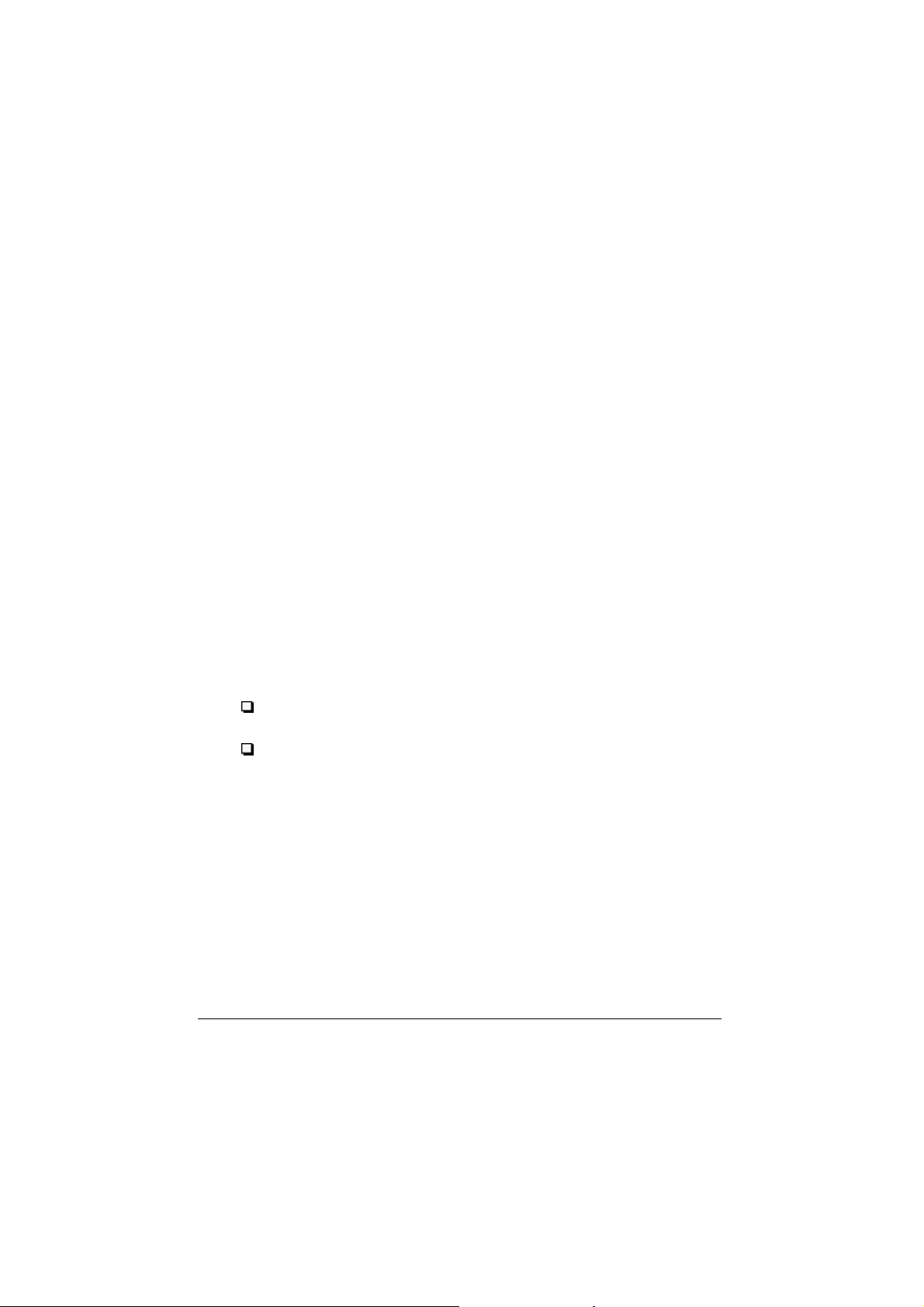
Apple ColorSync™
Опция использует технологию Apple ColorSync 2.0. Выбирайте эту
установку для активизации калибровочного программного
обеспечения ColorSync 2.0. Эта опция отключает установку
Calibration (Калибровка) в диалоговом окне Destination (Назначение).
Дополнительную информацию о технологии Apple ColorSync см. на
стр. 6-16.
Рабочий накопитель
Обычно нет необходимости менять установку Working Drive (Рабочий
накопитель). Установка выбирает дисковод, используемый для
следующих операций. На заводе задана установка (загрузочный
дисковод) :\FSTEMP èëè FSTEMP32 (для Windows 95 или NT). В
накопителе должна быть свободной область памяти не менее 10
Мбайт. Если ваш загрузочный дисковод не имеет требуемой области
памяти, переключите эту установку на другой накопитель.
Установка Working Drive (Рабочий накопитель) определяет накопитель
и каталог, в которых хранятся изображения предварительного
просмотра, когда закрывается драйвер EPSON TWAIN, если выбрана
опция Save Preview Image and Settings (Сохранить просмотренное
изображение и установки). См. ниже дополнительную информацию.
Эти накопитель с каталогом также используются для временного
хранения данных, когда выполняются поворот изображения или
другие операции, требующие больших объемов памяти.
Примечания:
Закрепляется название каталога FSTEMP или FSTEMP32 (для
Windows 95 или NT), которое невозможно изменить.
Нельзя выбирать гибкий диск в качестве вашего рабочего
накопителя. Однако вы можете использовать любой другой
дисковод или недисковый накопитель.
Сохранить просмотренное изображение и установки
Перед закрытием драйвера EPSON TWAIN эта опция (Save Preview
Image and Settings) сохраняет изображение предварительного
просмотра и определенные установки. Если блок активизирован
(установка по умолчанию), драйвер EPSON TWAIN сохранит
изображения и установки и восстановит их при очередном
открывании этого драйвера.
Дополнительные сведения об EPSON TWAIN 6-15
